
Mode d’emploi
Découvrez comment
utiliser votre ordinateur
portable Fujitsu
LifeBook P1630
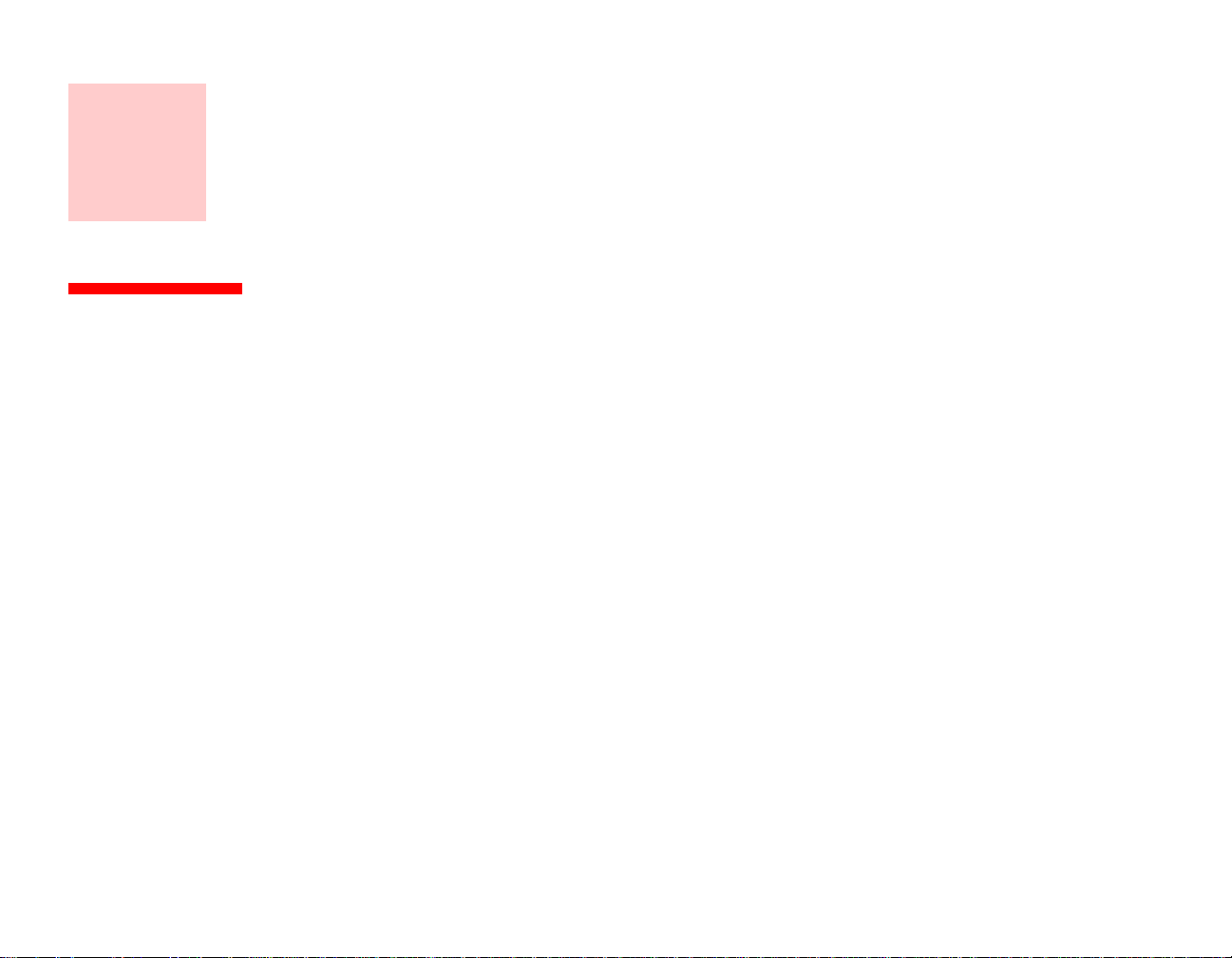
Informations sur les droits d’auteurs et les
marques commerciales
La société Fujitsu Computer Systems a fait tous les efforts possi bles pour vérifier l’exactitude des informations figurant dans ce document
et s’assurer qu’il n’y manque rien. Cependant, puisque nos produits font continuellement l’objet d’améliorations, nous ne pouvons garantir
l’exactitude de tout le contenu de ce document. Nous réfutons toute responsabilité relative à des erreurs, des omissions ou des modifications
futures.
Fujitsu, le logo Fujitsu et LifeBook sont des marques déposées de Fujitsu Limited.
Intel, Intel Core, Centrino et Intel Centrino Pro sont des marques de commerce ou des marques déposées de la société Intel ou des ses filiales
aux États-Unis et dans d’autres pays.
Microsoft, Windows, Windows Vista et OneNote sont des marques de commerce ou des marques déposées de la société Microsoft aux
États-Unis et/ou dans d’autres pays.
PCMCIA est une marque de commerce de la Personal Computer Memory Card International Association.
EverNote est une marque déposée de la société EverNote.
Bluetooth est une marque de commerce de Bluetooth SIG, Inc., USA.
Google et Picasa sont des marques de commerce ou des marques déposées de Google Incorporated.
OmniPass est une marque de commerce de Softex, Inc.
Adobe, Acrobat et Acrobat Reader sont des marques de commerce ou des marques déposées de la société Adobe Systems Incorporated aux
États-Unis et/ou dans d’autres pays.
Norton et Norton Internet Security sont des marques de commerce ou des marques déposées de la société Symantec aux États-Unis et dans
d’autres pays.
Toutes les autres marques de commerce mentionnées dans le présent document sont la propriété de leur détenteur respectif.
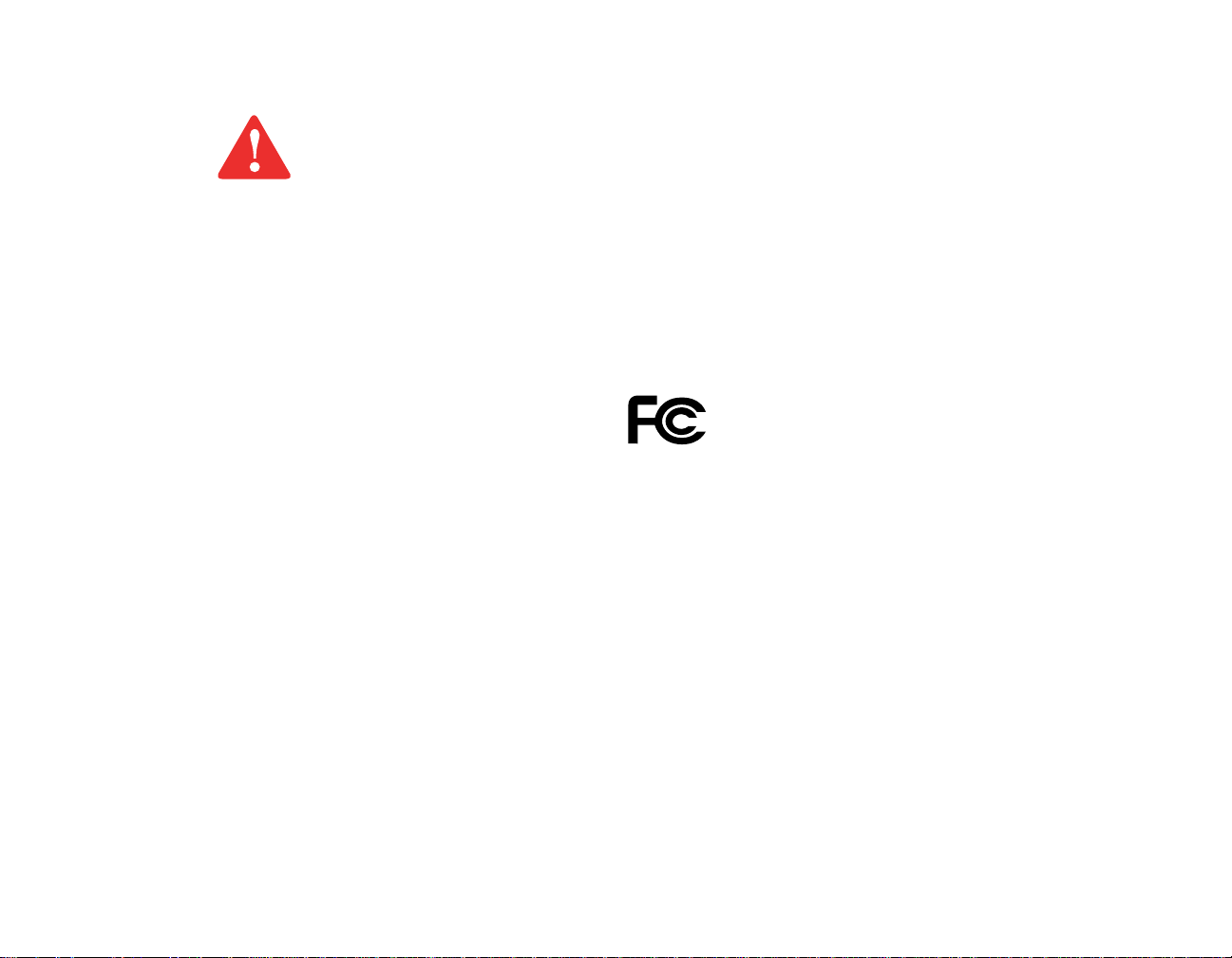
AVERTISSEMENT
LA MANIPULATION DU CORDON DE CE PRODUIT VOUS EXPOSE AU PLOMB, UNE SUBSTANCE CHIMIQUE
QUI, SELON L’ÉTAT DE CALIFORNIE, PEUT CAUSER DES ANOMALIES CONGÉNITALES OU D’AUTRES
PROBLÈMES DE REPRODUCTION.
L
AVEZ-VOUS LES MAINS APRÈS CHAQUE MANIPULATION.
© Copyright 2008 Fujitsu Computer Systems Corporation. Tous droits réservés.
Aucune partie de cette publication ne peut être copiée, reproduite ou traduite sa ns le consentement préalable de Fujitsu. Aucune partie de
cette publication ne peut être enregistrée ou transmise électroniquement sans le consentement écrit de Fujitsu. B5FJ-9951-01FRZ0-00
DÉCLARATION DE CONFORMITÉ
selon la partie 15 des règles de la FCC
Nom de la partie responsable : Fujitsu Computer Systems Corporation
Adresse : 1250 E. Arques Avenue, M/S 122
Sunnyvale, CA 94085
Téléphone : (408) 746-6000
Déclare que le produit : Configuration du modèle de base :
Ordinateur portable LifeBook P1630
Est conforme aux règles établies dans la Partie 15 des règles de la FCC.
Cet appareil est conforme aux exigences de la partie 15 des règles de la FCC. L’utilisation est sujette aux deux
conditions suivantes : (1) cet appareil ne doit pas causer d’interférence nuisible ; (2) cet appareil doit accepter
toutes les interférences reçues, y compris celles pouvant causer un mauvais fonctionnement de l’appareil.
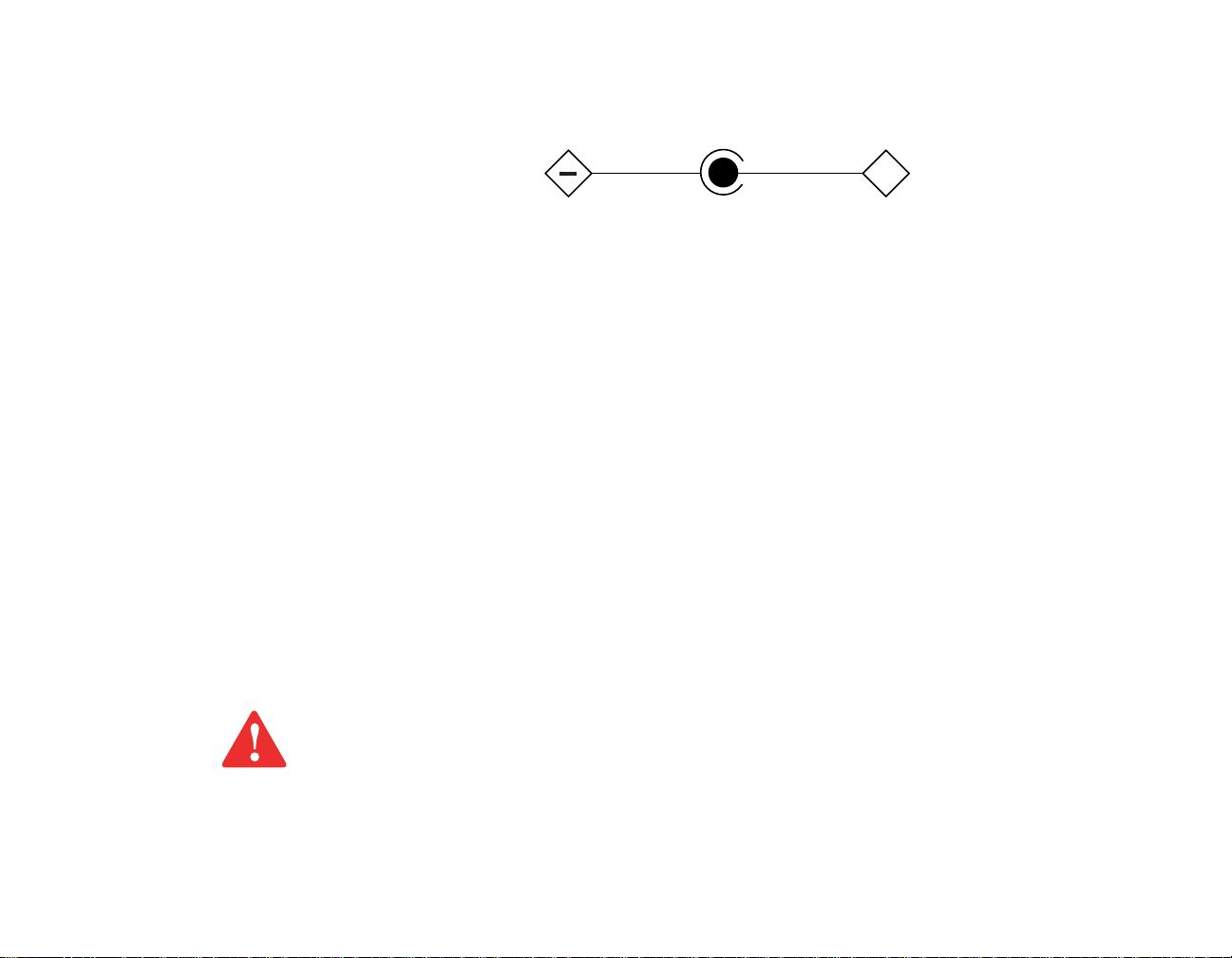
CONSIGNES DE SÉCURITÉ IMPORTANTES
+
Polarité de sortie de l’adaptateur secteur :
Pour fonctionner, cet appareil nécessite un adaptateur secteur. Utilisez uniquement un adaptateur secteur de classe 2, homologué UL I.T.E.,
avec une sortie nominale de 16 V c.c. et une intensité minimum de 2,5 A.
Pendant l’utilisation de l’ordinateur portable, observez toujours les consignes de sécurité élémentaires ci-après afin de réduire au minimum
le risque d’incendie, d’électrocution ou d’autres blessures. D’autre part :
• ATTENTION - SURFACE CHAUDE : Le dessous de cet ordinateur peut s’échauffer lorsque l’appareil est utilisé pendant une
longue période. Lorsque vous utilisez cet ordinateur et qu’il repose à même la peau (sur les jambes nues), prenez garde à ne pas
l’utiliser pendant trop longtemps ou de manière continue.
• N’utilisez pas ce produit à proximité d’un point d’eau (baignoire, lavabo, évier de cuisine, évier de buanderie) ni dans un sous-sol
humide ou à côté d’une piscine.
• Durant un orage électrique, évitez d’utiliser le modem. Il existe de faibles risques que la foudre cause une électrocution.
• N’utilisez pas le modem pour signaler une fuite de gaz s’il est situé à proximité de la fuite.
• Utilisez uniquement le cordon d’alimentation et les piles recommandés dans ce manuel. Ne jetez pas les piles ou les batteries dans
un feu. Elles risquent d’exploser. Vérifiez si la réglementation local e com porte des instructions spéciales d’élimination.
• Pour réduire les risques d’incendie, utilisez uniquement un cordon d’alimentation pour télécommunications de grosseur 26 AWG ou
plus, avec homologation UL ou CSA.
• Si l’appareil est utilisé à titre de récepteur de télévision : si vous utilisez un système de câblodistribution, protégez-vous contre les
surtensions et les transitoires en vous assurant que la gaine extérieure du câble coaxial est relié à la terre dans le bâtiment, aussi près
que possible du point d’entrée du câble, conformément à l’article 820.93 du code électrique des États-Unis et à la norme ANSI/NFPA
70 : 2005. Si vous avez des questions concernant votre installation de câblodistribution, contactez votre câblodistributeur.
CONSERVEZ CES INSTRUCTIONS
Avis réservé à des réparateurs qualifiés
DANGER D’EXPLOSION SI LA BATTERIE AU LITHIUM (HORLOGE) EST INCORRECTEMENT REMPLACÉE.
L
A BATTERIE DOIT ÊTRE REMPLACÉE UNIQUEMENT PAR UNE BATTERIE IDENTIQUE OU D’UN TYPE
ÉQUIVALENT RECOMMANDÉ PAR LE FABRICANT. JETEZ LES BATTERIES USÉES CONFORMÉMENT AUX
INSTRUCTIONS DU FABRICANT.
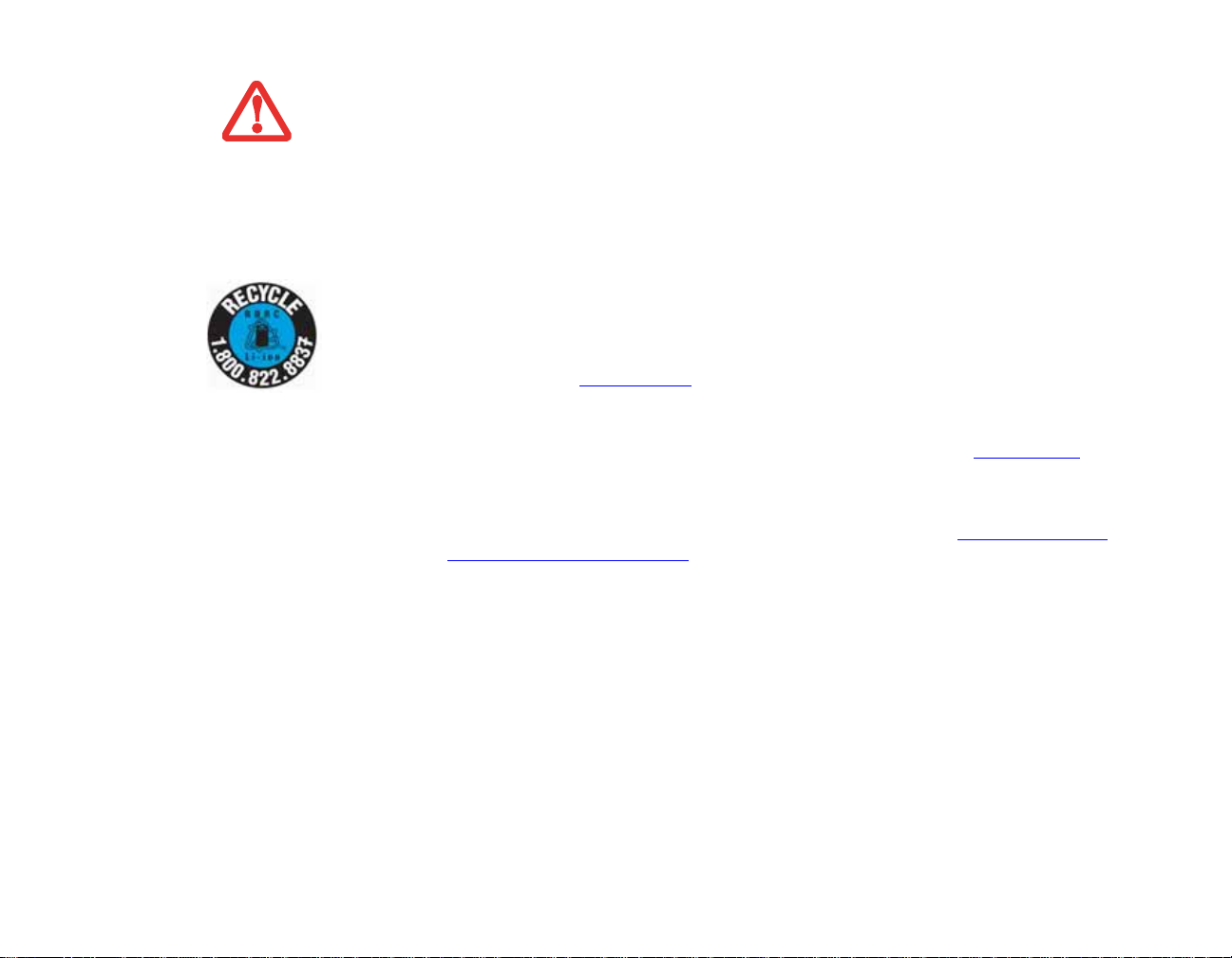
POUR BÉNÉFICIER D’UNE PROTECTION CONTINUE CONTRE LES RISQUES D’INCENDIE, LE FUSIBLE NE
DOIT ÊTRE REMPLACÉ QUE PAR UN AUTRE FUSIBLE DE MÊME TYPE ET DE MÊME CAPACITÉ.
Recyclage de la batterie
A vec le temps, l’autonomie des batteries qui alimentent votre ordinateur portable finira par diminuer ; c’est un phénomène naturel pour toutes
les batteries. Lorsque vous remarquerez cela, songez à installer une batterie neuve*. Si vous remplacez votre ancienne batterie, il est important
que vous la jetiez comme il convient car, dans le cas contraire, les matériaux qu’elle contient risquent de nuire à l’environnement.
Chez Fujitsu, nous portons une attention particulière à la protection de l’environnement et nous collaborons donc avec la
Rechargeable Battery Recycle Corporation (RBRC)**, une organisation de service publique à but non lucratif qui
s’engage dans la protection de l’environnement en recyclant les batteries et piles usagées sans aucun frais pour vous.
La RBRC dispose de dizaines de milliers de points de collecte aux États-Unis et au Canada. Pour trouver le lieu de collecte
le plus proche de chez vous, visitez www.RBRC.org
Si aucun des lieux proposés par la RBRC ne vous convient, vous pouvez en chercher un autre en visitant le site Internet de la Consumer
Education Initiative (Initiative pour l’éducation des consommateurs) de l’EIA (Electronic Industries Alliance) à http://EIAE.org.
Rappelez-vous que la protection de l’environnement est l’affaire de tous, vous devriez donc faire tous les efforts possibles pour protéger les
générations actuelles et futures.
* Pour commander une nouvelle batterie compatible avec votre ordinateur portable Fujitsu, visitez le site www.shopfujitsu.com si vous
résidez aux États-Unis ou www.fujitsu.ca/p roducts/notebooks si vous résidez au Canada.
** La RBRC est une organisation indépendante dont Fujitsu finance une partie des activités de recyclage ; la RBRC n’est en aucune
façon affiliée à Fujitsu.
ou appelez au 1-800-822-8837.
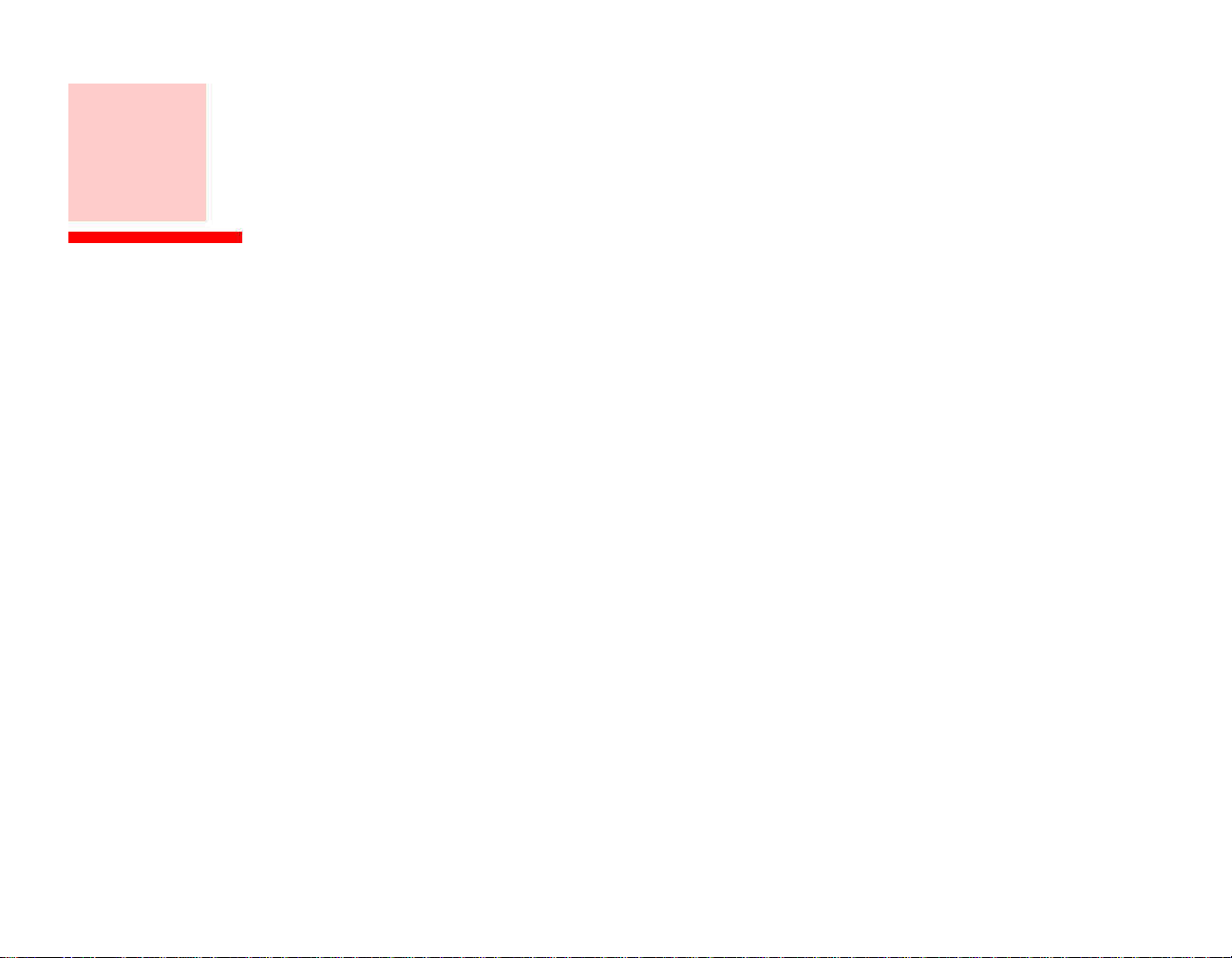
Table des matières
Préface
À propos de ce guide. . . . . . . . . . . . . . . . . . . . . . . . . . . . . . . . . . . . . . . . . . . 13
Conventions utilisées dans ce guide. . . . . . . . . . . . . . . . . . . . . . . . . . . . . . 13
Coordonnées pour contacter Fujitsu. . . . . . . . . . . . . . . . . . . . . . . . . . . . . . 14
Chapitre 1 Présentation de votre ordinateur LifeBook
Aperçu général . . . . . . . . . . . . . . . . . . . . . . . . . . . . . . . . . . . . . . . . . . . . . . . 16
Emplacement des commandes et des connecteurs . . . . . . . . . . . . . . . . . . . 17
Composants de l’avant et de l’écran. . . . . . . . . . . . . . . . . . . . . . . . . . . . . . 20
Composants sur le côté gauche de l’ordinateur . . . . . . . . . . . . . . . . . . . . . 22
Composants sur le côté droit de l’ordinateur . . . . . . . . . . . . . . . . . . . . . . . 23
Composants de la face arrière. . . . . . . . . . . . . . . . . . . . . . . . . . . . . . . . . . . 25
Composants sous l’ordinateur . . . . . . . . . . . . . . . . . . . . . . . . . . . . . . . . . . 27
Tableau de voyants d’état . . . . . . . . . . . . . . . . . . . . . . . . . . . . . . . . . . . . . . 29
Voyant d’alimentation . . . . . . . . . . . . . . . . . . . . . . . . . . . . . . . . . . . . . . . . 30
Voyant de niveau de charge . . . . . . . . . . . . . . . . . . . . . . . . . . . . . . . . . . . . 30
Voyant d’accès au disque dur. . . . . . . . . . . . . . . . . . . . . . . . . . . . . . . . . . . 31
Voyant de verrouillage du pavé numérique (Verr num) . . . . . . . . . . . . . . 31
Voyant Verr maj. . . . . . . . . . . . . . . . . . . . . . . . . . . . . . . . . . . . . . . . . . . . . 31
Voyant de verrouillage du défilement (Verr défil). . . . . . . . . . . . . . . . . . . 31
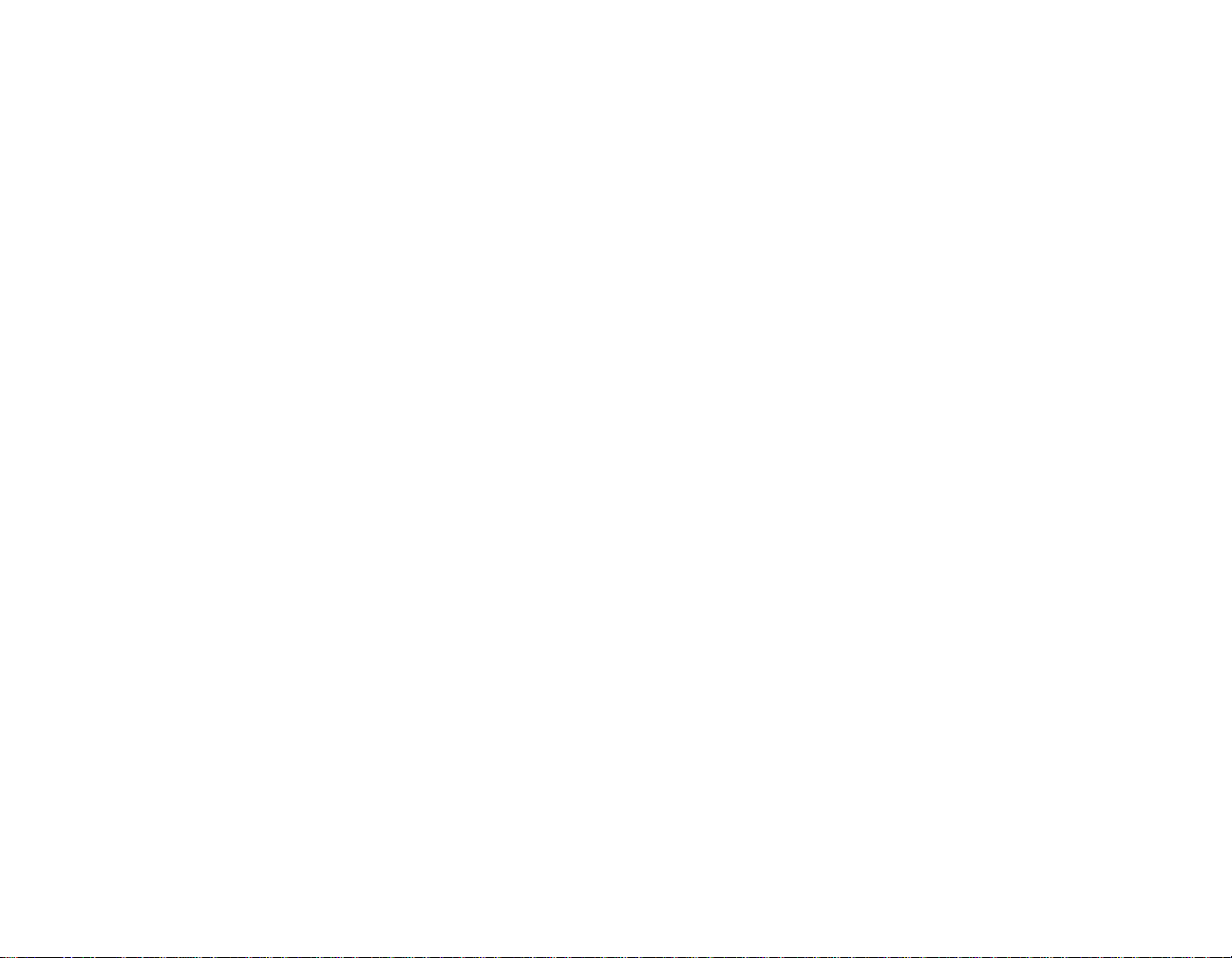
Écran . . . . . . . . . . . . . . . . . . . . . . . . . . . . . . . . . . . . . . . . . . . . . . . . . . . . . . . 32
Ouverture de l’écran. . . . . . . . . . . . . . . . . . . . . . . . . . . . . . . . . . . . . . . . . . 32
Utilisation du système comme une tablette . . . . . . . . . . . . . . . . . . . . . . . . 33
Orientations de l’écran dans la configuration en tablette. . . . . . . . . . . . . . 34
Réglage de la luminosité de l’écran . . . . . . . . . . . . . . . . . . . . . . . . . . . . . . 35
Clavier . . . . . . . . . . . . . . . . . . . . . . . . . . . . . . . . . . . . . . . . . . . . . . . . . . . . . . 37
Utilisation du clavier. . . . . . . . . . . . . . . . . . . . . . . . . . . . . . . . . . . . . . . . . . 37
Pavé tactile Quick Point/Écran tactile. . . . . . . . . . . . . . . . . . . . . . . . . . . . . 41
Réglage de contrôle de Quick Point . . . . . . . . . . . . . . . . . . . . . . . . . . . . . . 43
Cliquer . . . . . . . . . . . . . . . . . . . . . . . . . . . . . . . . . . . . . . . . . . . . . . . . . . . . 45
Étalonnage de l’écran tactile. . . . . . . . . . . . . . . . . . . . . . . . . . . . . . . . . . . . 46
Double-cliquer . . . . . . . . . . . . . . . . . . . . . . . . . . . . . . . . . . . . . . . . . . . . . . 46
Glisser. . . . . . . . . . . . . . . . . . . . . . . . . . . . . . . . . . . . . . . . . . . . . . . . . . . . . 46
Réglage du volume . . . . . . . . . . . . . . . . . . . . . . . . . . . . . . . . . . . . . . . . . . . . 48
Réglage du volume . . . . . . . . . . . . . . . . . . . . . . . . . . . . . . . . . . . . . . . . . . . 48
Tableau de sécurité et d’applications LifeBook . . . . . . . . . . . . . . . . . . . . . 49
Configuration de votre tableau de sécurité LifeBook. . . . . . . . . . . . . . . . . 50
Mots de passe . . . . . . . . . . . . . . . . . . . . . . . . . . . . . . . . . . . . . . . . . . . . . . . 50
Utilisation du tableau de sécurité et d’applications de votre LifeBook . . . 52
Mises en garde . . . . . . . . . . . . . . . . . . . . . . . . . . . . . . . . . . . . . . . . . . . . . . 53
Désinstallation de l’application Tableau de sécurité . . . . . . . . . . . . . . . . . 54
Lancement d’applications avec le Tableau de sécurité et d’applications. . 56
Changement des fonctions des boutons . . . . . . . . . . . . . . . . . . . . . . . . . . . 59
7
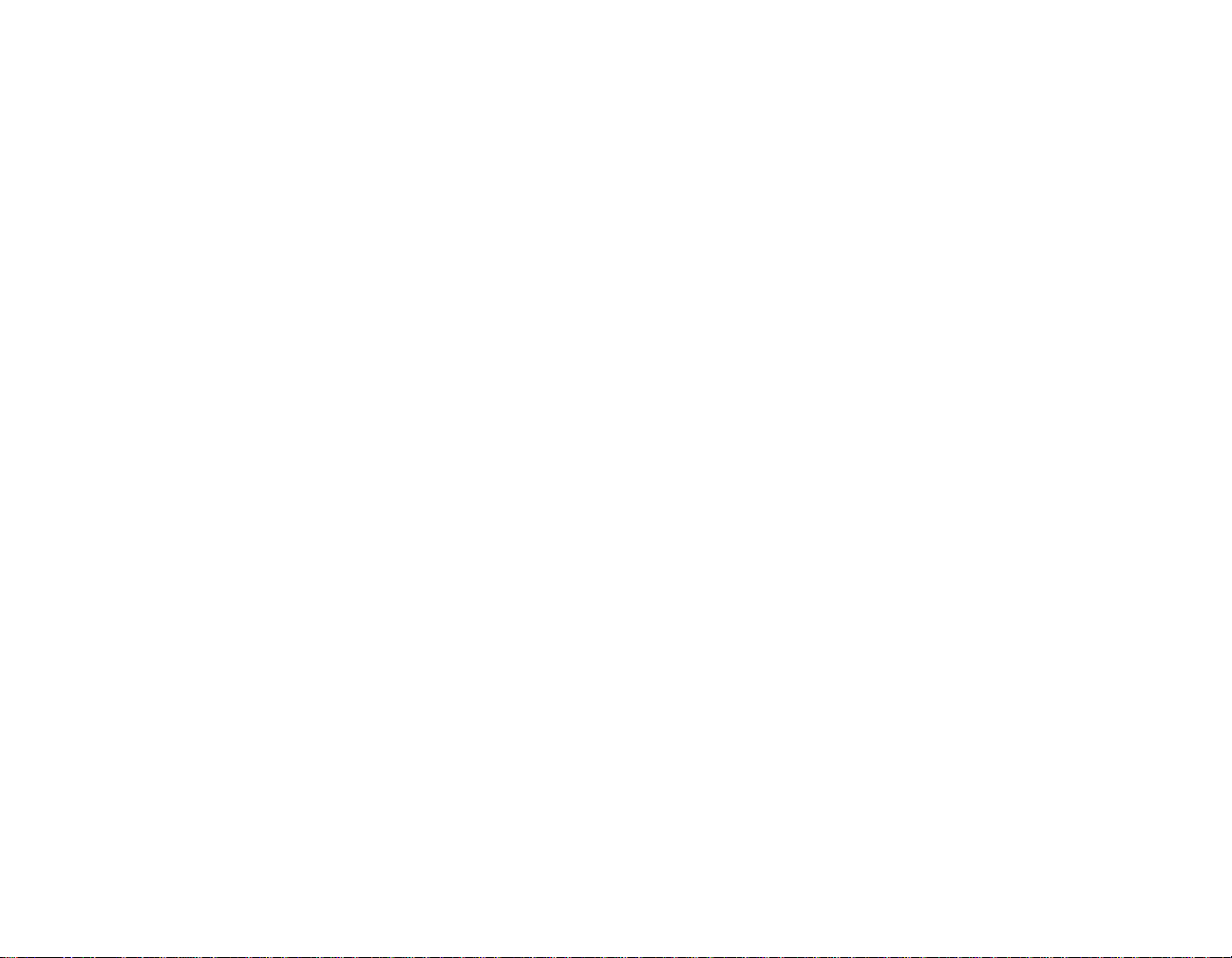
Chapitre 2 Première mise en marche de votre ordinateur portable LifeBook
Sources d’alimentation . . . . . . . . . . . . . . . . . . . . . . . . . . . . . . . . . . . . . . . . . 62
Connexion des adaptateurs d’alimentation. . . . . . . . . . . . . . . . . . . . . . . . . 62
Démarrage de votre ordinateur portable LifeBook. . . . . . . . . . . . . . . . . . 63
Mise sous tension . . . . . . . . . . . . . . . . . . . . . . . . . . . . . . . . . . . . . . . . . . . . 63
Procédure d’amorçage . . . . . . . . . . . . . . . . . . . . . . . . . . . . . . . . . . . . . . . . 64
Mots de passe d’accès au disque dur . . . . . . . . . . . . . . . . . . . . . . . . . . . . . 64
Utilitaire de configuration du BIOS . . . . . . . . . . . . . . . . . . . . . . . . . . . . . . 65
Démarrage du système . . . . . . . . . . . . . . . . . . . . . . . . . . . . . . . . . . . . . . . . 67
Premier démarrage de Windows Vista. . . . . . . . . . . . . . . . . . . . . . . . . . . . 67
Premier démarrage de Windows XP. . . . . . . . . . . . . . . . . . . . . . . . . . . . . . 68
Enregistrement de votre ordinateur LifeBook chez Fujitsu . . . . . . . . . . . . 69
Installation de ClickMe!. . . . . . . . . . . . . . . . . . . . . . . . . . . . . . . . . . . . . . . 70
Utilitaire de mise à jour des pilotes Fujitsu Driver Update . . . . . . . . . . . . 71
Gestion de l’alimentation . . . . . . . . . . . . . . . . . . . . . . . . . . . . . . . . . . . . . . . 72
Bouton d’alimentation/veille/reprise . . . . . . . . . . . . . . . . . . . . . . . . . . . . . 72
Mode sommeil (veille) . . . . . . . . . . . . . . . . . . . . . . . . . . . . . . . . . . . . . . . . 73
Mode veille prolongée (enregistrement sur le disque) . . . . . . . . . . . . . . . . 74
Gestion de l’alimentation dans Windows. . . . . . . . . . . . . . . . . . . . . . . . . . 75
Redémarrage du système . . . . . . . . . . . . . . . . . . . . . . . . . . . . . . . . . . . . . . 75
Mise hors tension . . . . . . . . . . . . . . . . . . . . . . . . . . . . . . . . . . . . . . . . . . . . 76
Conformité ENERGY STAR® . . . . . . . . . . . . . . . . . . . . . . . . . . . . . . . . . 77
Chapitre 3 Options installables par l’utilisateur
Batterie au lithium . . . . . . . . . . . . . . . . . . . . . . . . . . . . . . . . . . . . . . . . . . . . 79
Procédure de recharge des batteries . . . . . . . . . . . . . . . . . . . . . . . . . . . . . . 80
Remplacement de la batterie. . . . . . . . . . . . . . . . . . . . . . . . . . . . . . . . . . . . 82
8
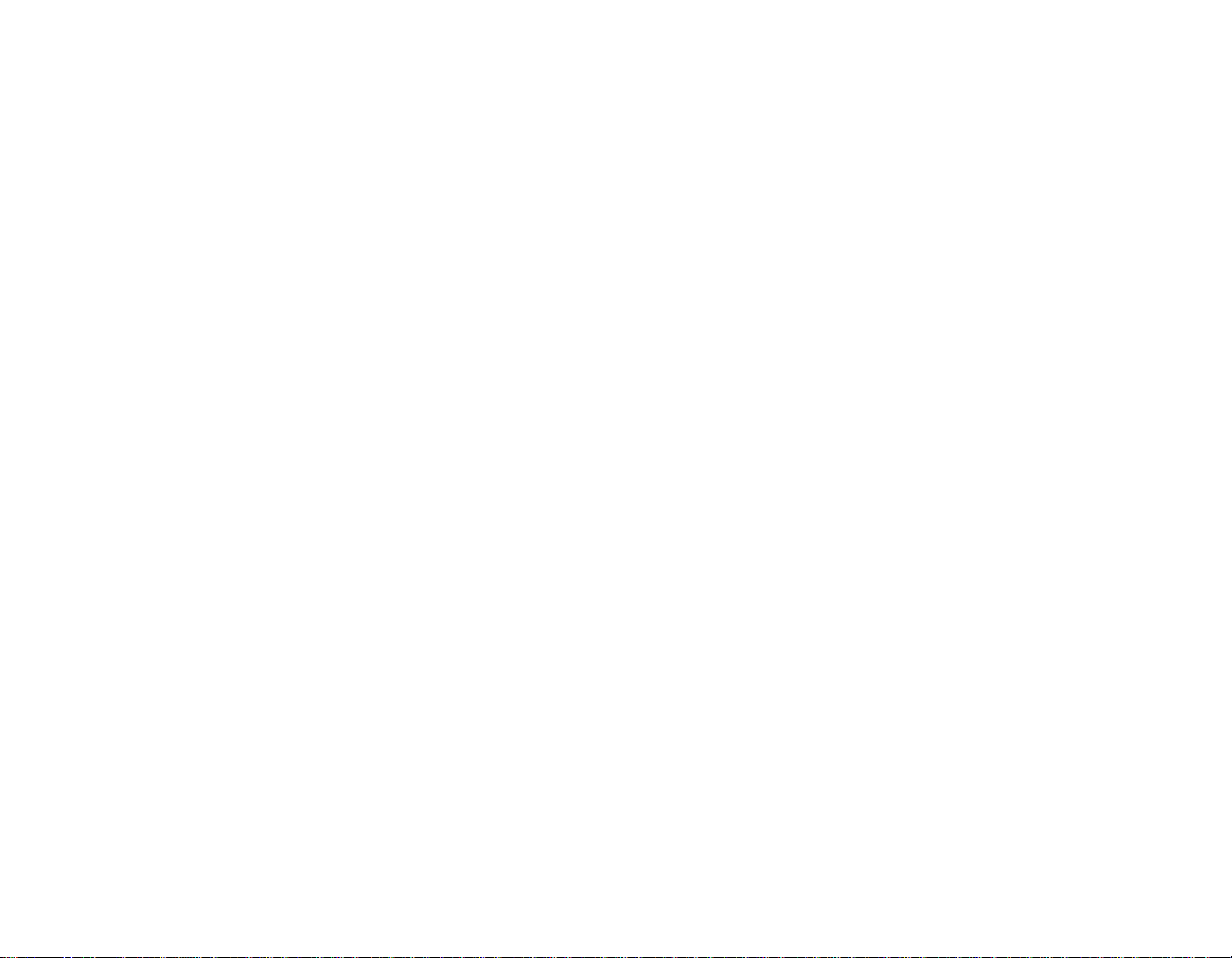
Module de mémoire additionnelle . . . . . . . . . . . . . . . . . . . . . . . . . . . . . . . . 84
Retrait d’un module de mémoire . . . . . . . . . . . . . . . . . . . . . . . . . . . . . . . . 84
Installation d’un module de mémoire additionnelle. . . . . . . . . . . . . . . . . . 86
Vérification de la capacité de mémoire . . . . . . . . . . . . . . . . . . . . . . . . . . . 86
Cartes Secure Digital . . . . . . . . . . . . . . . . . . . . . . . . . . . . . . . . . . . . . . . . . . 88
Insérer une carte SD . . . . . . . . . . . . . . . . . . . . . . . . . . . . . . . . . . . . . . . . . . 89
Retirer une carte SD . . . . . . . . . . . . . . . . . . . . . . . . . . . . . . . . . . . . . . . . . . 89
Cartes PC Card . . . . . . . . . . . . . . . . . . . . . . . . . . . . . . . . . . . . . . . . . . . . . . . 90
Installation d’une carte PC Card. . . . . . . . . . . . . . . . . . . . . . . . . . . . . . . . . 90
Retrait d’une carte PC Card . . . . . . . . . . . . . . . . . . . . . . . . . . . . . . . . . . . . 91
Lecteur de carte Smart Card (Carte intelligente) . . . . . . . . . . . . . . . . . . . . 92
Duplicateur de ports . . . . . . . . . . . . . . . . . . . . . . . . . . . . . . . . . . . . . . . . . . . 93
Composants du duplicateur de ports. . . . . . . . . . . . . . . . . . . . . . . . . . . . . . 93
Installation du duplicateur de ports. . . . . . . . . . . . . . . . . . . . . . . . . . . . . . . 95
Désinstallation du duplicateur de ports. . . . . . . . . . . . . . . . . . . . . . . . . . . . 95
Ports de périphériques . . . . . . . . . . . . . . . . . . . . . . . . . . . . . . . . . . . . . . . . . 96
Prise de modem (RJ11). . . . . . . . . . . . . . . . . . . . . . . . . . . . . . . . . . . . . . . . 96
Prise de réseau local (RJ-45) interne . . . . . . . . . . . . . . . . . . . . . . . . . . . . . 97
Port de connexion. . . . . . . . . . . . . . . . . . . . . . . . . . . . . . . . . . . . . . . . . . . . 97
Ports USB . . . . . . . . . . . . . . . . . . . . . . . . . . . . . . . . . . . . . . . . . . . . . . . . . . 97
Prise de micro. . . . . . . . . . . . . . . . . . . . . . . . . . . . . . . . . . . . . . . . . . . . . . . 98
Prise d’écouteurs. . . . . . . . . . . . . . . . . . . . . . . . . . . . . . . . . . . . . . . . . . . . . 98
Port vidéo externe. . . . . . . . . . . . . . . . . . . . . . . . . . . . . . . . . . . . . . . . . . . . 98
9
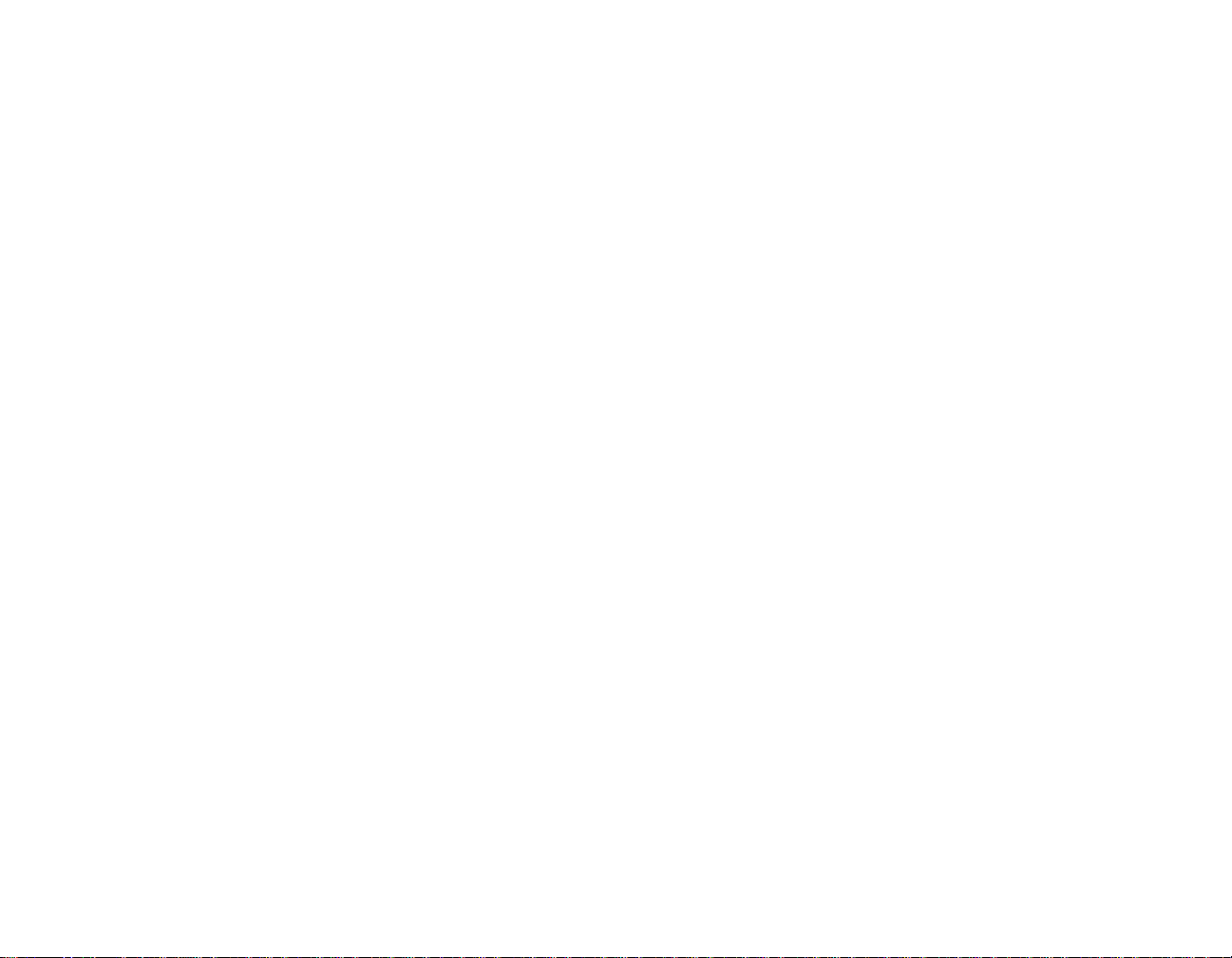
Chapitre 4 Dépannage de votre LifeBook
Dépannage . . . . . . . . . . . . . . . . . . . . . . . . . . . . . . . . . . . . . . . . . . . . . . . . . . . 100
Identification du problème . . . . . . . . . . . . . . . . . . . . . . . . . . . . . . . . . . . . . 100
Problèmes spécifiques . . . . . . . . . . . . . . . . . . . . . . . . . . . . . . . . . . . . . . . . 102
Messages de l’auto-diagnostic de mise sous tension . . . . . . . . . . . . . . . . . 114
Restaurer vos logiciels préinstallés . . . . . . . . . . . . . . . . . . . . . . . . . . . . . . . 120
Disque des pilotes et de restauration des applications . . . . . . . . . . . . . . . . 120
Restauration des images d’origine et de système. . . . . . . . . . . . . . . . . . . . 122
Téléchargement automatique des mises à jour de pilotes. . . . . . . . . . . . . . 122
Chapitre 5 Entretien
Entretien de votre ordinateur portable LifeBook . . . . . . . . . . . . . . . . . . . 124
Nettoyage de votre ordinateur portable LifeBook . . . . . . . . . . . . . . . . . . . 126
Rangement de votre ordinateur portable LifeBook . . . . . . . . . . . . . . . . . . 127
Voyager avec votre ordinateur portable LifeBook. . . . . . . . . . . . . . . . . . . 128
Batteries . . . . . . . . . . . . . . . . . . . . . . . . . . . . . . . . . . . . . . . . . . . . . . . . . . . 129
Entretien de votre lecteur multimédia. . . . . . . . . . . . . . . . . . . . . . . . . . . . . 130
Chapitre 6 Spécifications techniques
Spécifications techniques du système . . . . . . . . . . . . . . . . . . . . . . . . . . . . . 132
Étiquette de configuration. . . . . . . . . . . . . . . . . . . . . . . . . . . . . . . . . . . . . . 132
Microprocesseur . . . . . . . . . . . . . . . . . . . . . . . . . . . . . . . . . . . . . . . . . . . . . 133
Puce. . . . . . . . . . . . . . . . . . . . . . . . . . . . . . . . . . . . . . . . . . . . . . . . . . . . . . . 133
Mémoire . . . . . . . . . . . . . . . . . . . . . . . . . . . . . . . . . . . . . . . . . . . . . . . . . . . 133
Vidéo. . . . . . . . . . . . . . . . . . . . . . . . . . . . . . . . . . . . . . . . . . . . . . . . . . . . . . 133
Audio . . . . . . . . . . . . . . . . . . . . . . . . . . . . . . . . . . . . . . . . . . . . . . . . . . . . . 134
Options de mémoire de masse . . . . . . . . . . . . . . . . . . . . . . . . . . . . . . . . . . 134
Caractéristiques techniques . . . . . . . . . . . . . . . . . . . . . . . . . . . . . . . . . . . . 134
Ports de périphériques. . . . . . . . . . . . . . . . . . . . . . . . . . . . . . . . . . . . . . . . . 135
10
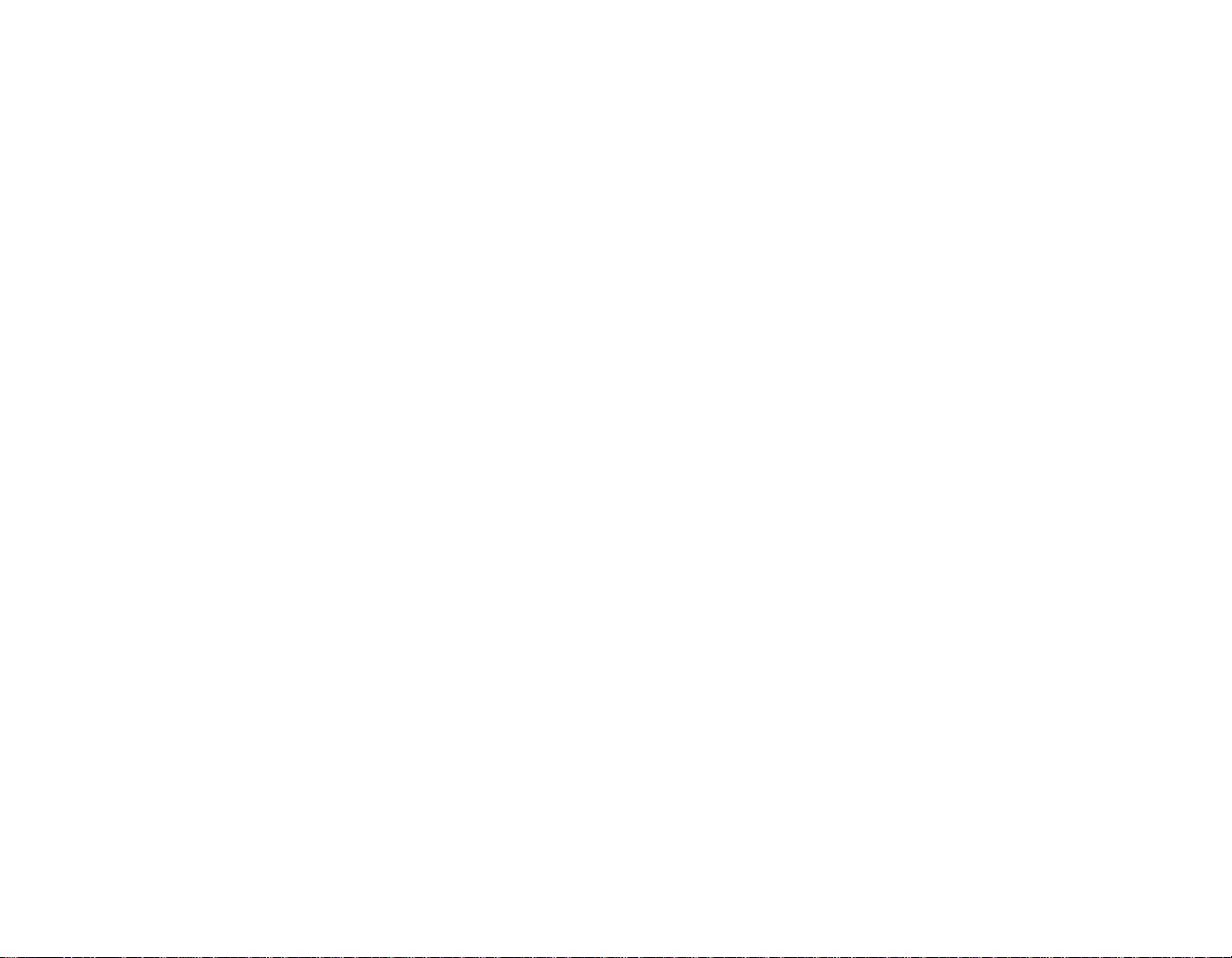
Clavier. . . . . . . . . . . . . . . . . . . . . . . . . . . . . . . . . . . . . . . . . . . . . . . . . . . . . 136
Alimentation. . . . . . . . . . . . . . . . . . . . . . . . . . . . . . . . . . . . . . . . . . . . . . . . 136
Dimensions et poids . . . . . . . . . . . . . . . . . . . . . . . . . . . . . . . . . . . . . . . . . . 137
Environnement d’exploitation . . . . . . . . . . . . . . . . . . . . . . . . . . . . . . . . . . 137
Accessoires préférés des utilisateurs . . . . . . . . . . . . . . . . . . . . . . . . . . . . . 137
Logiciels fournis. . . . . . . . . . . . . . . . . . . . . . . . . . . . . . . . . . . . . . . . . . . . . 138
Apprendre à utiliser vos logiciels. . . . . . . . . . . . . . . . . . . . . . . . . . . . . . . . 138
Glossaire/Renseignements
Glossaire. . . . . . . . . . . . . . . . . . . . . . . . . . . . . . . . . . . . . . . . . . . . . . . . . . . . . 142
Renseignements sur la réglementation . . . . . . . . . . . . . . . . . . . . . . . . . . . . 159
Annexe A : Guide d’utilisation de la carte réseau sans file
Avant d’utiliser la carte réseau sans fil en option . . . . . . . . . . . . . . . . . . . 166
Cartes réseau sans fil présentées dans ce document. . . . . . . . . . . . . . . . . . 166
Caractéristiques de la carte réseau sans fil . . . . . . . . . . . . . . . . . . . . . . . . . 166
Modes de réseau sans fil compatibles avec cette carte. . . . . . . . . . . . . . . . 167
Désactivation/déconnexion de la carte réseau sans fil . . . . . . . . . . . . . . . . 169
Désactivation avec le commutateur de la carte réseau sans fil. . . . . . . . . . 170
Désactivation par l’icône dans la zone de notification . . . . . . . . . . . . . . . . 170
Activation de la carte réseau sans fil . . . . . . . . . . . . . . . . . . . . . . . . . . . . . 170
Configuration de la carte réseau sans fil. . . . . . . . . . . . . . . . . . . . . . . . . . . 171
Configuration du réseau local sans fil avec Windows Vista . . . . . . . . . . . 171
Configuration du réseau local sans fil avec Windows XP . . . . . . . . . . . . . 172
Connexion au réseau. . . . . . . . . . . . . . . . . . . . . . . . . . . . . . . . . . . . . . . . . . 172
11
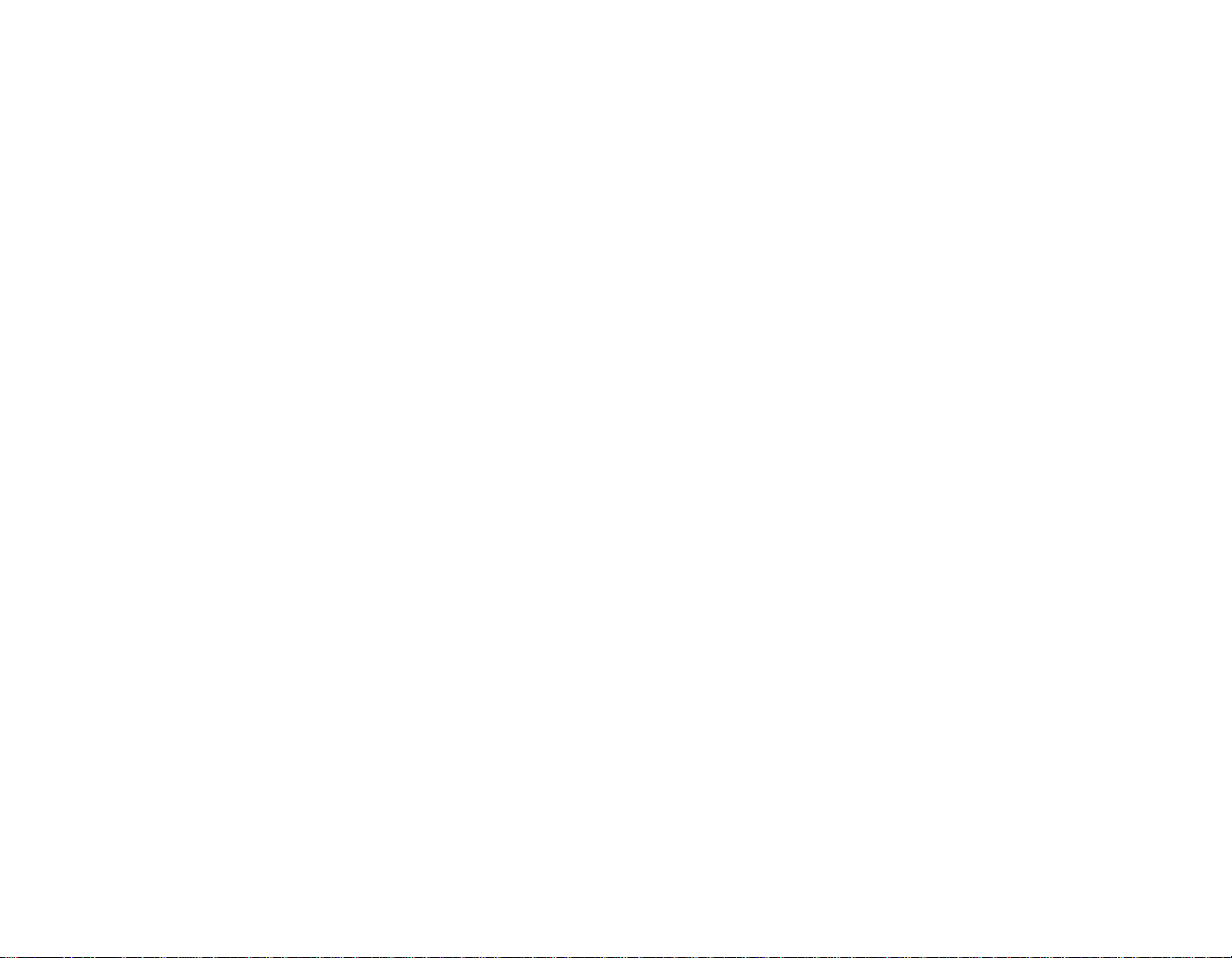
Dépannage de la carte réseau sans fil . . . . . . . . . . . . . . . . . . . . . . . . . . . . . 173
Dépannage . . . . . . . . . . . . . . . . . . . . . . . . . . . . . . . . . . . . . . . . . . . . . . . . . 173
Spécifications de la carte réseau sans fil . . . . . . . . . . . . . . . . . . . . . . . . . . . 175
Spécifications . . . . . . . . . . . . . . . . . . . . . . . . . . . . . . . . . . . . . . . . . . . . . . . 175
Utilisation de Bluetooth . . . . . . . . . . . . . . . . . . . . . . . . . . . . . . . . . . . . . . . . 178
Présentation de Bluetooth. . . . . . . . . . . . . . . . . . . . . . . . . . . . . . . . . . . . . . 178
Sources d’informations supplémentaires sur Bluetooth . . . . . . . . . . . . . . . 178
Annexe B : Capteur d’empreintes digitales
Présentation du capteur d’empreintes digitales. . . . . . . . . . . . . . . . . . . . . 180
Première mise en marche . . . . . . . . . . . . . . . . . . . . . . . . . . . . . . . . . . . . . . 181
Installation d’OmniPass . . . . . . . . . . . . . . . . . . . . . . . . . . . . . . . . . . . . . . . 182
Enregistrement des utilisateurs. . . . . . . . . . . . . . . . . . . . . . . . . . . . . . . . . . 184
Utilisation d’OmniPass. . . . . . . . . . . . . . . . . . . . . . . . . . . . . . . . . . . . . . . . 187
Configuration d’OmniPass . . . . . . . . . . . . . . . . . . . . . . . . . . . . . . . . . . . . . 194
Centre de contrôle OmniPass . . . . . . . . . . . . . . . . . . . . . . . . . . . . . . . . . . . 196
Dépannage . . . . . . . . . . . . . . . . . . . . . . . . . . . . . . . . . . . . . . . . . . . . . . . . . 199
Index. . . . . . . . . . . . . . . . . . . . . . . . . . . . . . . . . . . . . . . . . . . . . . . . . . . . . . . . 201
12
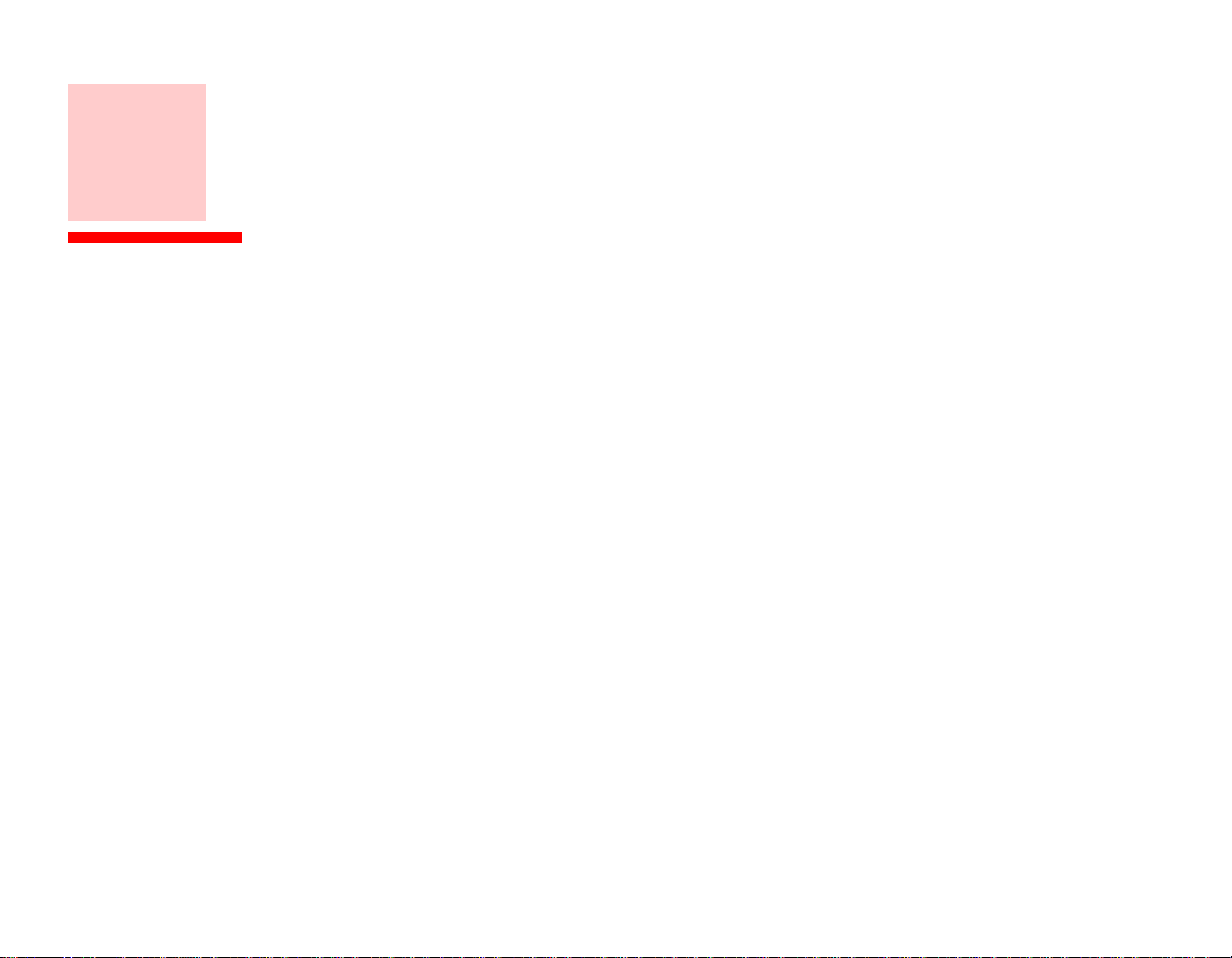
Préface
À propos de ce guide
L ’ordinateur portable LifeBook® série P1630 de la société Fujitsu Computer Systems est un ordinateur
compact, mais puissant. Il peut être utilisé en configuration d’ordinateur portable classique, avec un
clavier ou un stylet, ou en configuration tablette, avec un stylet. Il utilise un processeur Intel® Core
2™ Duo et une carte graphique vidéo intégrée Intel® Graphics Media Accelerator GMA X4500. Cet
ordinateur portable est équipé d’un écran TFT en couleur XGA de 8,9 po (22,6 cm).
Ce manuel présente le mode d’emploi de l’ordinateur portable LifeBook P1630 et de ses logiciels
intégrés. Votre ordinateur LifeBook P1630 est fourni soit avec l’un des systèmes d’exploitation
suivants, préinstallés : Windows® XP Édition Tablet PC 2005, Windows XP Professionnel, ou
Windows Vista™ Business (Professionnel).
Conventions utilisées dans ce guide
Les touches du clavier et à l’écran apparaissent entre crochets. Exemple : [Fn], [F1], [Échap], [Entrée]
et [Ctrl].
Le texte contient plusieurs renvois vers des pages contenant des informations supplémentaires sur un
sujet quelconque. Exemple : (« Voir Procédure d’installation en page 43 »). Remarque : tous les renvois
sont reliés aux éléments concernés, il vous suffit donc de cliquer sur le lien et vous serez
automatiquement redirigé(e) vers l’élément ou la page en question.
13
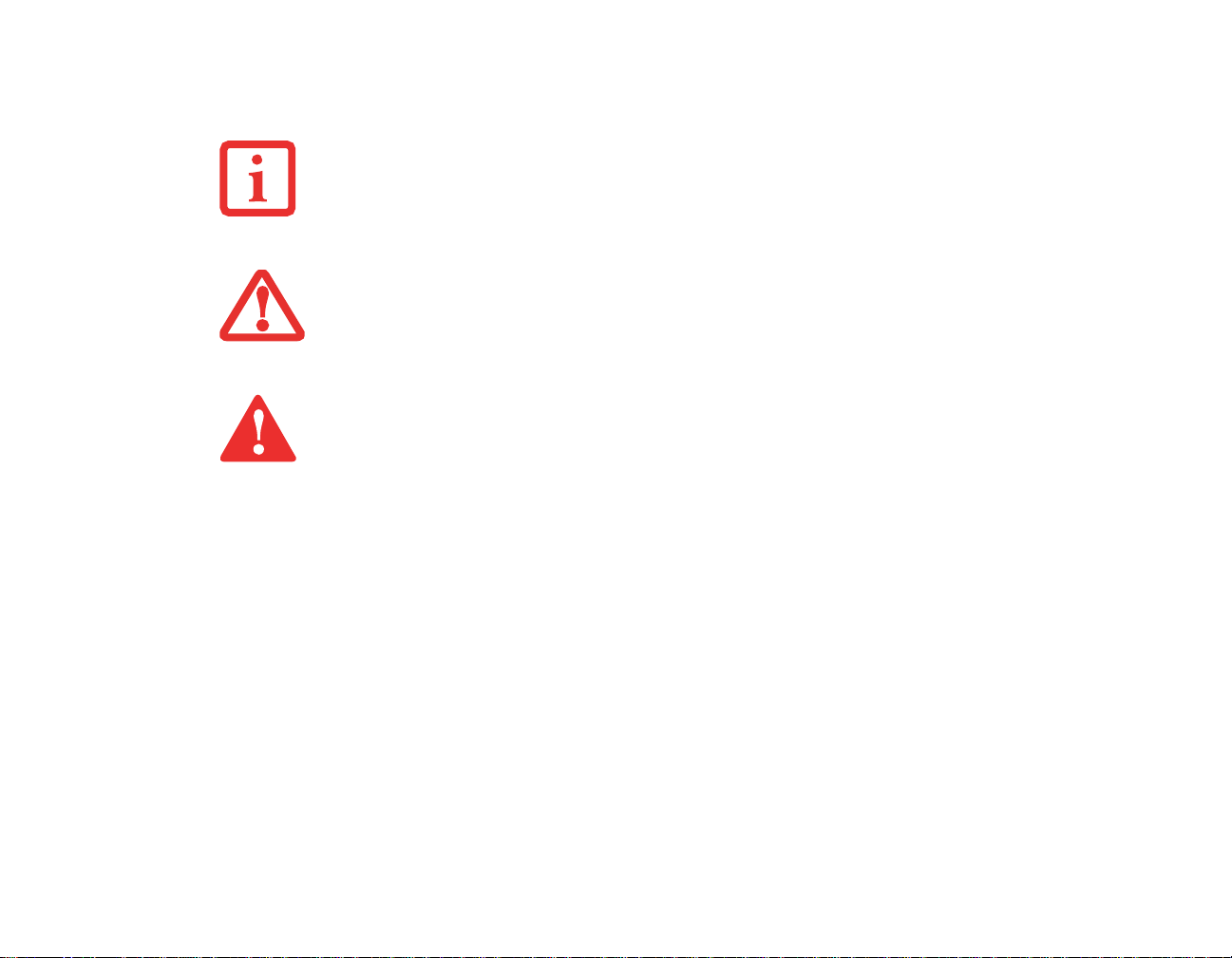
Les éléments des menus à l’écran sont indiqués en caractères gras. Exemple : « Cliquez sur Menu
Fujitsu, puis faites votre sélection. »
L’ICÔNE D’INFORMATIONS MET EN ÉVIDENCE DES RENSEIGNEMENTS QUI VOUS AIDERONT À MIEUX
COMPRENDRE LE SUJET TRAITÉ.
L’
ICÔNE DE MISE EN GARDE MET EN ÉVIDENCE DES INFORMATIONS IMPORTANTES POUR L’UTILISATION
SÉCURITAIRE DE VOTRE ORDINATEUR OU POUR L’INTÉGRITÉ DE VOS FICHIERS. VEUILLEZ LIRE
ATTENTIVEMENT TOUTES LES MISES EN GARDE.
ICÔNE D’AVERTISSEMENT MET EN ÉVIDENCE DES INFORMATIONS SUR DES DANGERS POUR VOUS,
L’
VOTRE ORDINATEUR LIFEBOOK OU VOS FICHIERS. VEUILLEZ LIRE ATTENTIVEMENT TOUS LES
AVERTISSEMENTS.
Coordonnées pour contacter Fujitsu
Service et assistance
Plusieurs façons s’offrent à vous pour contacter l’équipe de service et assistance de Fujitsu :
• Appel sans frais : 1-800-8Fujitsu (1-800-838-5487)
• Courriel : 8fujitsu@us.fujitsu.com
• Site Internet : http://www.computers.us.fujitsu.com/support
Avant de nous contacter, veuillez avoir les informations suivantes à portée de main pour que notre
préposé du service à la clientèle puisse vous venir en aide le plus rapidement possible :
• Nom du produit
• Numéro de configuration du produit
14
- À propos de ce guide
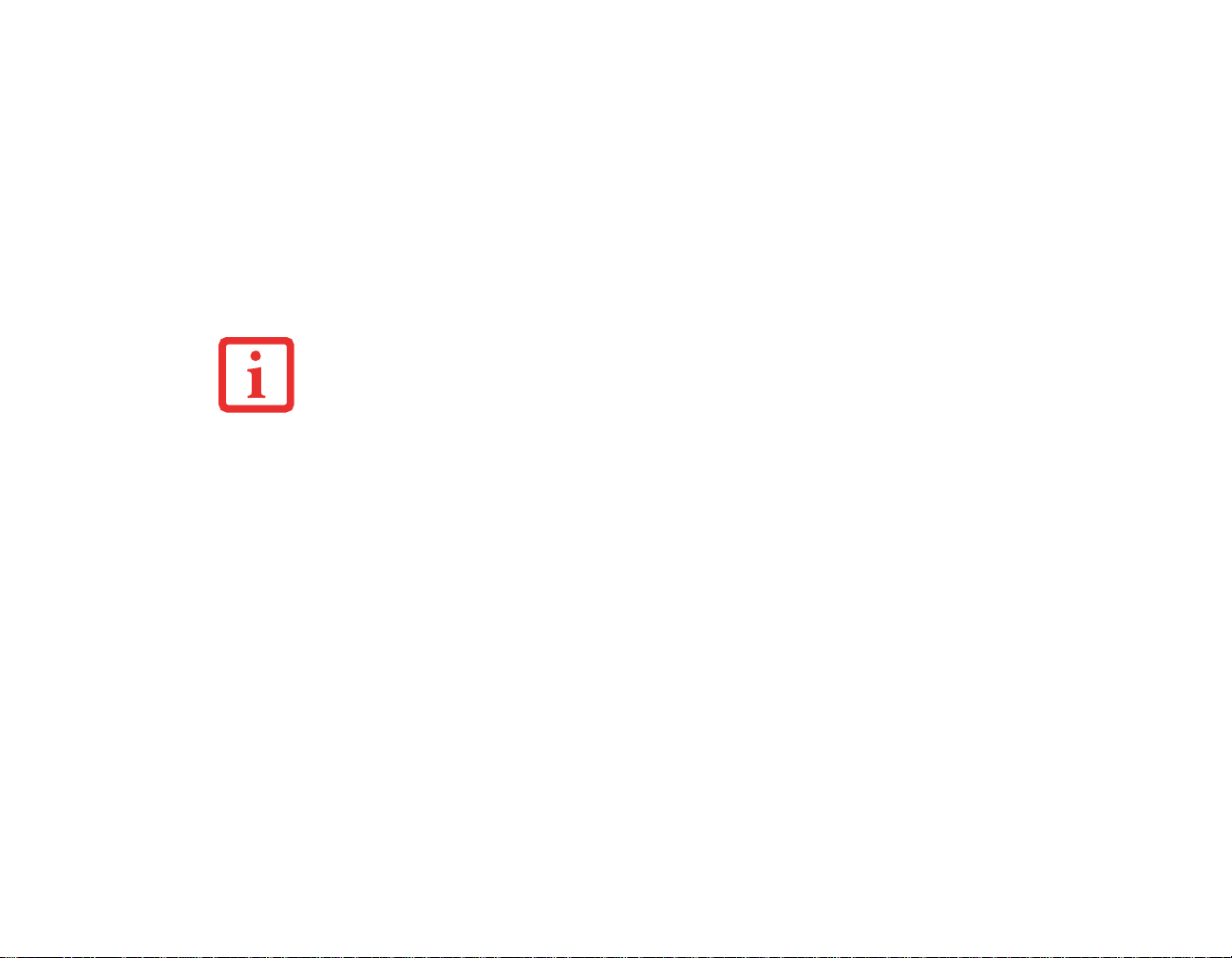
• Numéro de série du produit
• Date d’achat
• Conditions dans lesquelles le problème est survenu
• Texte des messages d’erreur reçus
• Types de périphériques connectés, si applicable
Site de vente par internet de Fujitsu
Vous pouvez vous rendre sur ce site directement à : www.shopfujitsu.com.
POUR UTILISER LES HYPERLIENS, VOUS DEVEZ AVOIR UNE CONNEXION INTERNET ACTIVE.
Garantie limitée
Votre ordinateur portable LifeBook P1630 est accompagné d’une garantie limitée internationale de
Fujitsu. Pour connaître les conditions générales et la durée de votre garantie limitée, consultez la
pochette de service livrée avec votre ordinateur.
15
- À propos de ce guide
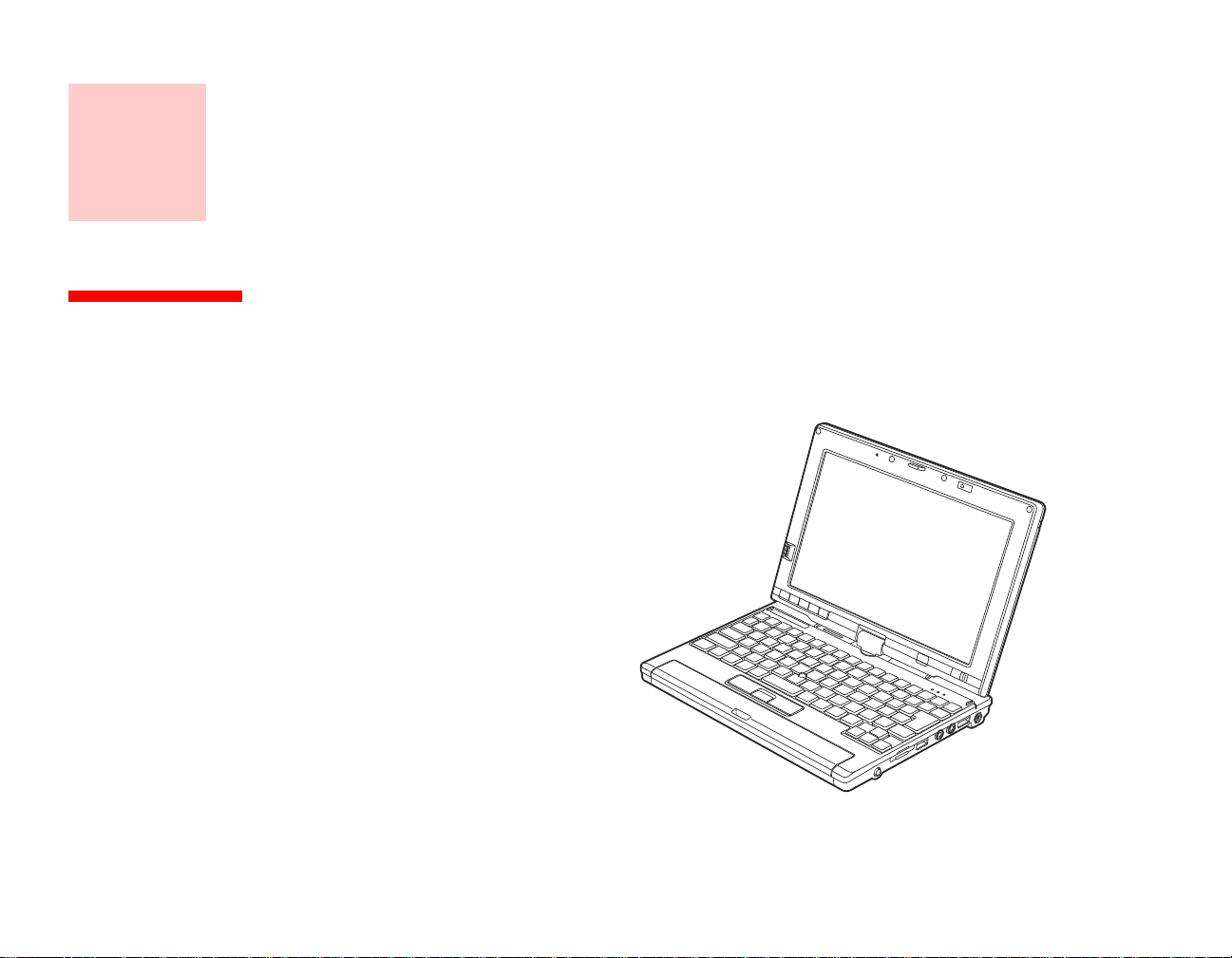
Chapitre 1
Présentation de votre ordinateur LifeBook
Aperçu général
Cette section décrit les
composants de votre ordinateur
portable Fujitsu LifeBook P1630.
Nous vous suggérons de la lire
avant de commencer à utiliser
l’ordinateur, même si vous avez
déjà utilisé des ordinateurs de
ce type.
Figure 1. Ordinateur portable Fujitsu LifeBook P1630
16
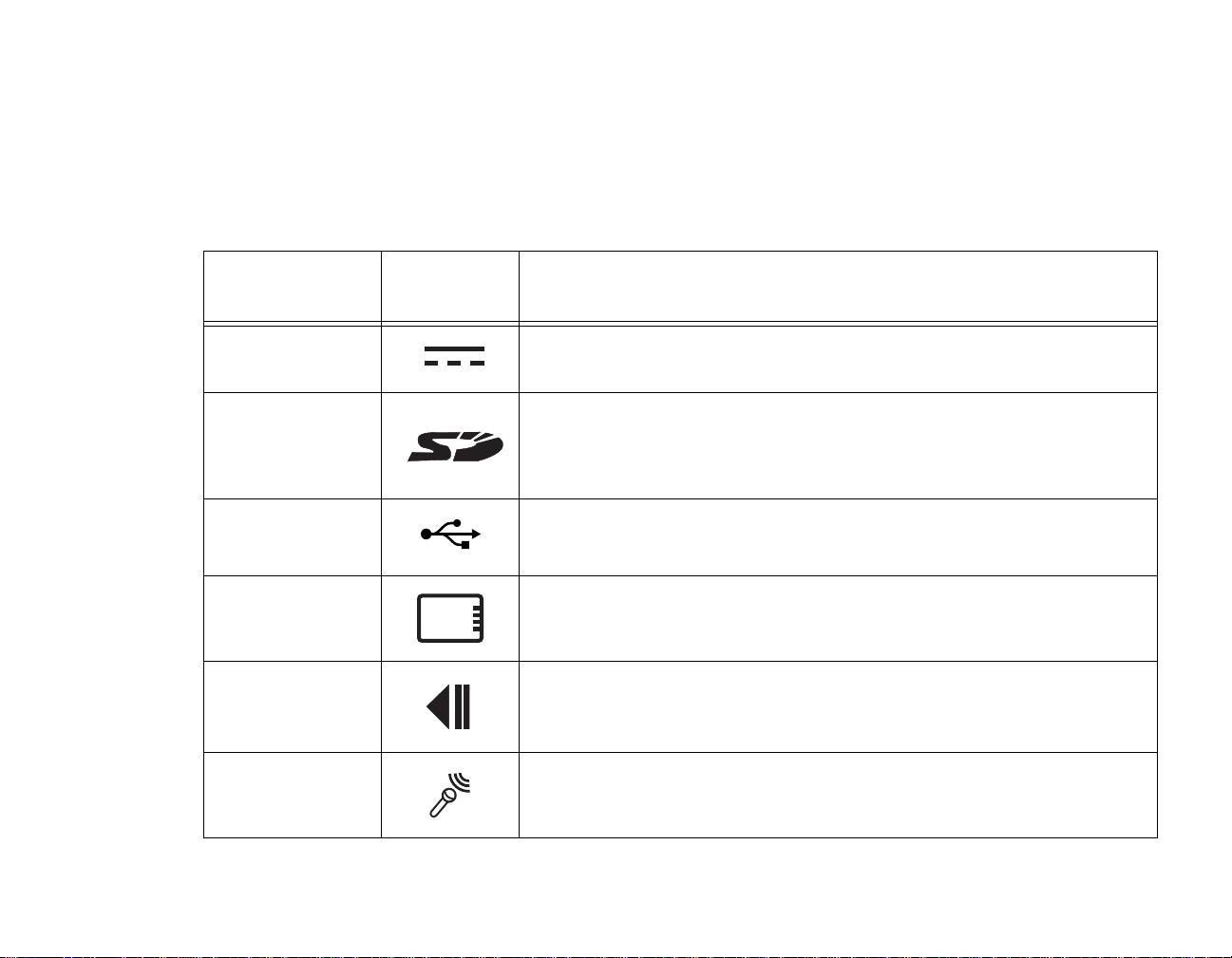
Emplacement des commandes et des connecteurs
Les interfaces de connecteurs et de périphériques sur le portable LifeBook P1630 et sur le duplicateur de
ports optionnel vous permettent de connecter divers périphériques. Les emplacements spécifiques sont
illustrés dans les figures 2 à 6. Le tableau ci-dessous fournit une brève description de chacune des icônes
figurant sur l’ordinateur LifeBook P1630 et/ou le duplicateur de port en option. Chacune des icônes est
soit moulée, soit imprimée sur l’ordinateur ou le châssis du duplicateur.
Connexion Icône
Objectif
Portable
Connecteur
entrée c. c.
Fente Secure
Digital (SD)
Ports USB Connecter des périphériques compatibles USB 2.0 et 1.1 au portable.
PCMCIA Fente
pour carte
Capteur
d’empreintes
digitales
Prise de micro
Connecter une source d’alimentation externe telle qu’un adaptateur
secteur ou un adaptateur auto/avion.
La fente pour carte Secure Digital (SD) permet d’introduire une carte
mémoire pour la conservation des données. Cette carte mémoire vous
permet de transférer des données à partir de et vers une variété de
périphériques numériques.
Insérer une carte PC Card de Type I ou II
Utiliser le capteur d’empreintes digitales pour ouvrir une session dans le
système en vous servant de votre empreinte digitale comme « mot de
passe ».
Connecter un micro externe. Le micro interne est désactivé lorsque
vous branchez un micro externe. La même icône est utilisée pour le
micro interne.
17
- Emplacement des commandes et des connecteurs
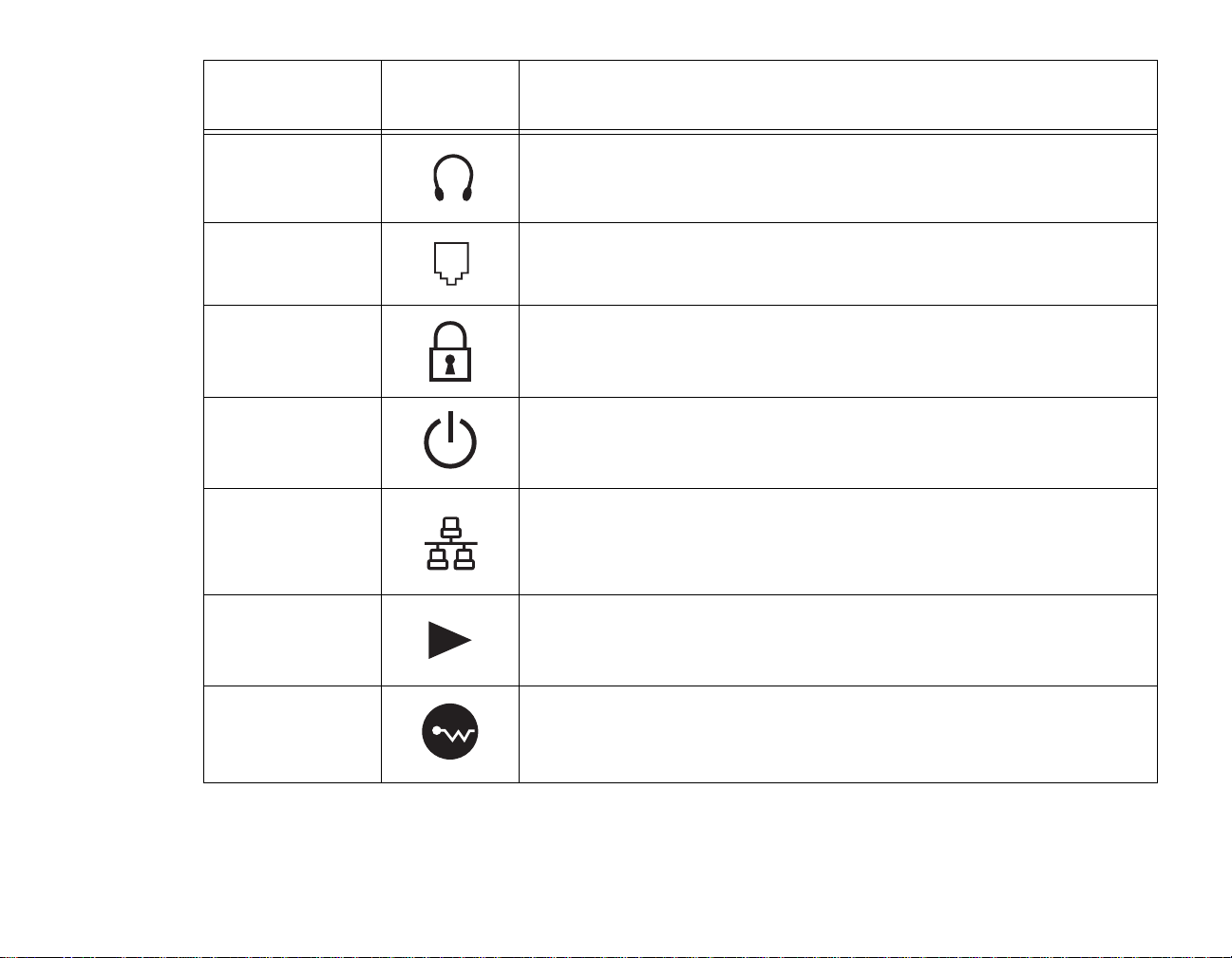
Connexion Icône
Objectif
Portable
Prise d’écouteurs Connecter des écouteurs stéréos ou des haut- parleurs externes avec
amplificateur . Le haut-parleur interne est désactivé lorsque vous br anchez
des écouteurs externes ou des haut-parleurs avec amplificateur.
Modem
Connecter une ligne téléphonique au modem interne en vous servant
d’une fiche RJ-11 standard.
Fente d’antivol La fente d’antivol vous permet de sécuriser le portable en sous servant
d’un dispositif antivol compatible.
Bouton de
veille/reprise
Le bouton de veille/reprise vous permet de mettre votre PC Tablette en
veille sans l’éteindre, de reprendre l’utilisation du système lorsqu’il a été
mis en veille et de le faire démarrer s’il est éteint.
Réseau local
La prise de réseau local (RJ-45) est utilisée pour connecter la carte
Ethernet 10/100 Base-T/ Tx inte rne à un réseau local de votre bureau (ou
domicile) ou à des périphériques tels que câble modem, DSL ou Internet
par satellite.
Loquet de
dégagement de
Le loquet de dégagement de la batterie vous permet de retirer la batterie
de votre système pour la ranger ou la remplacer.
la batterie
Commutateur de
carte réseau local
Le commutateur de carte réseau local sans fil v ous permet de mettre sous
tension ou hors tension la carte réseau sans fil (disponible en option).
sans fil/Bluetooth
18
- Emplacement des commandes et des connecteurs
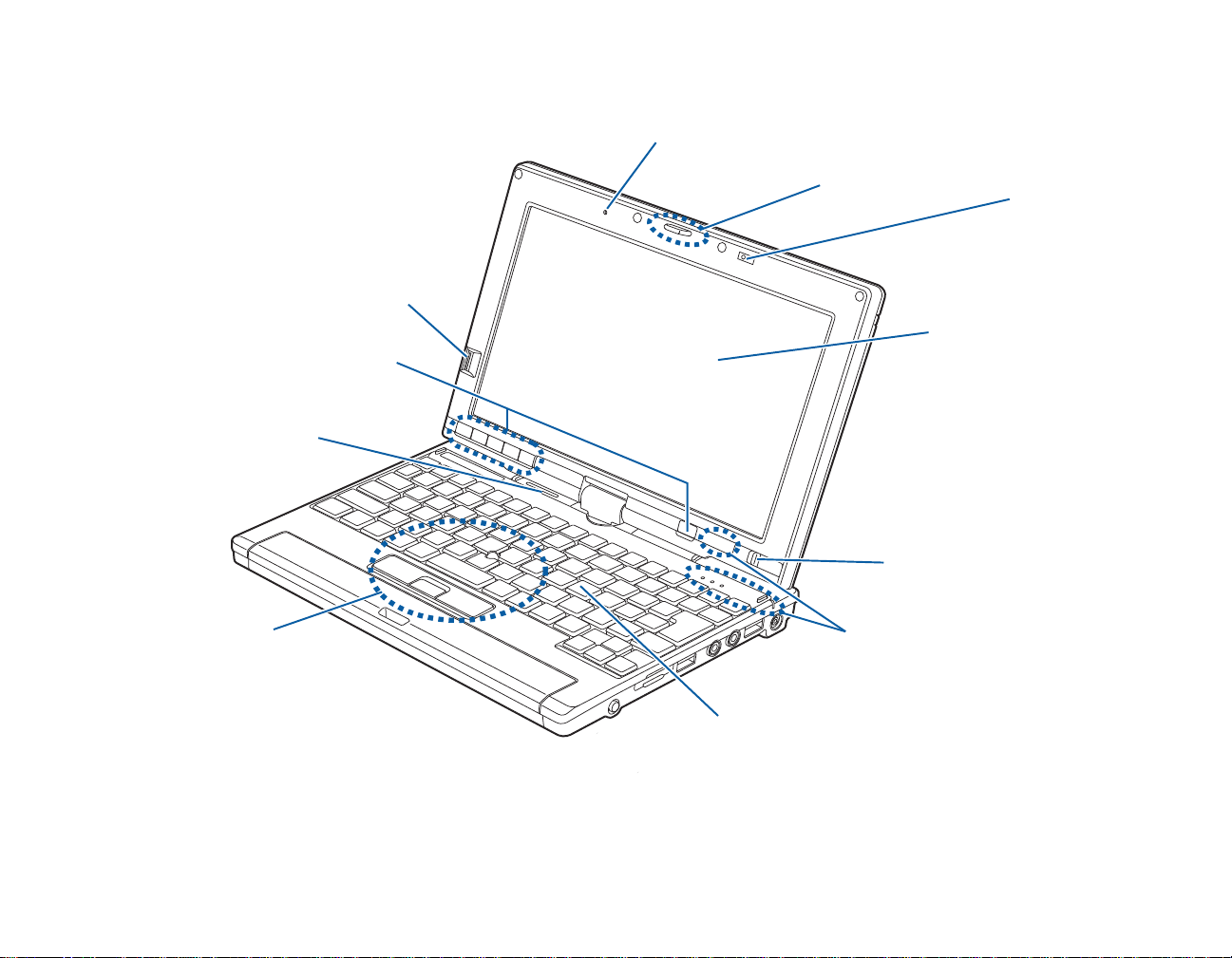
Écran
Haut-parleur
Clavier
Tableau de sécurité/
Bouton d’alimentation/
Ta bleau d’applications (Boutons)
veille/reprise
Dispositif Quick Point
Pavé tactile TouchPad
Capteur d’empreintes digitales
Microphone intégré
Loquet de l’écran
Tableau de voyants d’état
1,3 mégapixels
Caméra Web
Figure 2. Ordinateur portable LifeBook avec écran ouvert
19
- Emplacement des commandes et des connecteurs
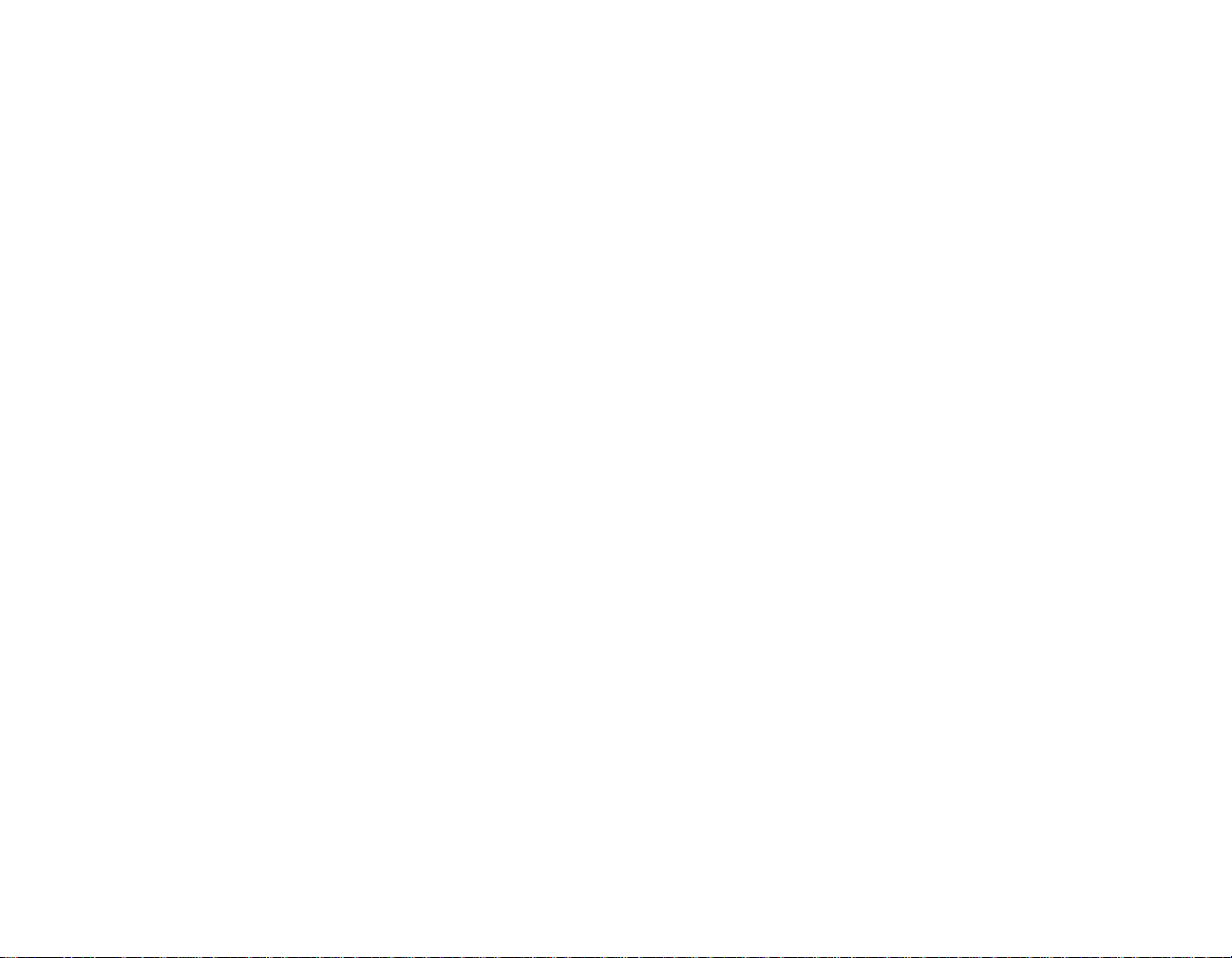
Composants de l’avant et de l’écran
Les pages suivantes décrivent brièvement les composants sur le dessus et à l’avant de votre ordinateur
LifeBook.
Loquet de l’écran
Le loquet de l’écran maintient l’écran en place.
Caméra Web
La caméra web de 1.3 mégapixels vous permet de transmettre sur Internet des images de vous-même.
Pour de plus amples informations concernant l’utilisation de la caméra web, consultez la documentation
accompagnant l’application ArcSoft WebCam Companion.
Écran
L’ordinateur est équipé d’un écran couleur à cristaux liquides avec rétroéclairage, permettant d’afficher
des textes et des images et doté des fonctionnalités d’écran tactile.
Bouton de veille/reprise
Le bouton de veille/reprise vous permet de mettre votre système en veille sans l’éteindre, de reprendre
l’utilisation du système lorsqu’il a été mis en veille et de le faire démarrer s’il est éteint avec le système
d’exploitation Windows. Voir « Mise sous tension » en page 63.
Tableau de voyants d’état
Le tableau de voyants d’état affiche des symboles correspondant à des composants spécifiques de votre
ordinateur LifeBook série P1630. Voir « Tableau de voyants d’état » en page 29.
Clavier
Clavier complet avec plusieurs touches spéciales Windows. Voir « C l a v i e r » e n p a g e 37.
20
- Emplacement des commandes et des connecteurs
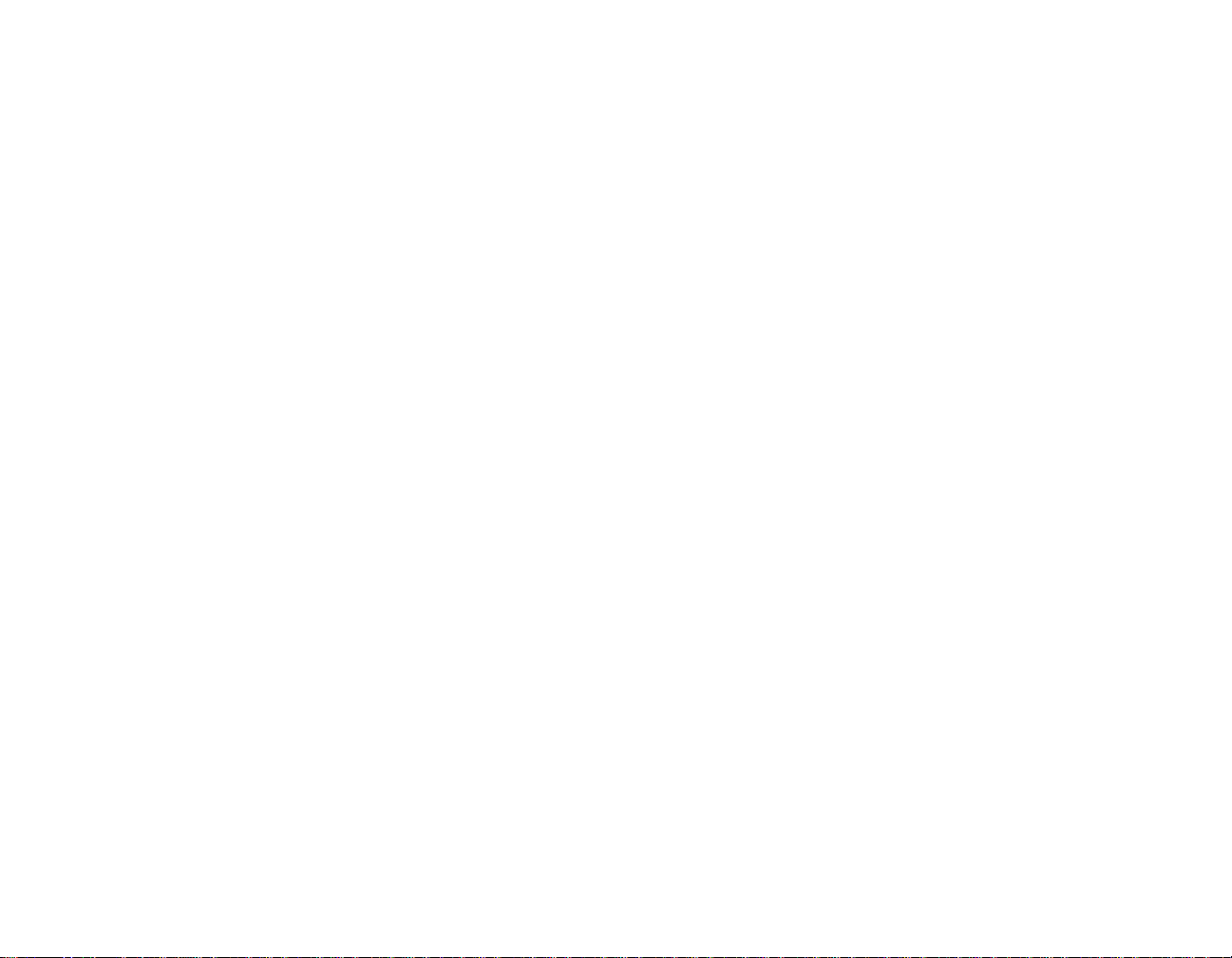
Dispositif de pointage Quick Point
Le pavé tactile Quick Point consiste en deux boutons en formes de souris, un bouton de défilement et un
bouton de contrôle du curseur (situé près du centre du clavier). Voir « Pavé tactile Quick Point/Écran
tactile » en page 41.
Haut-parleur
Le haut-parleur vous permet d’écouter le son émanant de votre système.
Boutons de sécurité et d’applications LifeBook
Les boutons de sécurité et d’applications du portable LifeBook P1630 permettent de lancer des
applications. Voir « Tableau de sécurité et d’applications LifeBook » en page 49.
Capteur d’empreintes digitales
Le capteur d’empreintes digitales vous permet de remplacer vos noms d’utilisateur et vos mots de passe
pour ouvrir une session Windows ou d’autres applications. Voir « Annexe B : Capteur d’empreintes
digitales » en page 180.
Microphone intégré
Le micro intégré vous permet d’introduire de l’audio mono.
21
- Emplacement des commandes et des connecteurs
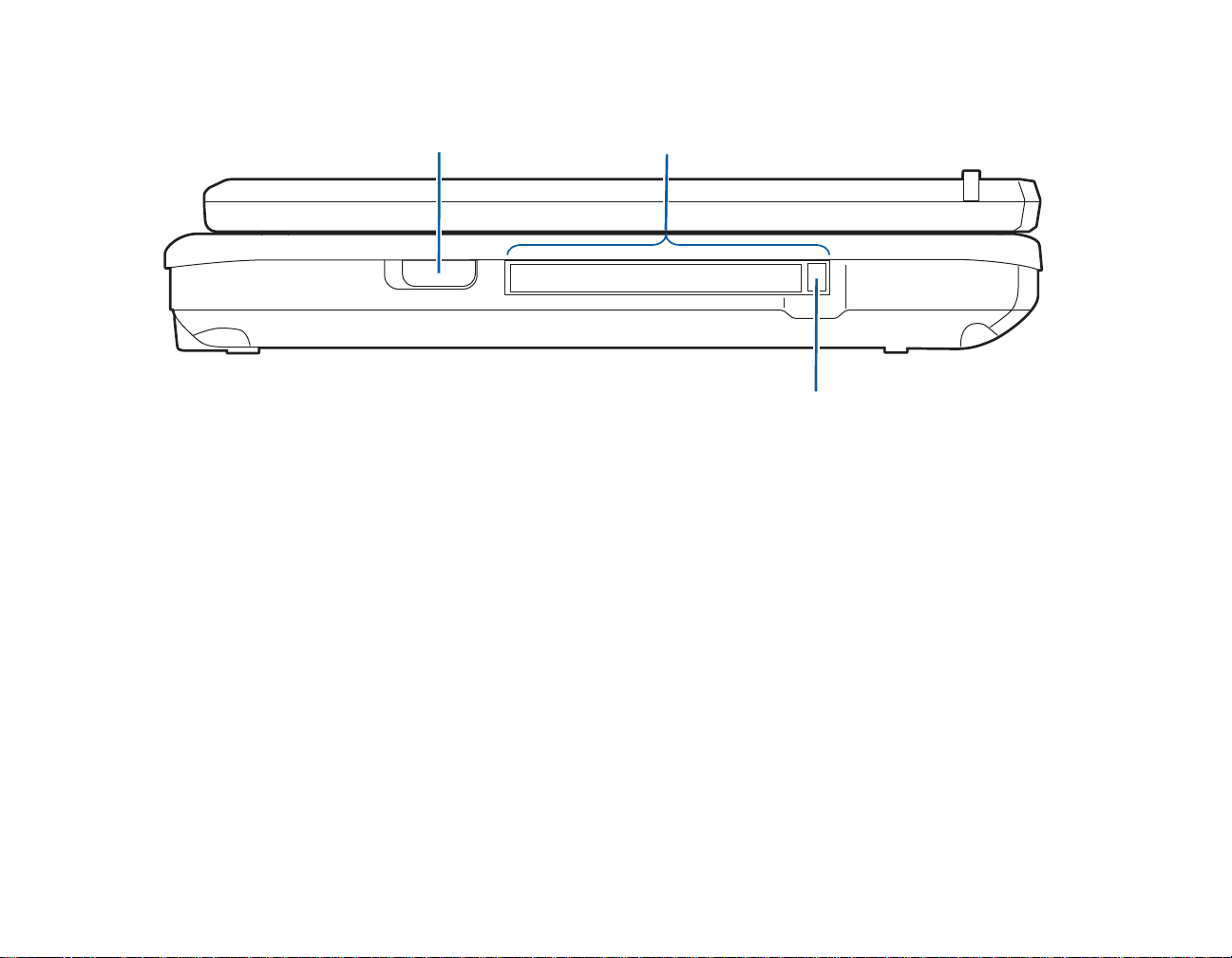
Fente pour carte PC Card
Carte PC Card
Bouton D’éjection
Commutateur marche/arrêt pour réseau
local sans fil/Bluetooth
Figure 3. Côté gauche de l’ordinateur LifeBook
Composants sur le côté gauche de l’ordinateur
Voici une courte description des composants se trouvant sur le côté gauche de votre ordinateur LifeBook.
Commutateur de carte réseau local sans fil/Bluetooth
Ce commutateur permet de mettre sous et hors tension les dispositifs LAN sans fil et Bluetooth en option.
Pour prolonger la longévité de la batterie, éteignez ces périphériques entre les utilisations. Voir « Activation
de la carte réseau sans fil » en page 170.
Fente pour carte PC Card
Permet de brancher une carte PC Card de type I ou de type II. Voir « Cartes PC Card » en page 90.
Bouton d’éjection de carte PC Card
Le bouton d’éjection de carte PC Card permet de retirer une carte PC Card se trouvant dans la fente
correspondante.
22
- Emplacement des commandes et des connecteurs
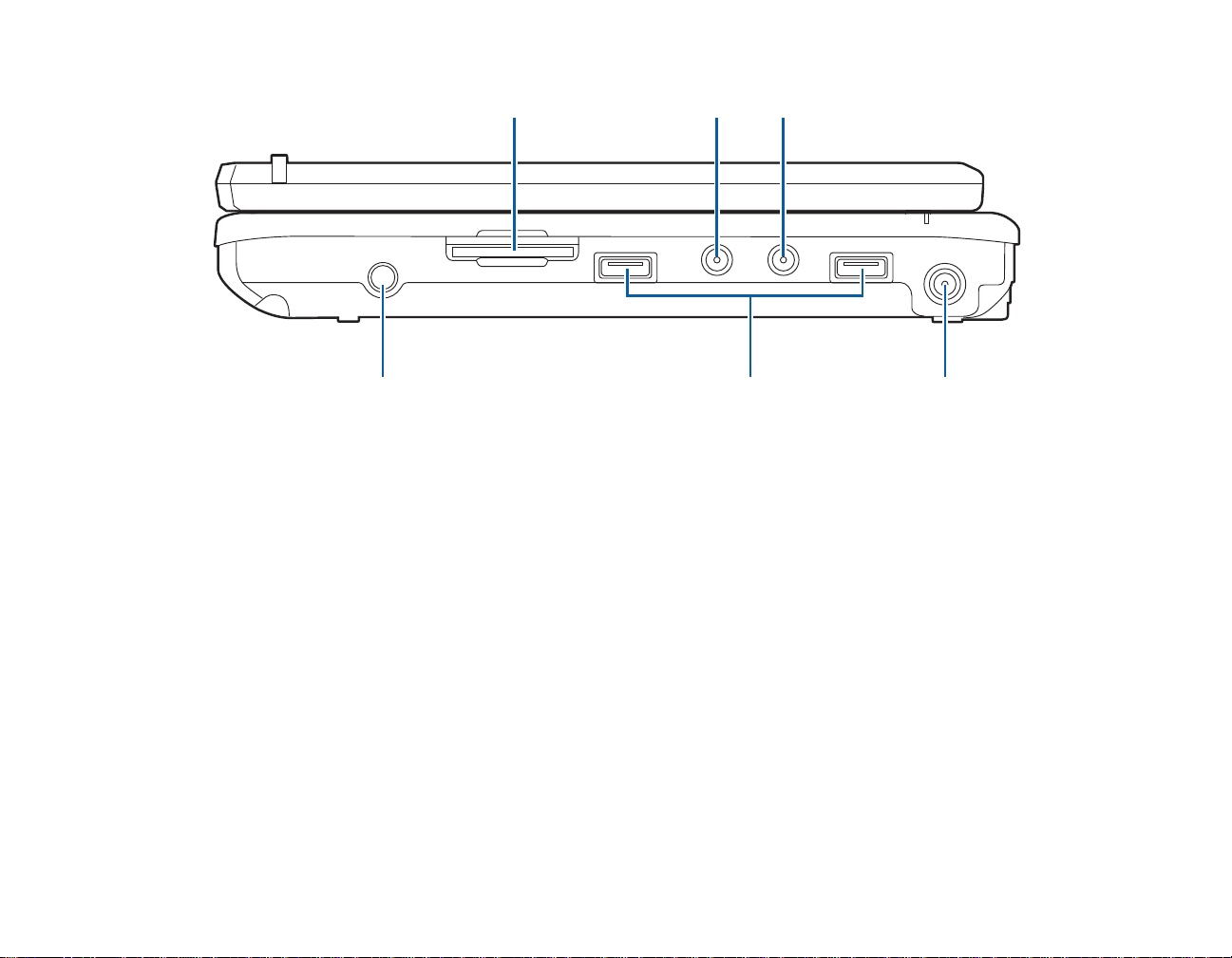
Figure 4. Côté droit de l’ordinateur LifeBook
Stylet/porte-stylet
Prise de microPrise d’écouteurs
Prise d’alimentation c.c.
Ports USB 2.0
Fente pour carte Secure Digital (SD)
Composants sur le côté droit de l’ordinateur
Voici une courte description des composants se trouvant sur le côté droit de votre ordinateur LifeBook.
Fente pour carte SD
La fente pour carte Secure Digital (SD) permet d’insérer une carte mémoire pour la conservation des
données. Cette carte mémoire vous permet de transférer des données à partir de et vers une variété de
périphériques numériques.
Prise d’écouteurs
Cette prise permet de connecter des écouteurs ou des haut-parleurs externes amplifiés. Voir « Prise
d’écouteurs » en page 98.
Prise de micro
La prise de micro permet de connecter un microphone mono externe. Voir « Prise de micro » en page 98.
23
- Emplacement des commandes et des connecteurs
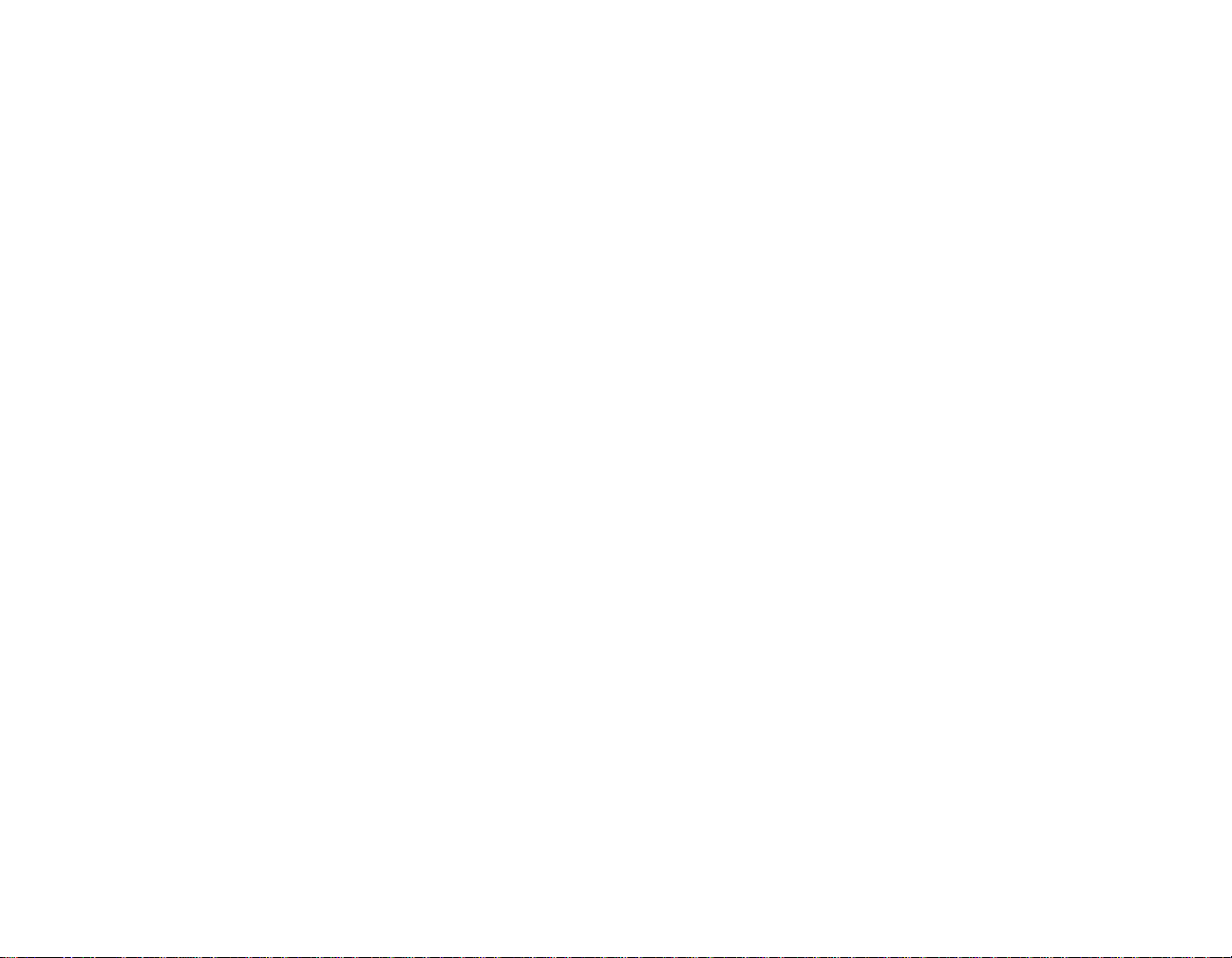
Prise d’alimentation c.c.
La prise d’alimentation c.c. sert à brancher l’adaptateur secteur ou l’adaptateur auto/avion optionnel, afin
d’alimenter l’ordinateur et de charger la batterie interne au lithium.
Ports USB 2.0
Les deux ports USB 2.0 vous permettent de connecter des périphériques USB. La norme USB 2.0
transfère des données à un débit théorique de 480 Mbit/s. Elle est rétrocompatible avec les périphériques
USB 1.1 dont le débit atteint 12 Mbit/s. Voir « Ports USB » en page 97.
Stylet/porte stylet
Le stylet est utilisé comme interface avec l’écran numériseur. Pour dégager le stylo de son support
poussez-le vers le système ; il sortira lorsque vous le relâchez.
24
- Emplacement des commandes et des connecteurs

Figure 5. Face arrière de l’ordinateur portable LifeBook
Prise de réseau
Antivol
Grilles de ventilation
Port pour moniteur externe (derrière le couvercle)
Fente d’antivol
Modem
Prise (RJ-11)
local (RJ-45)
Composants de la face arrière
Voici une courte description des composants se trouvant à l’arrière de votre ordinateur LifeBook.
Port vidéo externe
Le port vidéo externe permet de connecter un moniteur externe ou un projecteur ACL. Notez que
lorsqu’un duplicateur de ports optionnel est connecté au système, vous devez utiliser le port vidéo externe
du duplicateur de ports plutôt que le port du système. Voir « Port vidéo externe » en page 98.
Port du réseau local (RJ-45)
Le port interne du réseau local (RJ-45) est utilisé pour une carte Ethernet 10/100/1000 Base-Tx interne.
Voir « Prise de réseau local (RJ-45) interne » en page 97.
25
- Emplacement des commandes et des connecteurs
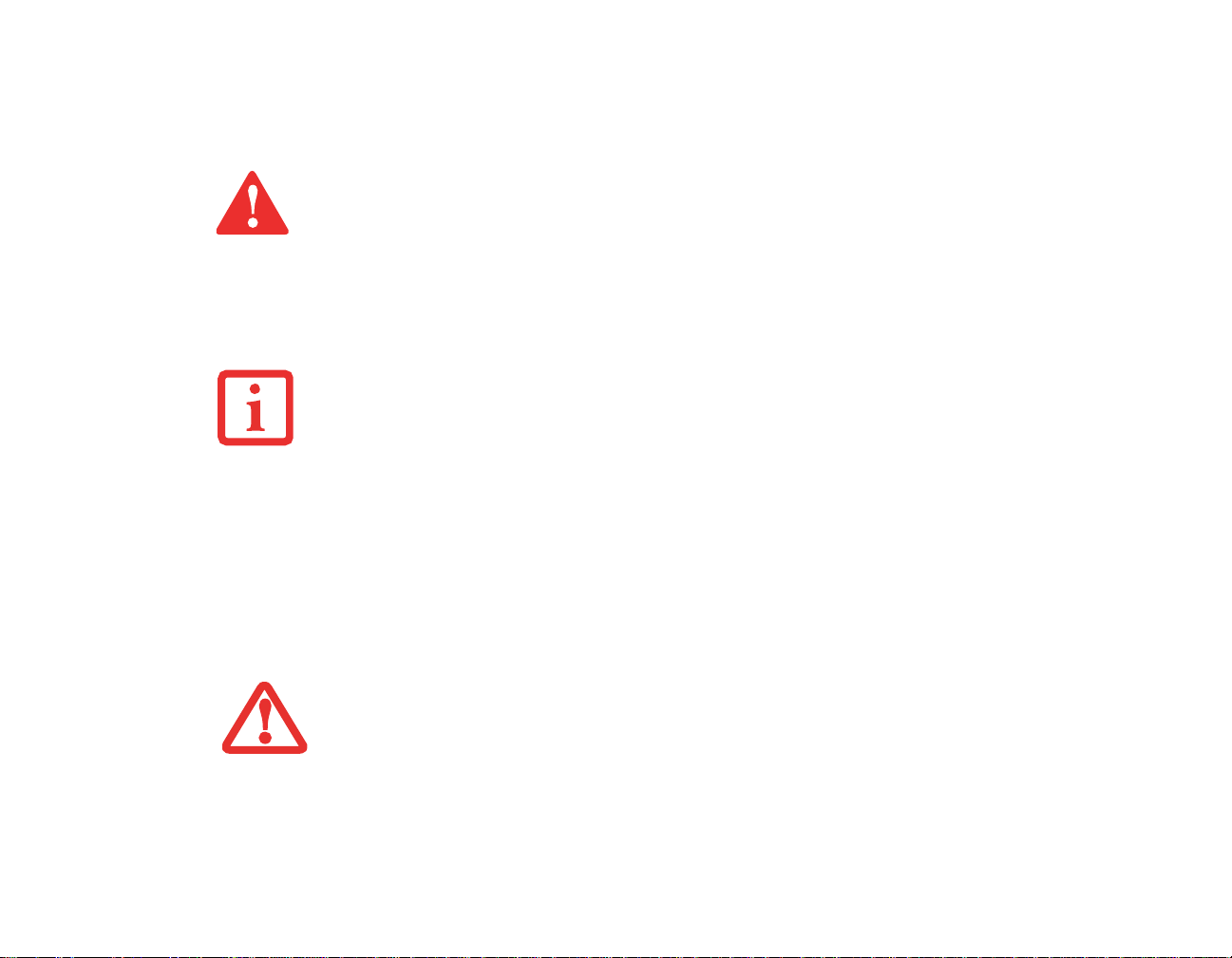
Port de modem téléphonique (RJ-11)
La prise de téléphone/modem (RJ-11) permet de connecter une ligne téléphonique au modem
multinational interne de 56K.
LE MODEM MULTINATIONAL INTERNE N’EST PAS CONÇU POUR UNE UTILISATION AVEC UN
AUTOCOMMUTATEUR NUMÉRIQUE. NE CONNECTEZ PAS UN MODEM INTERNE À UN AUTOCOMMUTATEUR
PRIVÉ NUMÉRIQUE, CAR CELA POURRAIT CAUSER DE GRAVES DOMMAGES À VOTRE MODEM INTERNE OU
À LA TOTALITÉ DE VOTRE ORDINATEUR PORTABLE LIFEBOOK SÉRIE P1630. POUR DE PLUS AMPLES
INFORMATIONS, CONSULTEZ LA DOCUMENTATION DU FABRICANT DE L’AUTOCOMMUTATEUR. CERTAINS
HÔTELS UTILISENT UN AUTOCOMMUTATEUR NUMÉRIQUE. N’OUBLIEZ PAS DE VÉRIFIER AVANT DE
CONNECTER VOTRE MODEM.
E MODEM INTERNE EST CONÇU SELON LA NORME UIT-T V.90. SON DÉBIT MAXIMAL DE 53 000 BITS/S
L
EST LE PLUS ÉLEVÉ QU’AUTORISE LA FCC. LA VITESSE DE CONNEXION RÉELLE DÉPEND DE L’ÉTAT DES
LIGNES. LE DÉBIT MAXIMAL POUR LE TÉLÉCHARGEMENT EN AMONT EST DE 33 600 BITS/S.
Fente pour dispositif antivol
La fente pour dispositif antivol vous permet d’installer un dispositif antivol disponible en option.
Grilles de ventilation
Les grilles de ventilation permettent une circulation appropriée d’air pour empêcher la surchauffe du
système.
OUR PROTÉGER VOTRE ORDINATEUR DES DOMMAGES ET OPTIMISER SES PERFORMANCES, GARDEZ
P
TOUJOURS LES GRILLES DE VENTILATION DÉGAGÉES, PROPRES ET SANS DÉBRIS. IL EST POSSIBLE QUE
VOUS DEVIEZ LES NETTOYER PÉRIODIQUEMENT, SELON L’ENVIRONNEMENT DANS LEQUEL VOUS
UTILISEZ L’ORDINATEUR.
N
E PLACEZ PAS L’ORDINATEUR DANS UN ENDROIT OÙ LES GRILLES DE VENTILATION POURRAIENT ÊTRE
OBSTRUÉES, NOTAMMENT DANS UN PETIT ESPACE FERMÉ OU SUR UNE SURFACE MOLLE COMME UN LIT
OU UN COUSSIN.
26
- Emplacement des commandes et des connecteurs
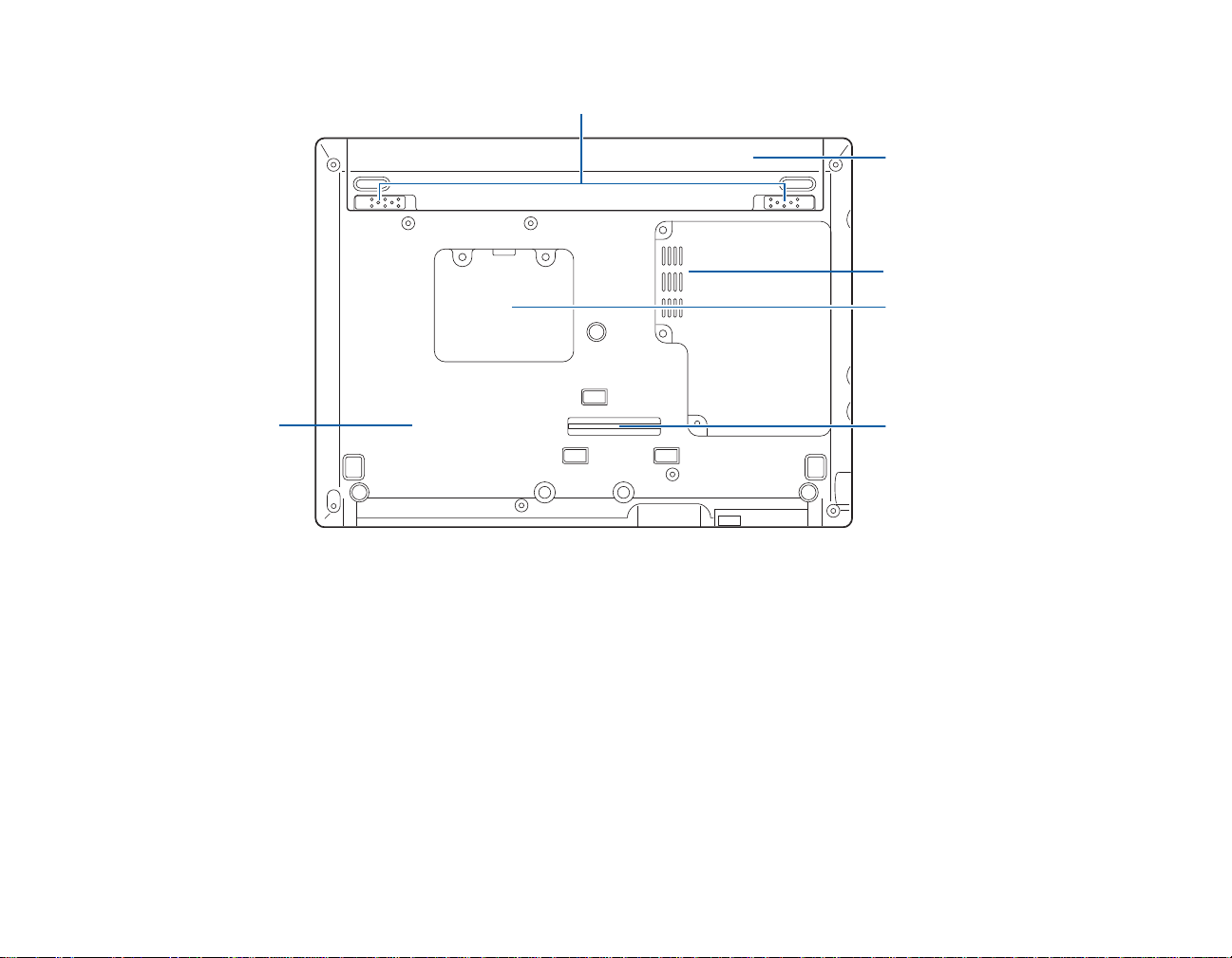
Compartiment de mémoire
Compartiment de
Connecteur pour duplicateur
Batterie
Grilles de ventilation
Loquets de la batterie
Unité principale
Étiquette de configuration
(emplacement approximatif)
supplémentaire
de ports
Figure 6. Dessous de l’ordinateur portable LifeBook
Composants sous l’ordinateur
Voici une courte description des composants se trouvant sous votre ordinateur LifeBook.
Loquets de la batterie
Les loquets servent à maintenir la batterie à l’intérieur de son compartiment.
Compartiment de batterie au lithium
Le compartiment à batterie contient la batterie au lithium. La batterie doit être enlevée lorsque l’ordinateur
est entreposé pendant une longue période ou pour remplacer une batterie épuisée par une autre batterie
chargée. Voir « Batterie au lithium » en page 79.
27
- Emplacement des commandes et des connecteurs
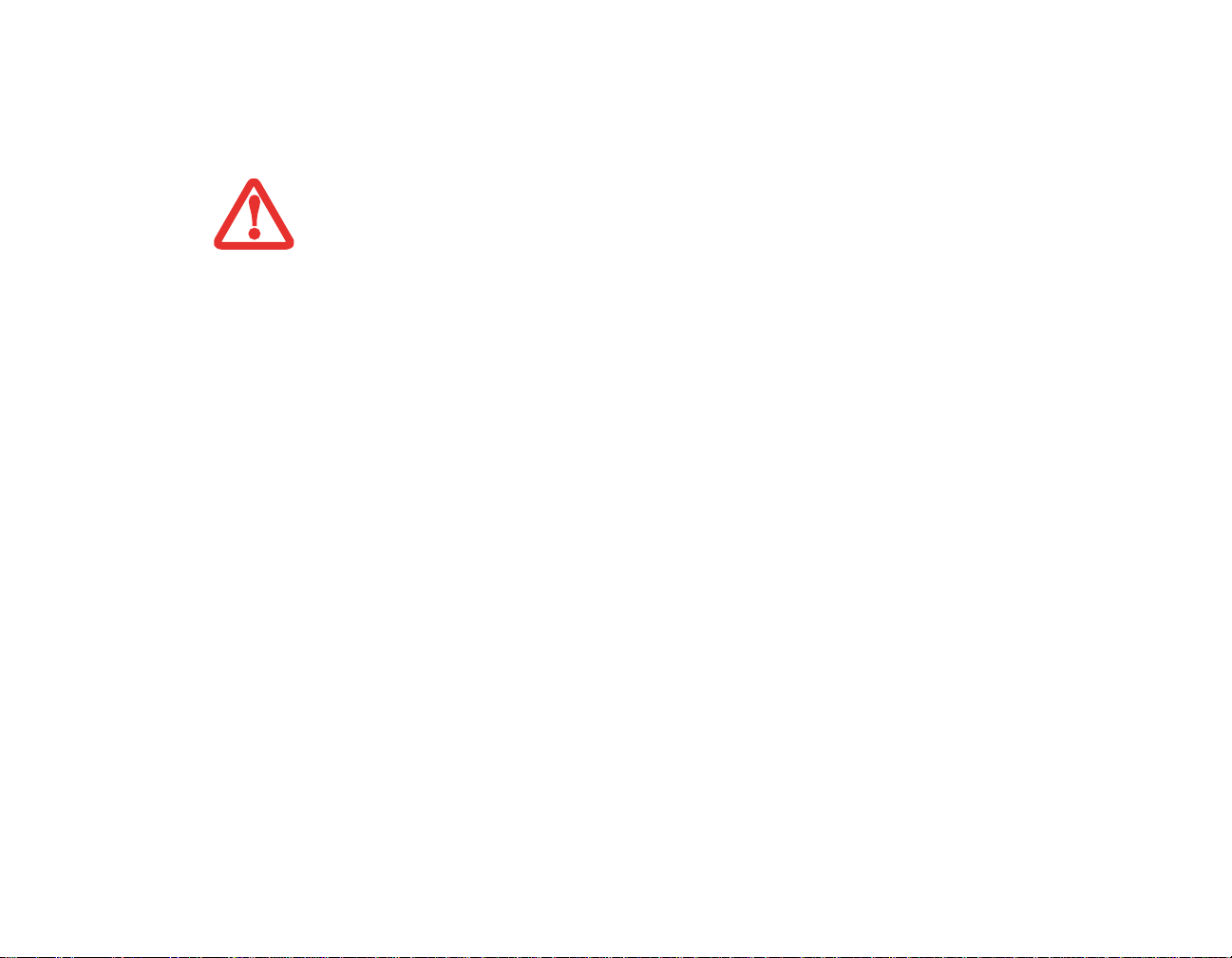
Grilles de ventilation
Les grilles permettent à l’air de circuler dans le système afin de refroidir les composants.
POUR PROTÉGER VOTRE ORDINATEUR DES DOMMAGES ET OPTIMISER SES PERFORMANCES, GARDEZ
TOUJOURS LES GRILLES DE VENTILATION DÉGAGÉES, PROPRES ET SANS DÉBRIS. IL EST POSSIBLE QUE
VOUS DEVIEZ LES NETTOYER PÉRIODIQUEMENT, SELON L’ENVIRONNEMENT DANS LEQUEL VOUS UTILISEZ
L’ORDINATEUR.
N
E PLACEZ PAS L’ORDINATEUR DANS UN ENDROIT OÙ LES GRILLES DE VENTILATION POURRAIENT ÊTRE
OBSTRUÉES, NOTAMMENT DANS UN PETIT ESPACE FERMÉ OU SUR UNE SURFACE MOLLE COMME UN LIT
OU UN COUSSIN.
Compartiment de mémoire supplémentaire
Votre ordinateur portable contient une mémoire vive dynamique synchrone double débit (SDRAM DDR2)
haute vitesse. Le compartiment de mémoire permet d’augmenter la capacité de mémoire système de votre
ordinateur pour en améliorer les performances globales. Voir « Module de mémoire additionnelle » en
page 84.
Connecteur pour duplicateur de ports
Ce connecteur vous permet de connecter un duplicateur de ports optionnel.
Étiquette d’unité principale et de configuration
L’étiquette de configuration indique le numéro de modèle et fournit d’autres renseignements sur votre
portable LifeBook 1630. En outre, la partie configuration de l’étiquette indique le numéro de série et des
informations du fabricant que vous devrez donner si vous consultez un préposé du service à la clientèle.
Elle indique la version exacte de divers composants de votre système.
28
- Emplacement des commandes et des connecteurs
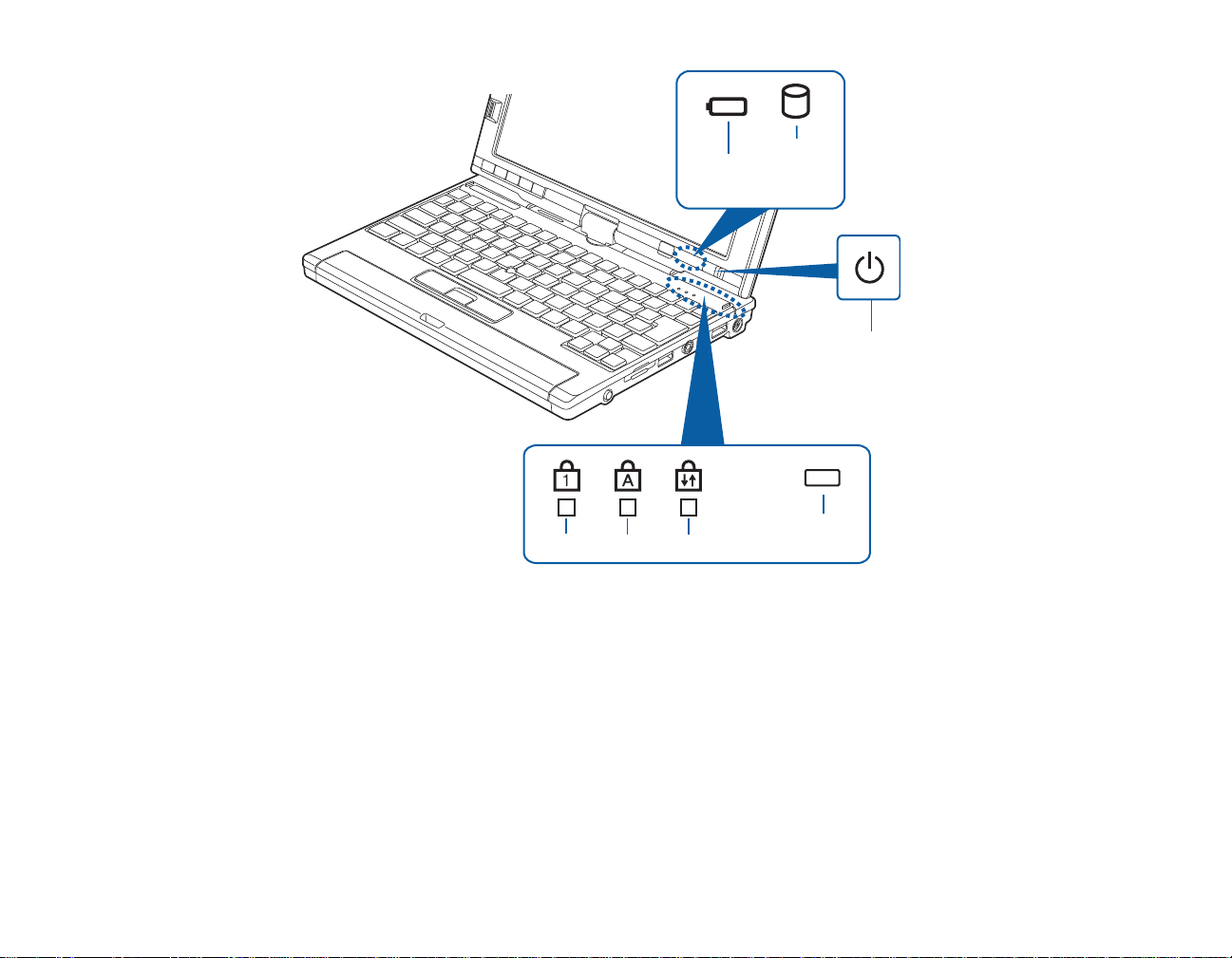
Tableau de voyants d’état
Dur
Verr num
V e rr ma j
V err défil
Batterie
Niveau
Disque
Accès
Voyant d’alimentation
Adaptateur secteur
Charge en cours
Figure 7. Tableau de voyants d’état
Les voyants d’état affichent des symboles qui correspondent à des composants spécifiques du portable.
(figure 7) Ces symboles vous renseignent sur le fonctionnement des composants correspondants. Notez
que les voyants liés au clavier (Verr maj, Verr num, Verr défil) sont situés au dessus du clavier.
29
- Tableau de voyants d’état
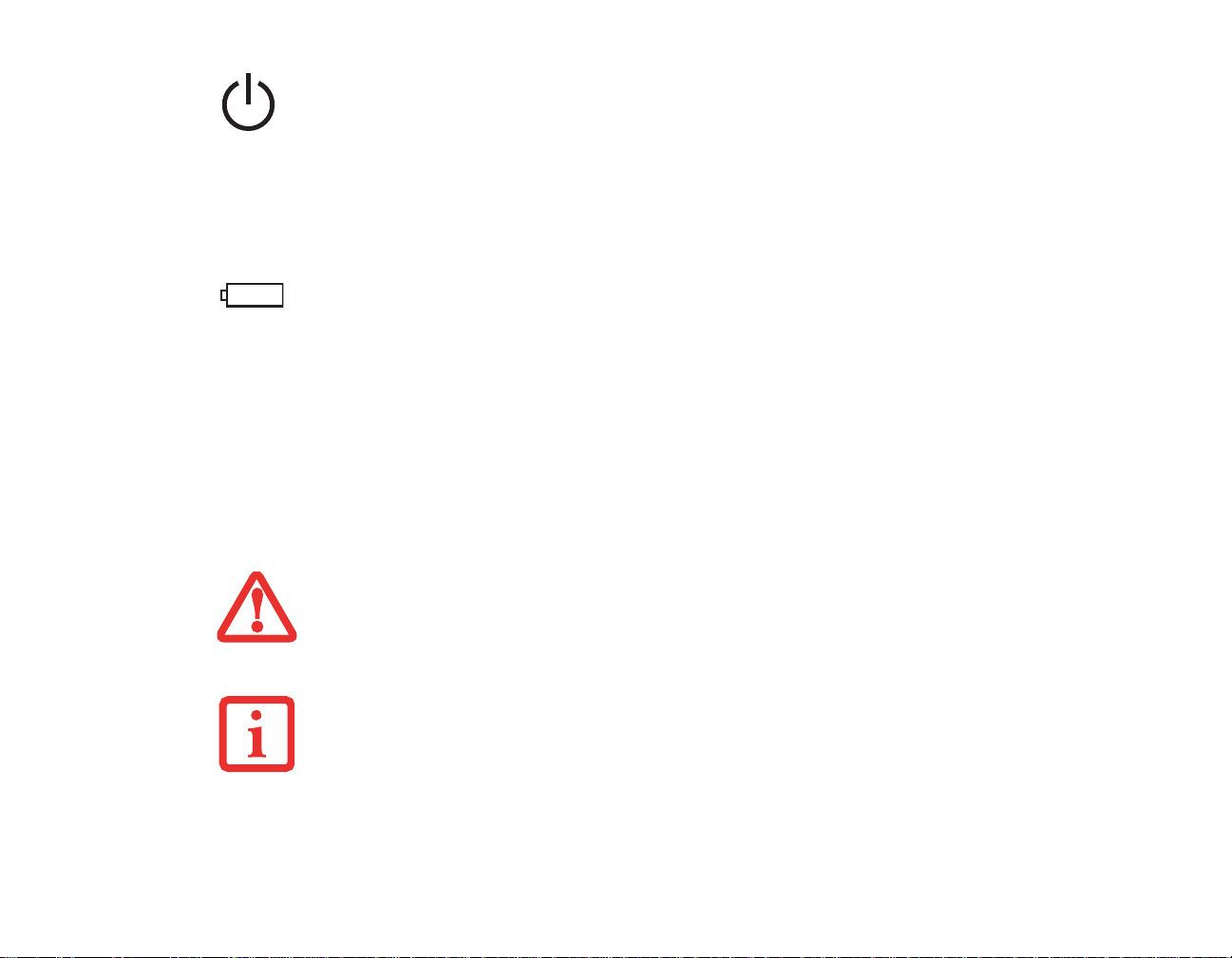
Voyant d’alimentation
Le symbole du voyant d’alimentation situé sur le bouton d’alimentation montre si votre système est en
train de fonctionner. Lorsqu’il est bleu, cela signifie que votre ordinateur est alimenté en énergie et prêt
à être utilisé.
Voyant de niveau de charge
Les voyants de niveau de charge de la batterie montrent si la batterie au lithium est installée et en cours
charge, ainsi que le niveau de charge disponible.
• Vert : La batterie est installée et pleine.
• Orange : La batterie est installée et approximativement à moitié chargée.
• Rouge : La charge de la batterie est faible et elle devrait être chargée à l’aide d’un adaptateur ou
remplacée par une batterie chargée.
LES BATTERIES SOUMISES AUX CHOCS, AUX VIBRATIONS OU AUX TEMPÉRATURES EXTRÊMES RISQUENT
DE SUBIR DES DÉGÂTS PERMANENTS.
IL N’Y A PAS D’ACTIVITÉ DE BATTERIE ET QUE LES ADAPTATEURS SECTEURS NE SONT PAS
S’
CONNECTÉS, LES VOYANTS DE NIVEAU DE CHARGE DE LA BATTERIE SERONT AUSSI ÉTEINTS.
30
- Tableau de voyants d’état

Voyant d’accès au disque dur
Le voyant d’accès au disque dur révèle si le disque dur interne est en cours d’utilisation.
Voyant de verrouillage du pavé numérique (Verr num)
Le voyant Verr num indique que le clavier intégré est en mode pavé numérique à dix touches.
Voyant Verr maj
Le voyant Verr maj indique que le clavier est verrouillé pour que tous les caractères s’affichent en
majuscules.
Voyant de verrouillage du défilement (Verr défil)
Le voyant Verr défil indique si le verrouillage du défilement est actif.
31
- Tableau de voyants d’état

Figure 8. Ouverture de l’écran
Loquet
Fente du loquet
Couvercle de l’écran
Écran
La conception convertible de votre portable LifeBook série P1630 vous permet d’ouvrir complètement
l’écran, de le tourner à 180 degrés dans les deux sens et le placer face vers le haut sur le clavier . Cela vous
permet d’utiliser le système comme une tablette, de la même manière qu’avec un bloc-note en papier.
Ouverture de l’écran
Soulevez l’écran et inclinez-le légèrement vers l’arrière jusqu’à une position confortable, en faisant
attention de ne pas toucher à la surface d’affichage. (figure 8)
32
- Écran

A
B
Côté écran
Loquet supérieur
Loquet inférieur
Utilisation du système comme une tablette
Si vous souhaitez utiliser le système comme une tablette, effectuez les étapes suivantes.
À L’ÉTAPE SUIVANTE, ASSUREZ-VOUS DE PLACER L’ÉCRAN PERPENDICULAIREMENT AU CLAVIER,
SINON LE CLAVIER ET LE COUVERCLE DE L’ÉCRAN POURRAIENT S’ÉGRATIGNER.
1 Soulevez l’écran jusqu’à ce qu’il soit perpendiculaire au clavier.
2 Lorsque l’écran est perpendiculaire au clavier, tournez de 180 degrés dans l’une ou l’autre direction afin qu’il
soit face vers l’arrière.
(figure 10)
3 En tenant l’extrémité supérieure de l’écran, tirez vers l’av ant jusqu’à ce qu’il repose pratiquement au dessus
du clavier.
4 Poussez le loquet vers l’écran (voir « A » dans
Figure 9). Le loquet supérieur disparaît et c’est le
loquet inférieur qui apparaît (voir « B » dans
Figure 9). Alignez l’écran avec le système de
sorte que le loquet repose dans la fente du bloc
de batterie. Vous pouvez maintenant utiliser le
système comme une tablette.
(figure 12)
5 Pour retourner le système à sa configuration de
portable, répétez les étapes 3 et 2. Assurez-vous
de tourner l’écran dans le sens opposé en
effectuant l’étape 2.
Figure 9. Utilisation du loquet de l’écran
33
- Écran
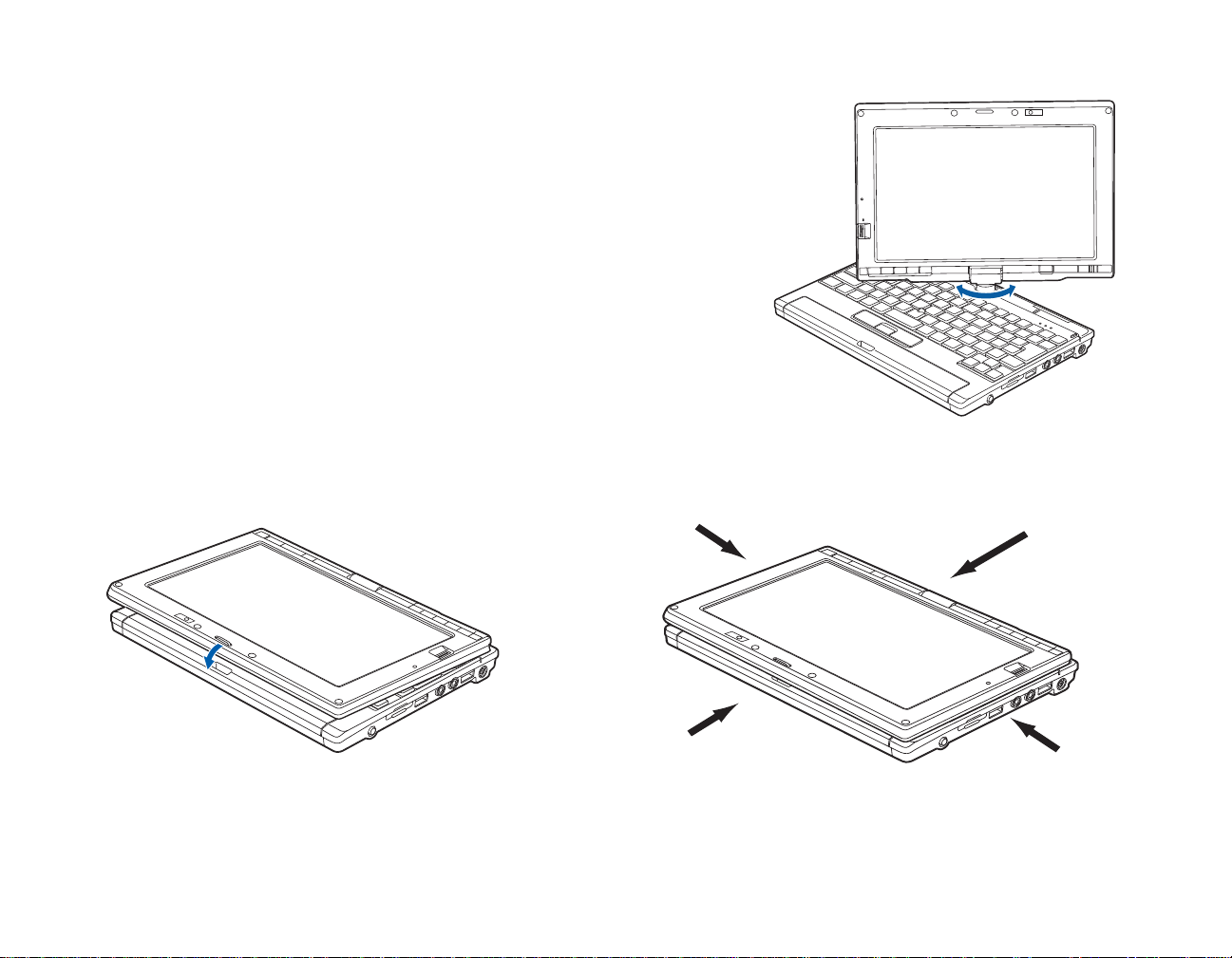
Orientations de l’écran dans la configuration en tablette
Les orientations de l’écran sont limitées à trois positions : horizontale
primaire, verticale primaire et verticale secondaire, comme indiqué en
Figure 12.
• Orientation primaire verticale : Positionnez l’écran à la verticale,
le loquet à gauche.
• Orientation secondaire verticale : Positionnez l’écran à la verticale,
le loquet à droite.
• Orientation horizontale (paysage) : Positionnez l’écran à
l’horizontale, le loquet au-dessus.
Remarque : L’orientation horizontale de l’écran avec le loquet en dessous
n’est pas fonctionnelle.
Figure 10. Tourner l’écran
Orientation secondaire verticale
Orientation
non-fonctionnelle
Figure 11. Entrer dans la configuration tablette Figure 12. Système en configuration tablette
34
- Écran
Orientation horizontale
Orientation primaire
verticale
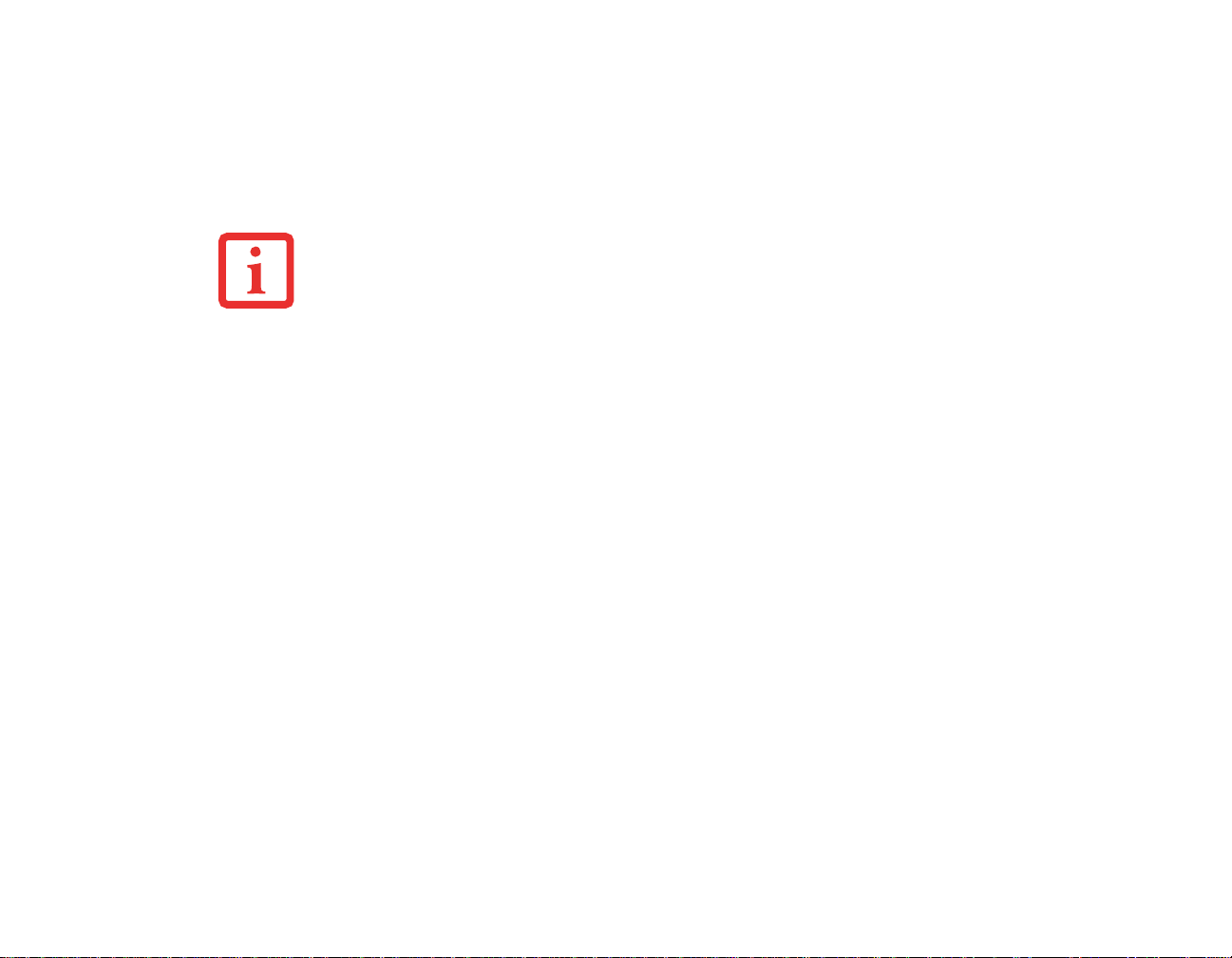
Réglage de la luminosité de l’écran
Lorsque vous avez allumé votre système, vous pouvez régler la luminosité de l’écran à un niveau de
visionnement plus confortable. Il y a trois manières de régler la luminosité : par le clavier , par l’utilitaire
de gestion de l’alimentation et par le menu Fujitsu. De plus, pour les systèmes Windows Vista, vous
pouvez changer la luminosité en utilisant les Options d’alimentation du Panneau de configuration.
REMARQUE : LORSQUE VOUS CHANGEZ LES PARAMÈTRES D’AFFICHAGE DANS WINDOWS XP, LA
NOUVELLE CONFIGURATION EST CONSERVÉE APRÈS LA MISE EN VEILLE ET LE REDÉMARRAGE. DANS
W
INDOWS VISTA, LES NOUVEAUX PARAMÈTRES SONT TEMPORAIRES PAR DÉFAUT, MAIS VOUS POUVEZ
LES RENDRE PERMANENTS SI VOUS UTILISEZ L’UTILITAIRE OPTIONS D’ALIMENTATION DU PANNEAU DE
CONFIGURATION.
Utilisation du clavier pour régler la luminosité
Utilisez les combinaisons de touches suivantes pour régler la luminosité :
• [Fn+F6] : Appuyez plusieurs fois sur cette combinaison de touches pour diminuer la luminosité de
votre écran.
• [Fn+F7] : Appuyez plusieurs fois sur cette combinaison de touches pour augmenter la luminosité
de votre écran.
Utilisation de l’utilitaire de gestion de l’alimentation
Pour régler la luminosité avec l’utilitaire de gestion de l’alimentation :
Windows XP Tablet PC : Cliquez sur [Démarrer] > Panneau de configuration. Si vous n’êtes pas en
affichage classique, sélectionnez « Basculer vers affichage classique » dans le panneau de gauche.
Double-cliquez sur l’icône Paramètres de tablette et stylet, puis sélectionnez l’onglet Paramètres.
Réglez la luminosité de l’écran en faisant glisser le bouton sur la position When plugged in (Alimentation
secteur) ou Powered by batteries (Alimentation batterie).
Windows XP Pro : Pour régler la luminosité à l’aide de l’utilitaire de gestion de l’alimentation, cliquez
sur [Démarrer] > Panneau de configuration > Contrôle de luminosité. Réglez la luminosité de l’écran en
faisant glisser le curseur de la position batterie à la position adaptateur secteur.
35
- Écran

Dans Windows Vista : Cliquez sur [Démarrer] > Panneau de configuration. Si vous n’êtes pas en
affichage classique, sélectionnez « Basculer vers affichage classique » dans le panneau de gauche.
Double-cliquez sur l’icône Centre de mobilité Windows, puis double-cliquez sur l’icône située à côté
de Luminosité de l’écran. Réglez la luminosité en faisant glisser le bouton sur la position On battery
(Alimentation batterie) ou Plugged in (Alimentation secteur).
Utilisation du menu Fujitsu pour régler la luminosité
Dans Windows XP : Pour régler la luminosité en vous servant du menu Fujitsu, cliquez sur l’icône Menu
Fujitsu de la zone de notification dans le coin inférieur droit de l’écran. Dans le menu qui apparaît,
sélectionnez Réglage de la luminosité. Les paramètres de la tablette et du stylet s’afficheront. Sélectionnez
l’onglet Écran et faites glisser le curseur de luminosité selon les conditions d’utilisation : alimentation par
batterie ou par adaptateur secteur.
Dans Windows Vista : Pour régler la luminosité en vous servant du menu Fujitsu, cliquez sur l’icône
Menu Fujitsu de la zone de notification dans le coin inférieur droit de l’écran. Double-cliquez sur l’icône
Centre de mobilité Windows, puis double-cliquez sur l’icône située à côté de Luminosité de l’écran.
Réglez la luminosité en faisant glisser le bouton sur la position On battery (Alimentation batterie) ou
Plugged in (Alimentation secteur).
Utilisation des Options d’alimentation (Windows Vista)
Pour changer la luminosité avec cette option, ouvrez le Panneau de configuration et double-cliquez
sur l’icône Options d’alimentation. Dans le panneau de gauche, sélectionnez « Ajuster la luminosité
d’affichage », puis faites glisser les barres de luminosité jusqu’au niveau souhaité. Remarque : les paramètres
que vous définissez avec cet utilitaire deviennent permanents jusqu’à ce que vous les changiez à nouveau.
LORSQUE VOUS EMPLOYEZ UNE ALIMENTATION SECTEUR, L’ÉCRAN UTILISE PAR DÉFAUT LE NIVEAU DE
LUMINOSITÉ LE PLUS ÉLEVÉ. LORSQUE VOUS EMPLOYEZ UNE ALIMENTATION SUR BATTERIE, L’ÉCRAN
UTILISE PAR DÉFAUT UN NIVEAU DE LUMINOSITÉ MOYEN.
P
LUS LA LUMINOSITÉ EST ÉLEVÉE, PLUS L’ORDINATEUR CONSOMME D’ÉNERGIE ET PLUS LA LONGÉVITÉ
DE VOTRE BATTERIE SERA RÉDUITE. SI VOUS DÉSIREZ MAXIMISER LA LONGÉVITÉ DE LA BATTERIE,
RÉGLEZ LA LUMINOSITÉ AU PLUS BAS NIVEAU POSSIBLE.
36
- Écran
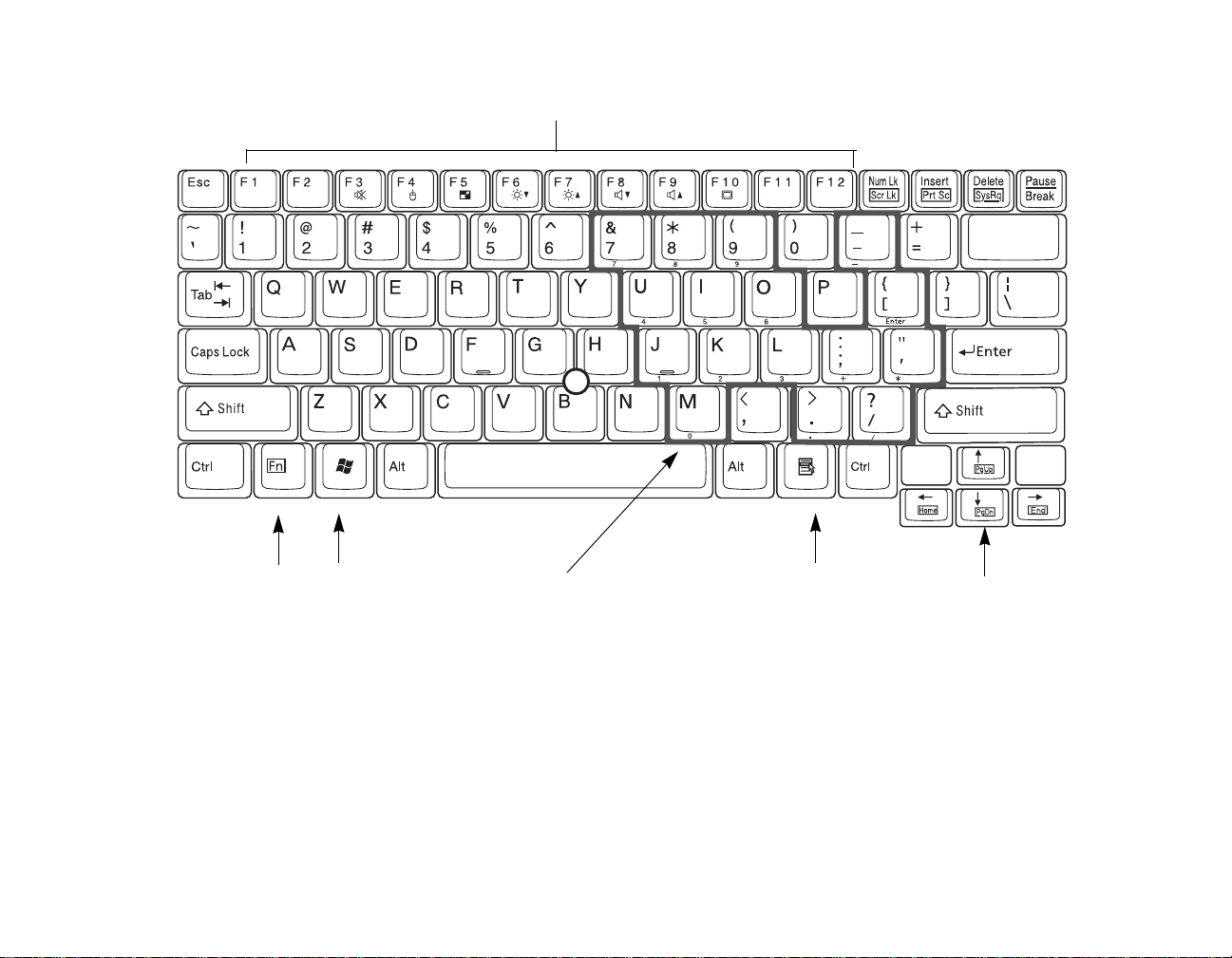
Clavier
Touche Fn
Touche Démarrer
Touches de fonction
Pavé numérique
Touche d’application
Touches de curseur
(délimité par la ligne noire)
Back
Space
Figure 13. Clavier
Utilisation du clavier
Votre ordinateur portable LifeBook P1630 est doté d’un clavier à 82 touches. Ce clavier exécute toutes les
fonctions d’un clavier à 101 touches, y compris les touches Windows et diverses touches de fonction
spéciales. Cette section décrit les touches suivantes. (figure 13)
37
- Clavier

• Pavé numérique : Certaines touches de votre ordinateur portable remplissent une double fonction,
servant à la fois de caractère standard et de touche numérique ou mathématique. Pour passer du
caractère standard à la fonction numérique, utilisez la touche [Verr num].
• Touches de curseur : Votre clavier contient quatre touches fléchées permettant de déplacer le
curseur ou le point d’insertion vers la droite, vers la gauche, vers le haut ou vers le bas, dans les
fenêtres, dans les applications et dans les documents.
• Touches de fonction : Les touches [F1] à [F12] s’utilisent en association avec la touche [Fn] pour
exécuter des actions spéciales, selon le programme en cours d’utilisation. Elles peuvent s’utiliser
en association avec cette même touche pour effectuer quelques tâches, comme expliqué ci-dessous
à la section « Touches de fonction ».
• Touches Windows : Ces touches fonctionnent de concert avec votre système d’exploitation
Windows et produisent le même résultat que si vous cliquiez sur le menu Démarrer ou avec le
bouton droit de votre pointeur.
Pavé numérique
Certaines touches du clavier remplissent une double fonction en servant de touche standard et de touche
numérique. Pour utiliser la fonction numérique de ces touches, appuyez sur [Verr num]. Pour désactiver
la fonction numérique, appuyez de nouveau sur la même touche. Lorsque cette fonction est activée, vous
pouvez saisir des chiffres de 0 à 9, exécuter des additions ( + ), des soustractions ( - ), des multiplications
( * ) et des divisions ( / ), ainsi que saisir des décimales ( , ) en vous servant des touches de fonction
désignées du pavé numérique. Les fonctions secondaires des touches du pavé numérique sont indiquées
sur leur face avant. (figure 13)
Touches Windows
Votre portable LifeBook série P1630 est équipé de deux touches Windows : une touche [Démarrer] et
une touche [Application]. La touche [Démarrer] affiche le menu Démarrer. Ce bouton fonctionne un peu
comme le bouton de menu Démarrer de votre écran La touche [Application] fonctionne comme le bouton
droit de votre souris et affiche un menu de raccourcis s’appliquant à l’élément sélectionné (pour de plus
amples informations concernant les touches Windows, veuillez consulter votre documentation W indows).
(figure 13)
38
- Clavier

Touches de curseur
Les touches de curseur sont les quatre touches fléchées qui permettent de déplacer le curseur vers le haut,
vers le bas, vers la gauche et vers la droite dans les applications. Dans les programmes tels que l’Explorateur
Windows, elles servent à déplacer la « mise en évidence » (sélectionne l’élément suivant en haut, en bas,
à gauche ou à droite).
Touches de fonction
Votre ordinateur LifeBook comporte 12 touches de fonction, [F1] à [F12]. Les fonctions affectées à ces
touches varient selon l’application. Pour les connaître, consultez la documentation du logiciel utilisé.
• [Fn+F3] : Maintenez [Fn] enfoncée et appuyez sur [F3] pour activer ou désactiver la fonction
Silence.
• [Fn+F4] : Si vous appuyez sur [F4] tout en enfonçant la touche [Fn], vous pourrez activer ou
désactiver le dispositif de pointage. Veuillez prendre note que la combinaison de touches [Fn+F4]
fonctionne uniquement lorsque le paramètre Manual Setting (Configuration manuelle) est
sélectionné dans le BIOS. (Voir « Accès à l’utilitaire de configuration du BIOS » en page 65).
• [Fn+F5] : Si vous appuyez sur [F5] tout en enfonçant la touche [Fn], vous pourrez activer ou
désactiver la compensation vidéo. La compensation vidéo commande l’occupation de l’espace sur
l’écran. Lorsqu’elle est activée, les écrans ayant une résolution inférieure à 1 024 x 600 ou 800 x
600 pixels couvrent quand même toute la surface d’affichage.
• [Fn+F6] : Gardez la touche [Fn] enfoncée et appuyez plusieurs fois sur [F6] pour diminuer la
luminosité de l’écran. Notez que le réglage de la luminosité à l’aide du clavier change la
configuration du système.
• [Fn+F7] : Gardez la touche [Fn] enfoncée et appuyez plusieurs fois sur [F7] pour augmenter la
luminosité de l’écran.
• [Fn+F8] : Gardez la touche [Fn] enfoncée et appuyez plusieurs fois sur [F8] pour réduire le volume
sonore de votre système.
39
- Clavier
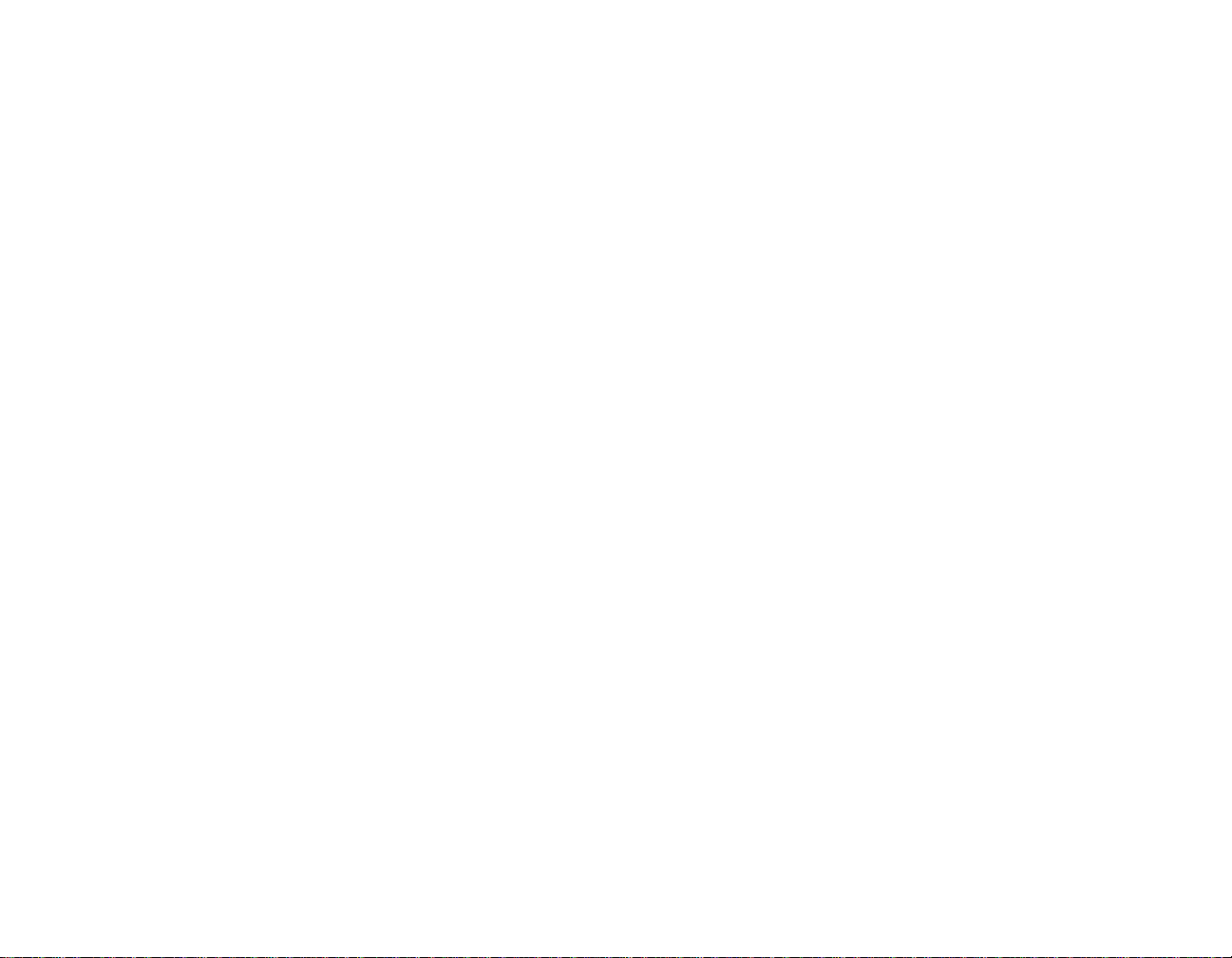
• [Fn+F9] : Gardez la touche [Fn] enfoncée et appuyez plusieurs fois sur [F9] pour augmenter le
volume sonore de l’ordinateur.
• [Fn+F10] : Gardez la touche [Fn] enfoncée et appuyez sur [F10] pour changer l’emplacement de
l’affichage vidéo. Chaque fois que vous appuyez sur cette combinaison de touches, vous passez au
choix suivant. Les choix disponibles sont, dans l’ordre : écran intégré uniquement, moniteur externe
uniquement et écran intégré plus moniteur externe.
40
- Clavier

Pavé tactile Quick Point/Écran tactile
Bouton gauche
Bouton droit
Bouton de défilement
Commande Quick Point
Figure 14. Dispositif de pointage Quick Point
Le pavé tactile Quick Point est intégré à votre portable LifeBook. Ce dispositif permet de commander le
déplacement du curseur et de sélectionner des éléments affichés à l’écran. Le pavé tactile Quick Point est
composé d’un contrôle de curseur au centre du clavier et de trois boutons sur le repose-poignets de votre
ordinateur. La commande du curseur remplit les mêmes fonctions qu’une boule de souris et permet de
déplacer le pointeur dans toutes les directions. Une pression légère du bout de votre doigt suffit à la faire
fonctionner. Plus la p ression est forte, plus le curseur se déplace rapidement. Le bouton gauche fonctionne
de la même manière qu’un bouton gauche de souris tandis que le bouton droit a la même fonction que le
41
- Pavé tactile Quick Point/ Écran tactile

bouton droit d’une souris. Utilisé conjointement avec la commande de curseur , le bouton central du pavé
tactile permet de faire défiler l’écran vers le haut ou le bas. La fonction exacte des boutons peut varier
selon l’application utilisée.
Cliquer
Cliquer signifie enfoncer et relâcher un bouton. Pour cliquer
à gauche, placez le curseur sur l’élément que vous désirez
sélectionner, puis enfoncez et relâchez immédiatement le
bouton gauche. Pour faire un clic droit, placez le curseur sur
l’élément que vous désirez sélectionner, puis enfoncez et
relâchez immédiatement le bouton inférieur.
Figure 15. Cliquer
Double-cliquer
Double-cliquer signifie cliquer rapidement, deux fois de
suite, avec le bouton gauche. Cette procédure ne fonctionne
pas avec le bouton droit. Pour effectuer un double-clic,
placez le pointeur sur l’objet voulu et appuyez rapidement
deux fois sur le bouton gauche.
Figure 16. Double-cliquer
• SI L’INTERVALLE ENTRE LES DEUX CLICS EST TROP LONG, LE DOUBLE-CLIC NE SERA PAS EXÉCUTÉ.
• LES PARAMÈTRES DU PAVÉ TACTILE QUICK POINT PEUVENT ÊTRE RÉGLÉS DANS LA BOÎTE DE DIALOGUE SOURIS
DU PANNEAU DE CONFIGURATION WINDOWS.
42
- Pavé tactile Quick Point/ Écran tactile

Glisser
Glisser signifie enfoncer le bouton gauche, sans le
relâcher, en déplaçant le curseur. Pour faire glisser un
élément, placez d’abord le curseur sur cet élément.
Ensuite, enfoncez et tenez le bouton gauche tout en
déplaçant l’élément à son nouvel emplacement, puis
relâchez.
Figure 17. Glisser
Réglage de contrôle de Quick Point
Le Panneau de configuration Windows vous permet de personnaliser votre pavé Quick Point avec
divers paramètres disponibles dans la boîte de dialogue Propriétés de la souris. Il y a trois aspects du
fonctionnement du pavé tactile Quick Point que vous pouvez régler :
• Boutons : Cet onglet vous permet de configurer les boutons pour une utilisation gaucher ou droitier,
ainsi que de configurer l’intervalle de temps permis entre deux clics lors des double-clics.
• Pointeurs : Cet onglet vous permet de paramétrer le régime du curseur selon sa fonctionnalité.
• Options de Pointeur : Cet onglet vous permet de configurer une relation entre la vitesse de
mouvement de votre doigt et la vitesse du curseur. Il vous permet aussi d’activer un sillage de
pointeur pour la flèche du curseur.
43
- Pavé tactile Quick Point/ Écran tactile
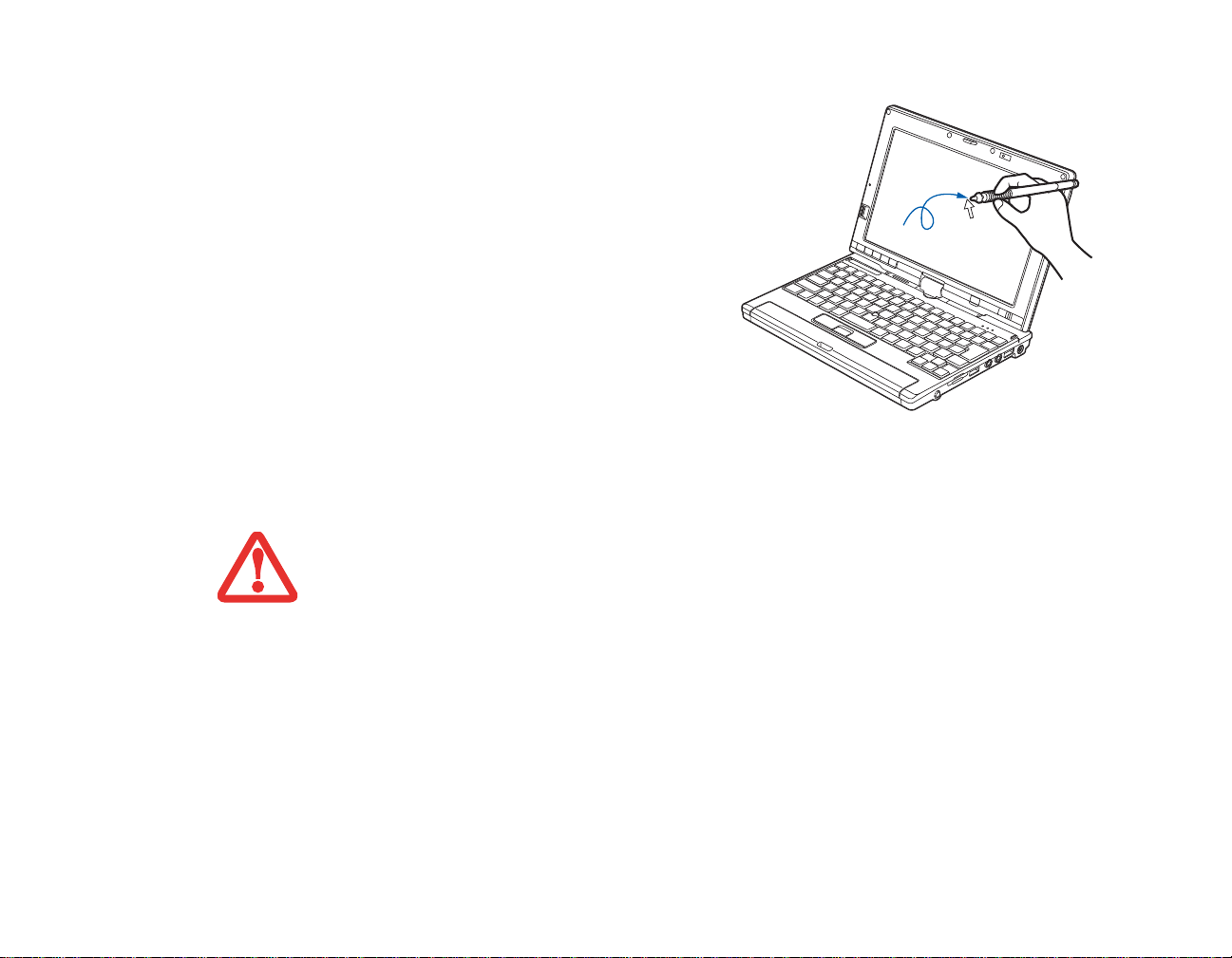
Écran tactile
L ’écran tactile intégré vous permet d’utiliser le stylet
fourni comme un pointeur. Vous pouvez utiliser
le stylet pour cliquer, double-cliquer, glisser des
éléments ou icônes ou pour dessiner comme avec
un stylo ou un crayon dans des applications qui
fonctionnent avec cette caractéristique, notamment
des programmes de dessin et de peinture. Pour
de plus amples informations, consultez la
documentation accompagnant votre application.
• LORSQUE VOUS TOUCHEZ L’ÉCRAN AVEC LE DOIGT ET LORSQUE VOUS ÉCRIVEZ AVEC LE STYLET,
N’UTILISEZ PAS DE FORCE EXCESSIVE. SI VOUS UTILISEZ UNE FORCE EXCESSIVE, VOUS RISQUEZ
D’ENDOMMAGER L’ÉCRAN À DEL ET/OU L’ÉCRAN TACTILE.
• POUR ÉVITER D’ÉGRATIGNER OU D’ENDOMMAGER L’ÉCRAN TACTILE, NE LE TOUCHEZ JAMAIS AVEC
AUTRE CHOSE QUE LE STYLET INCLUS OU VOTRE DOIGT.
• POUR ACHETER DES STYLETS SUPPLÉMENTAIRES OU DE REMPLACEMENT, VISITEZ LE SITE INTERNET
DES ACCESSOIRES DE FUJITSU À : WWW.SHOPFUJITSU.COM.
Figure 18. Cliquer sur l’écran tactile
44
- Pavé tactile Quick Point/ Écran tactile
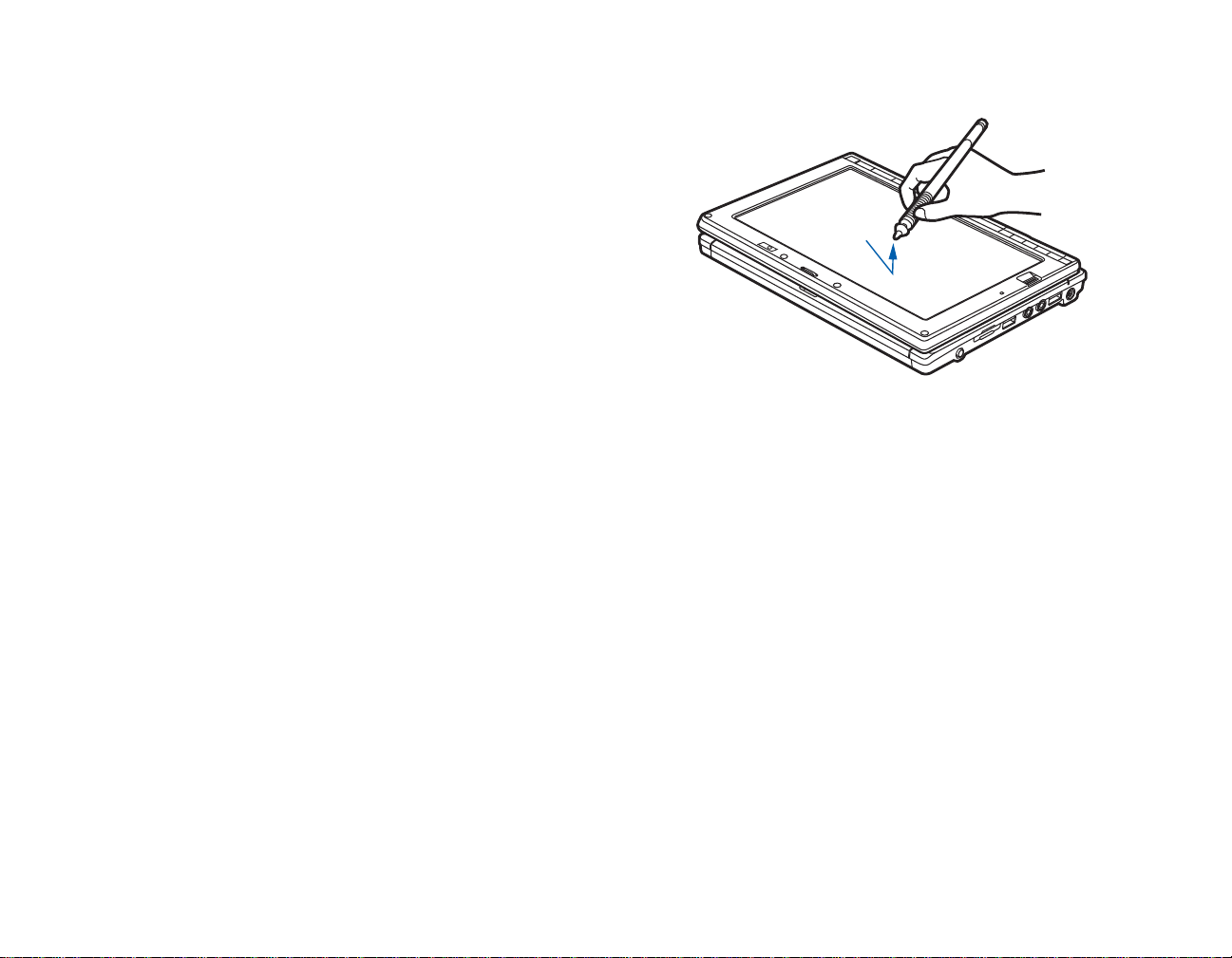
Cliquer
Pour cliquer du gauche, touchez l’objet que vous
voulez sélectionner, puis soulevez immédiatement
le bout du stylet. Vous avez également l’option de
faire cliquer du gauche en frappant légèrement une
fois avec votre doigt sur l’écran tactile. (figure 19)
Cliquer avec le bouton droit
Dans Windows Vista :
Un clic à droite peut être accompli en tenant le
stylet vers le bas jusqu’à ce qu’une icône circulaire
apparaisse. Pour changer les paramètres pour la
fonction de clic à droite, allez à [Démarrer] >
Panneau de configuration > Paramètres de tablette
et stylo. Dans l’onglet des Options de stylet,
sélectionnez [Appuyer et maintenir], puis cliquez
sur le bouton [Paramètres].
Windows XP Édition Tablet PC :
Un clic à droite peut être accompli en tenant le
stylet vers le bas jusqu’à ce qu’une icône circulaire
apparaisse. Pour changer les paramètres pour la
fonction de clic à droite, allez à [Démarrer] >
Panneau de configuration > Paramètres de tablette
et stylo. Dans l’onglet des Options de stylet,
sélectionnez [Appuyer et maintenir], puis cliquez
sur le bouton [Paramètres].
Figure 19. Cliquer sur l’écran tactile
Windows XP Professionnel :
Un clic à droite peut être accompli en tenant
le stylet vers le bas jusqu’à ce qu’une icône
circulaire apparaisse. Pour changer les
paramètres pour la fonction de clic à droite,
allez à [Démarrer] > Panneau de configuration >
Paramètres d’écran tactile. À partir de l’onglet
Simulation du bouton droit, vous pouvez
configurer un outil de bouton droit en utilisant
le bouton sélectionné avant le clic désiré du
bouton droit de la souris.
45
- Pavé tactile Quick Point/ Écran tactile
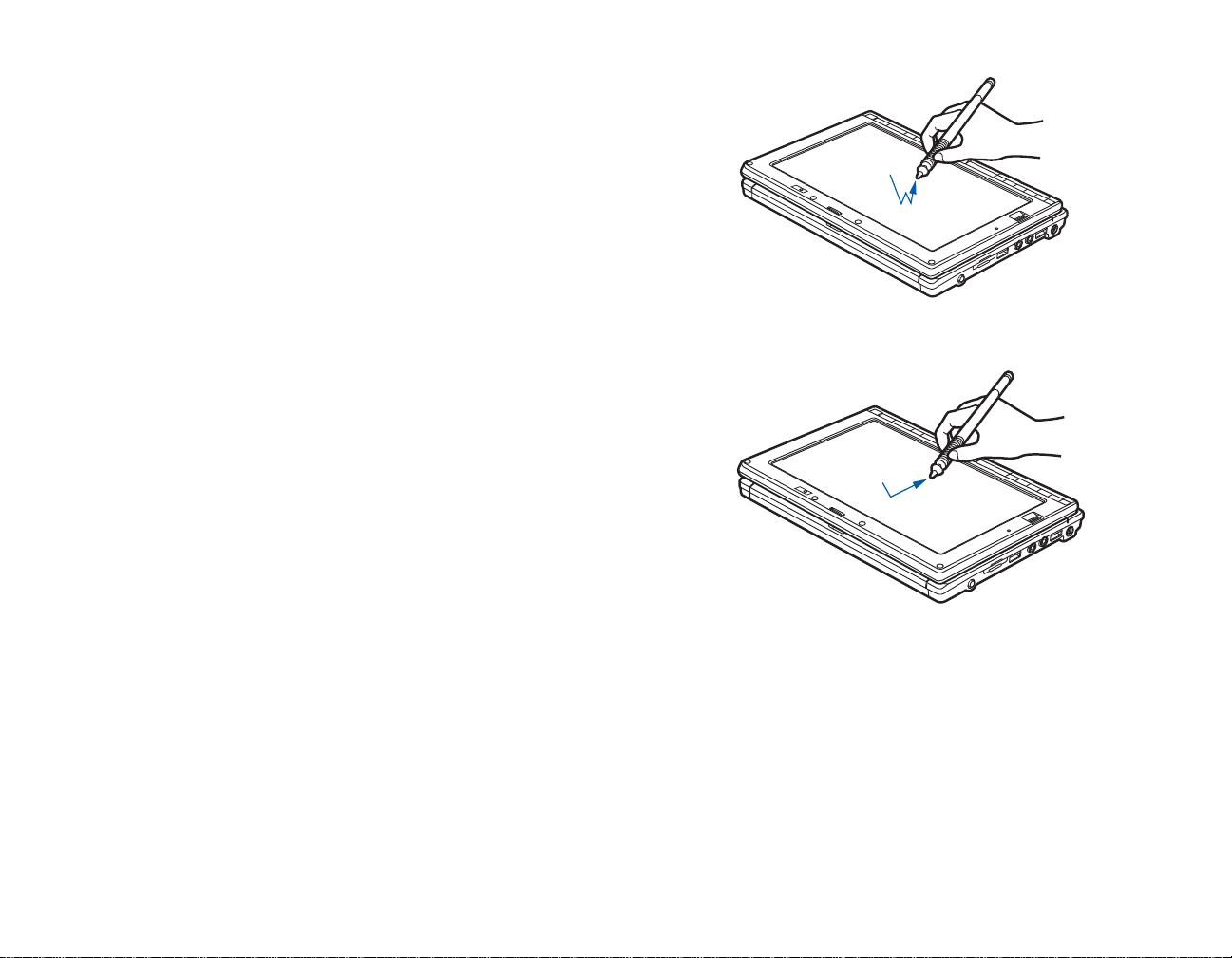
Double-cliquer
Pour double-cliquer, toucher l’élément deux fois, puis
retirez immédiatement le bout du stylet. Vous pouvez
également double-cliquer en frappant légèrement
deux fois avec votre doigt sur l’écran tactile.
Glisser
Glisser signifie déplacer un élément avec le stylet en
touchant l’écran, puis en déplaçant et en soulevant le
stylet. Pour Glisser, touchez l’écran tactile avec votre
stylet sur l’élément que vous souhaitez déplacer. Tout
en continuant de toucher l’écran avec le stylet, glissez
l’élément vers son nouvel emplacement en déplaçant
le stylet à travers l’écran, puis en soulevant le stylet
pour le relâcher. Vous pouvez également glisser un
élément avec le bout de votre doigt.
Figure 20. Double-cliquer sur l’écran tactile
Figure 21. Glisser sur l’écran tactile
Étalonnage de l’écran tactile
Pour assurer une correspondance précise entre le curseur et le stylet, vous devez exécuter l’Utilitaire
d’étalonnage de l’écran tactile avant d’utiliser l’écran tactile pour la première fois. Faites de même si vous
avez modifié la résolution de l’écran et/ou l’orientation.
Pour exécuter l’utilitaire d’étalonnage :
1 Cliquez sur [Démarrer] > Panneau de configuration. Si vous n’êtes pas en Affichage classique, sélectionnez
« Basculer vers affichage classique » dans le panneau de gauche.
46
- Pavé tactile Quick Point/ Écran tactile
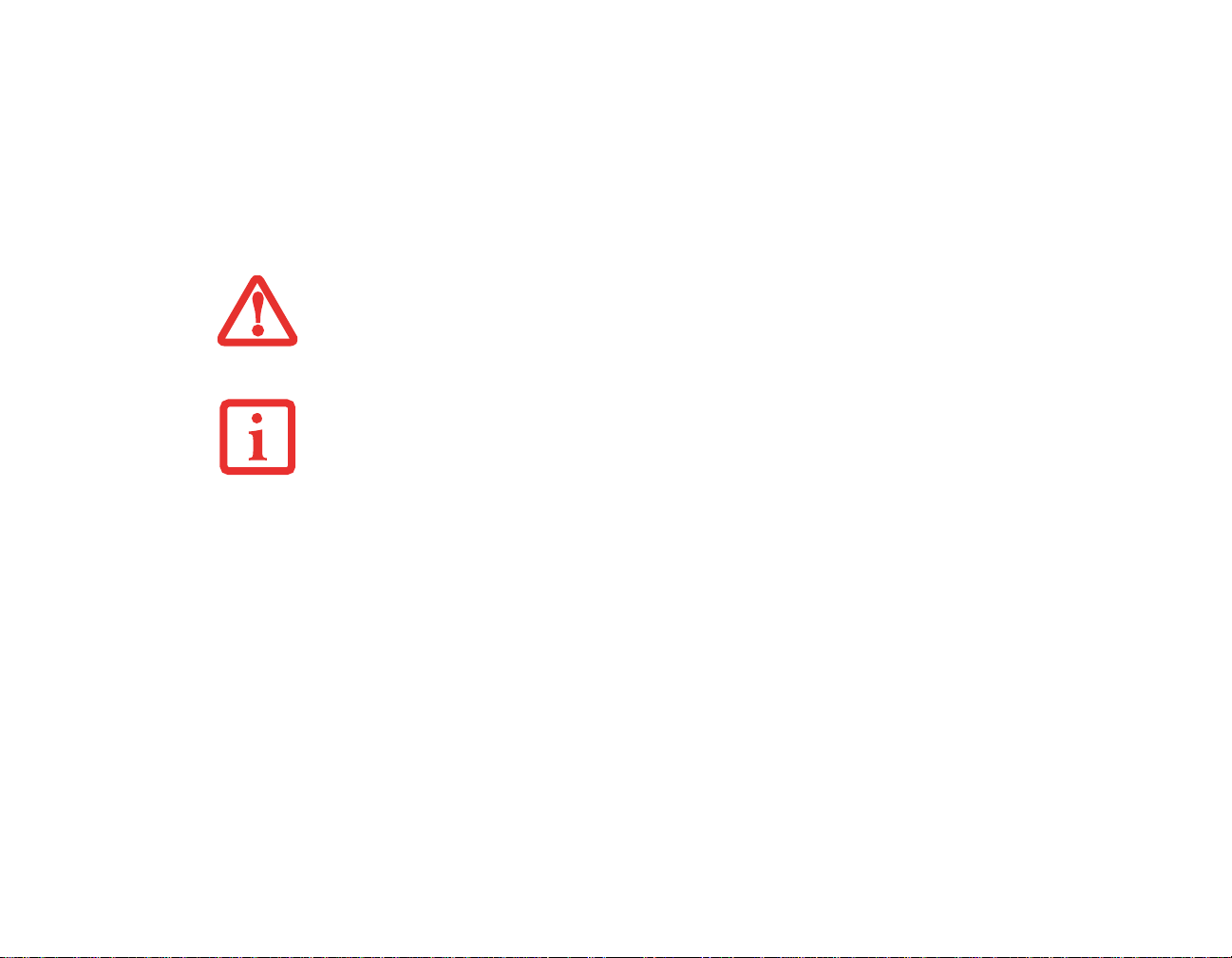
2 Windows XP Édition T ablet PC : Doub le-cliquez sur l’icône P aramètres de tablette et stylet, puis sélectionnez
l’onglet Paramètres.
Windows XP Professionnel : Double-cliquez sur l’icône de l’écran tactile et sélectionnez l’onglet Étalonnage.
Dans Windows Vista : Double-cliquez sur l’icône Paramètres PC Tablette, puis sélectionnez l’onglet Général.
3 Cliquez sur le bouton [Étalonner] ou [Étalonner main tenant].
4 Réglez l’écran de votre portable à un angle confortable, puis repérez le symbole (+) dans le coin supérieur
gauche de l’écran.
LORSQUE VOUS TAPOTEZ SUR L’ÉCRAN PENDANT L’ÉTALONNAGE, N’UTILISEZ PAS DE FORCE
EXCESSIVE. SI VOUS UTILISEZ UNE FORCE EXCESSIVE, VOUS RISQUEZ D’ENDOMMAGER L’ÉCRAN
ET/OU L’ÉCRAN TACTILE.
ORSQUE VOUS UTILI SEZ LE STYLET POUR ÉTALONNER L’ÉCRAN, ASSUREZ-VOUS D’ÉVITER DE
L
TOUCHER L’ÉCRAN AVEC VOS DOIGTS ; SINON VOUS POURRIEZ FAUSSER L’ÉTALONNAGE.
5 En vous servant du stylet, touchez fermement l’écran directement sur le symbole (+). Soulevez le stylet de
l’écran et la cible se déplacera vers une position différente sur l’écran.
6 Répétez l’étape 4 jusqu’à ce que vous ayez sélectionné tous les symboles (+).
7 Une fois cette opération terminée, appuyez sur le bouton [OK].
8 Touchez le stylet sur plusieurs points de l’écran pour vérifier qu’il est bien étalonné. Si vous n’êtes pas satisfait
de l’étalonnage de l’écran, appuyez sur le bouton [Étalonner] pour recommencer.
47
- Pavé tactile Quick Point/ Écran tactile

Réglage du volume
Votre ordinateur LifeBook Fujitsu est doté de plusieurs commandes de volume fonctionnant en
interaction.
Réglage du volume
Le volume peut être réglé de plusieurs manières :
• Le volume peut être réglé avec l’icône de volume dans la barre de tâches, dans le coin inférieur droit
de l’écran.
• Le volume peut être réglé avec les touches de fonction [F8] et [F9]. Gardez la touche [Fn] enfoncée
et appuyez plusieurs fois sur [F8] pour réduire le volume sonore de l’ordinateur. Gardez la touche
[Fn] enfoncée et appuyez plusieurs fois sur [F9] pour augmenter le volume sonore de l’ordinateur.
• Le volume peut aussi être réglé avec les commandes de volume proposées par diverses applications.
• Certains périphériques audio pouvant être connectés à votre système sont dotés de commandes de
volume.
LES APPLICATIONS POUVANT REPRODUIRE DES FICHIERS AUDIO PROPOSENT ÉGALEMENT LEUR
PROPRE COMMANDE DE VOLUME (COMMANDE LOGICIELLE). SI VOUS INSTALLEZ UN PÉRIPHÉRIQUE
AUDIO EXTERNE DOTÉ D’UNE COMMANDE DE VOLUME INDÉPENDANTE, LA COMMANDE DE VOLUME DE
L’APPAREIL ET LA COMMANDE DE VOLUME LOGICIELLE FONCTIONNERONT EN INTERACTION. VOUS
DEVEZ TOUTEFOIS SAVOIR QUE SI VOUS COUPEZ LE VOLUME AVEC LA COMMANDE LOGICIELLE, LA
COMMANDE DE VOLUME EXTERNE SERA ÉGALEMENT DÉSACTIVÉE.
Chaque commande de volume ci-dessus impose une limite supérieure s’appliquant aux autres
commandes. Nous vous recommandons d’essayer les différentes commandes pour découvrir le
réglage vous convenant le mieux.
48
- Réglage du volume
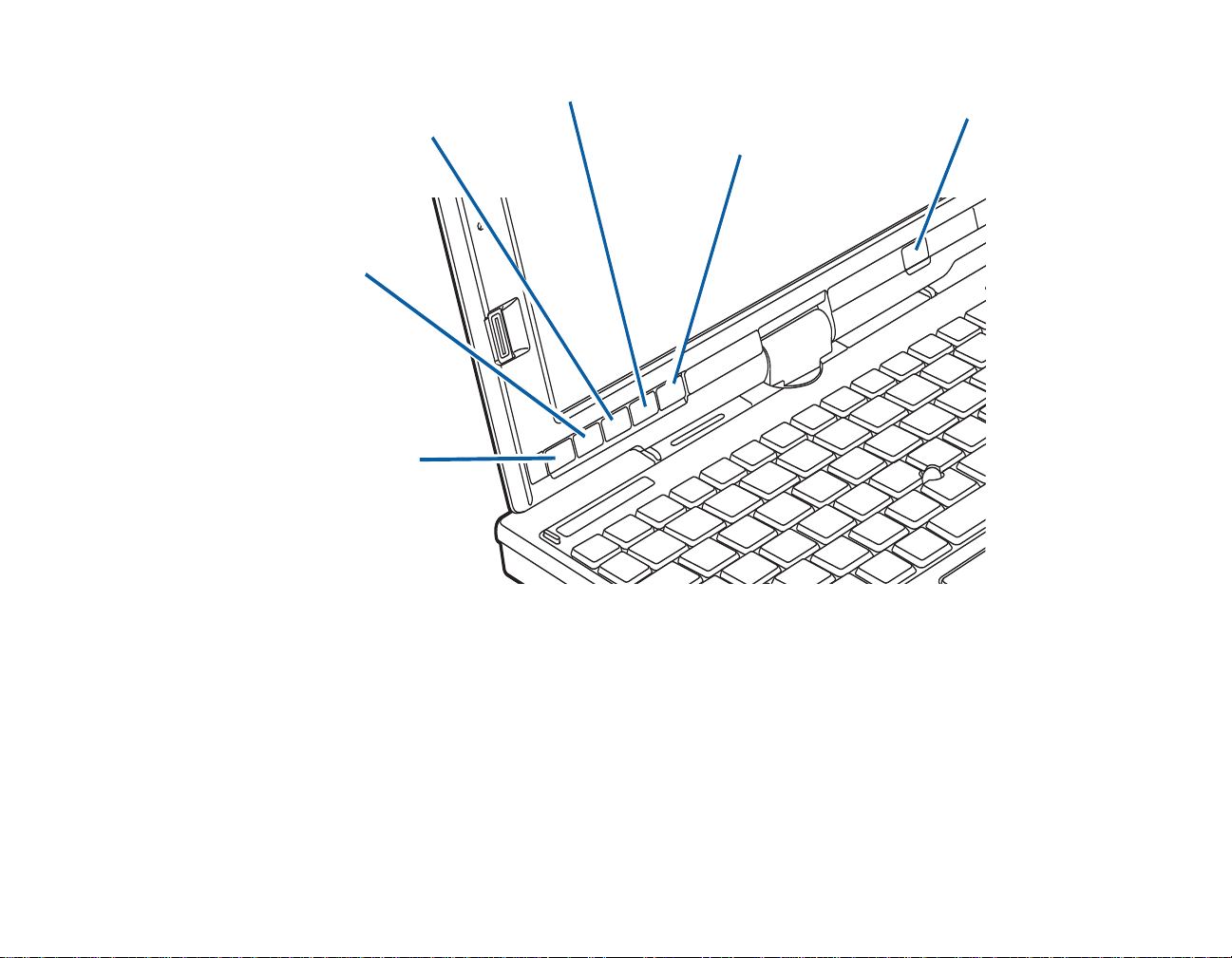
Bouton 3/Rotation d’écran
Bouton 1/Application A/
Page suivante
Bouton 2/Application B/
Page précédente
Bouton 4/Bouton de fonction
Bouton Entrer/Ctl-Alt-Sup
Rétroéclairage Min/Restauration/
Bouton Application C
Tableau de sécurité et d’applications LifeBook
Tableau de sécurité et d’applications LifeBook
Fonction unique aux portables LifeBook, le tableau de sécurité et d’applications vous permet de protéger
l’ordinateur contre une utilisation non autorisée. Il vous permet également de lancer des applications au
toucher d’un bouton lorsque le système est en marche.
Si le système de sécurité est activé, il exige, au démarrage ou à la reprise de l’ ordinateur, l’entrée d’un mot
de passe à l’aide des boutons du tableau de sécurité et d’application. Après l’entrée d’un mot de passe
valide, le système reprend son fonctionnement.
49
- Tableau de sécurité et d’applications LifeBook
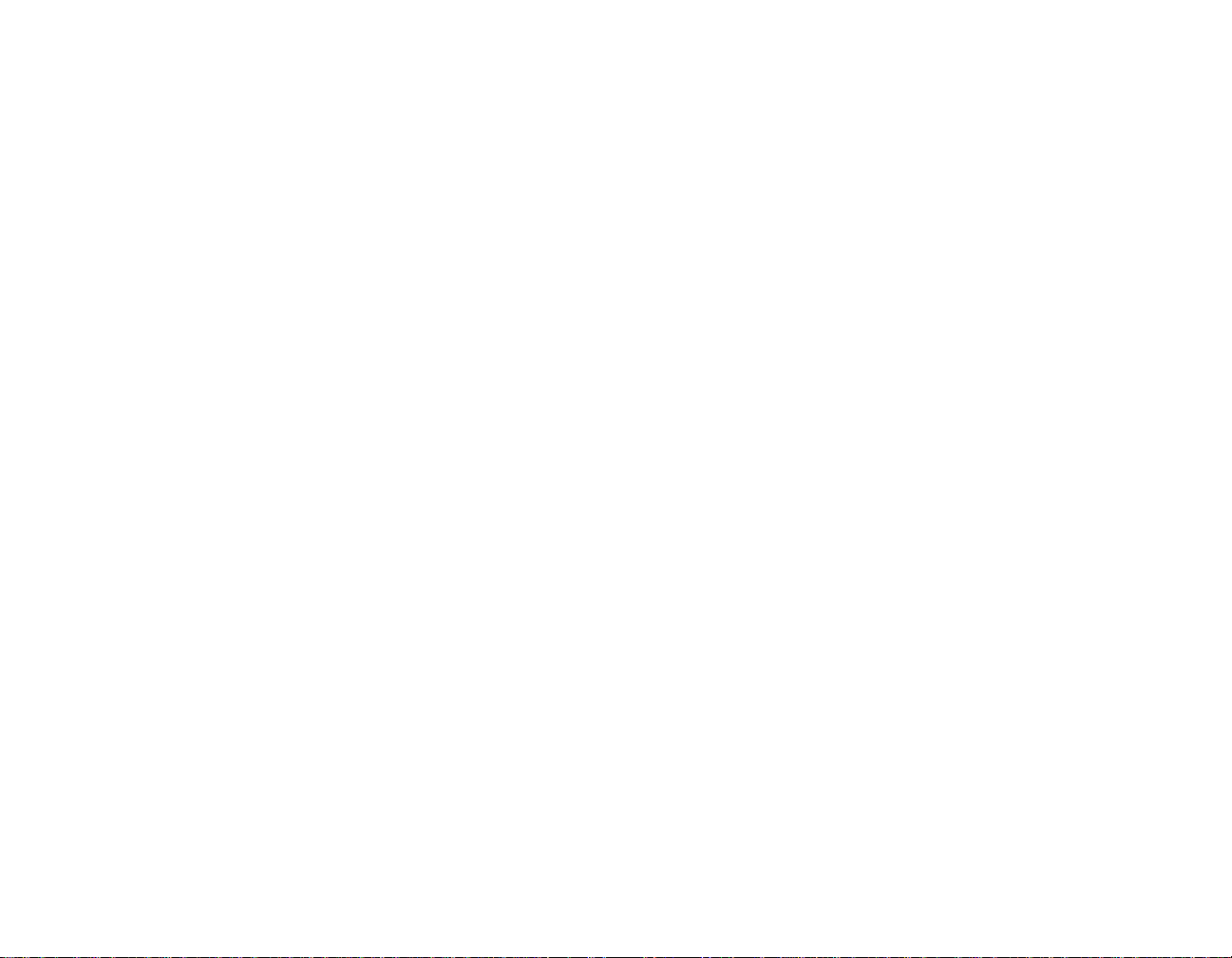
Configuration de votre tableau de sécurité LifeBook
Lorsque vous recevez votre portable LifeBook, l’application du tableau de sécurité est préinstallée, mais
sans aucun mot de passe défini. Les rubriques suivantes décrivent en détail le tableau de sécurité et la
façon de configurer, de changer ou de supprimer des mots de passe.
Boutons numérotés
Utilisez ces boutons pour entrer votre mot de passe.
Bouton Entrée
Après avoir entré les codes numérotés, appuyez sur ce bouton pour enregistrer le mot de passe dans
l’ordinateur LifeBook.
Mots de passe
Des mots de passe d’utilisateur et de superviseur peuvent être définis sur l’ordinateur . Afin de faciliter la
gestion des systèmes, le mot de passe de superviseur est habituellement le même sur tous les portables
LifeBook d’un groupe de travail, d’un bureau ou d’une entreprise. Toutefois, les portables LifeBook
individuels utilisés dans un environnement de groupe ne devraient pas utiliser un mot de passe commun. Un
mot de passe comprend de un à cinq caractères, suivis de la touche [Entrée]. Une frappe valide peut faire
intervenir un seul bouton ou jusqu’à quatre boutons simultanément. Voici des exemples de frappes valides :
• Bouton [4] enfoncé seul
• Boutons [2] et [3] enfoncés en même temps
• Boutons [1], [2] et [4] enfoncés en même temps
• Boutons [1], [2], [3] et [4] enfoncés en même temps
Voici maintenant des mots de passe valides. Les codes entre accolades ({ }) font intervenir plus d’un bouton.
• {[2]+[3]}, [1], [Entrée]
• [4], [Entrée]
• {[1]+[3]}, {[2]+[3]+[4]}, [1], [4], [2], [Entrée]
50
- Tableau de sécurité et d’applications LifeBook

Définition des mots de passe
Lorsque le portable est expédié de l’usine, aucun mot de passe n’est défini. Vous avez le choix de le laisser
tel quel ou de définir un mot de passe de superviseur et d’utilisateur. Vous devez définir le mot de passe
de superviseur avant celui de l’utilisateur.
LE MOT DE PASSE DU SUPERVISEUR PERMET DE CONTOURNER LE MOT DE PASSE D’UTILISATEUR AU
CAS OÙ CE DERNIER SERAIT OUBLIÉ. UTILISÉ SEUL, LE MOT DE PASSE DE SUPERVISEUR NE VERROUILLE
PAS LE SYSTÈME.
ES DEUX MOTS DE PASSE (SUPERVISEUR ET UTILISATEUR) DOIVENT ÊTRE DÉFINIS POUR QUE LE
L
TABLEAU DE SÉCURITÉ FONCTIONNE.
Définition du mot de passe de superviseur
Vous devez détenir un mot de passe de superviseur avant de paramétrer tout mot de passe d’utilisateur.
Le mot de passe de superviseur permet de contourner le mot de passe d’utilisateur . Selon la configuration
de votre système, appliquez la procédure qui convient :
Dans Windows XP :
1 Allez au menu Démarrer.
2 Cliquez sur [Exécuter].
3 Entrez :
C:\Program Files\Fujitsu\Security Panel Application\Supervisor\FJSECS.EXE,
puis appuyez sur [Entrée].
4 Suivez les instructions affichées à l’écran pour définir le mot de passe de superviseur.
Dans Windows Vista :
1 Allez au menu Démarrer.
2 Sélectionnez Tous les programmes.
3 Sélectionnez Accessoires, puis [Exécuter].
51
- Tableau de sécurité et d’applications LifeBook
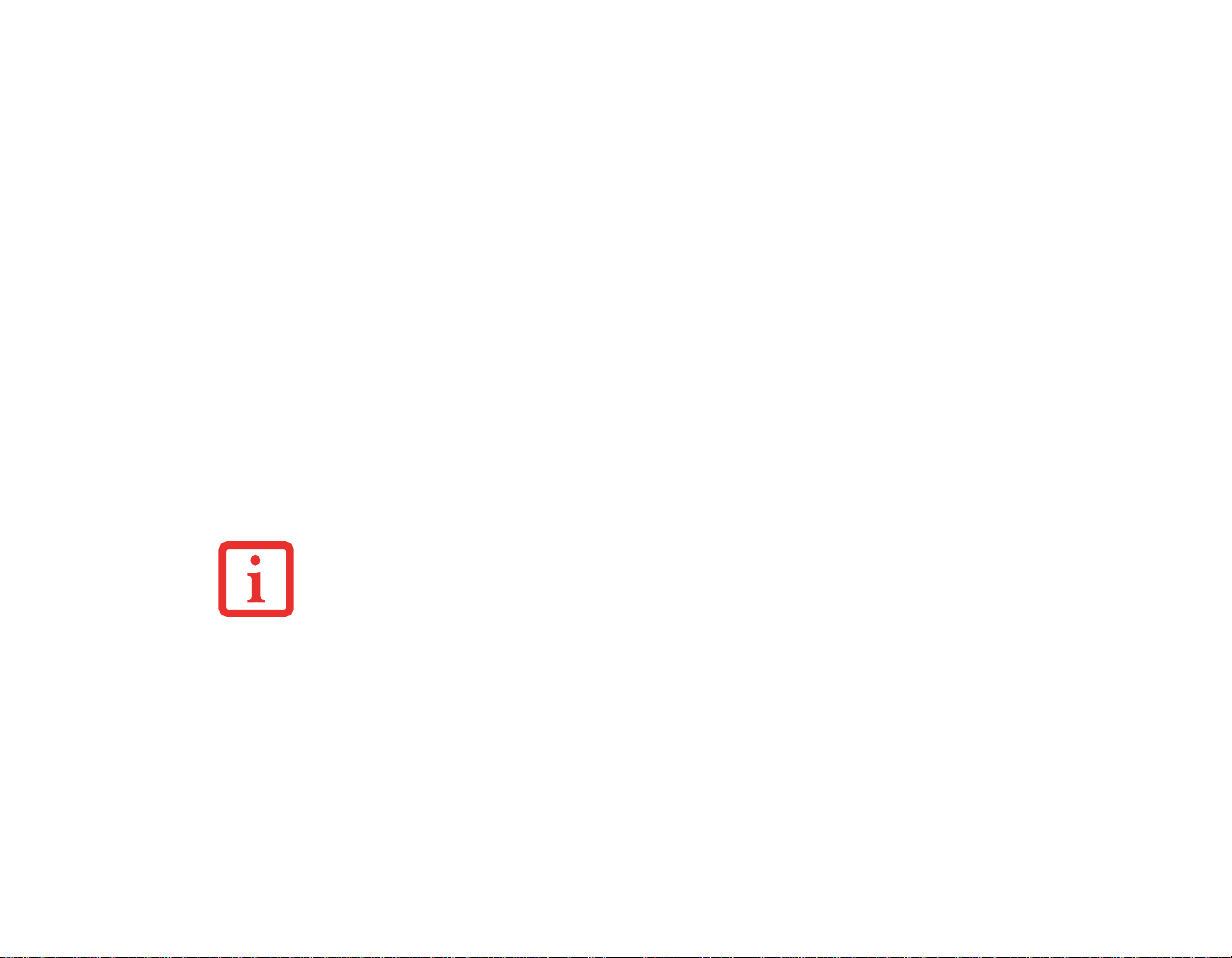
4 Entrez :
C:\Program Files\Fujitsu\Security Panel Application\Supervisor\FJSECS.EXE,
puis appuyez sur [Entrée].
5 Suivez les instructions affichées à l’écran pour définir le mot de passe de superviseur.
Définition du mot de passe d’utilisateur
Dans Windows XP :
1 Allez au menu Démarrer.
2 Cliquez sur Tous les programmes.
3 Cliquez sur Application Tableau de sécurité, puis sur [Définir le mot de passe d’utilisateur].
4 Suivez les instructions affichées à l’écran pour définir le mot de passe d’utilisateur .
Dans Windows Vi sta :
1 Allez au menu Démarrer.
2 Sélectionnez Tous les programmes.
3 Cliquez sur Application Tableau de sécurité, puis sur [Définir le mot de passe d’utilisateur].
4 Suivez les instructions pour définir le mot de passe d’utilisateur.
VOUS POUVEZ CHANGER OU SUPPRIMER LE MOT DE PASSE DE SUPERVISEUR OU D’UTILISATEUR EN
RÉPÉTANT LES ÉTAPES PRÉCÉDENTES.
Utilisation du tableau de sécurité et d’applications de votre LifeBook
La fonction de verrouillage de sécurité est activée à la mise hors tension du système, de même qu’à sa
reprise depuis le mode veille. Vous devrez entrer le mot de passe juste après avoir appuyé sur le bouton
de veille/reprise. Votre système ne s’amorcera pas ou ne reprendra pas à partir du mode sommeil si vous
n’entrez pas le mot de passe de superviseur/d’utilisateur.
52
- Tableau de sécurité et d’applications LifeBook

Lorsque le système est hors tension
1 Mettez le système sous tension.
2 Lorsque l’indicateur de sécurité clignote, entrez le mot de passe, puis appuyez sur le bouton [Entrée]. Par
exemp le, si le mot de passe est 22222, appuy ez cinq fois su r le bouton [2], puis appuyez su r le bouton [Entrée].
3 L’ordinateur démarrera normalement.
Lorsque le système est en mode sommeil
1 Appuyez sur le bouton d’alimentation/veille/reprise.
2 Lorsque l’indicateur de sécurité clignote, entrez le mot de passe, puis appuyez sur le bouton [Entrée].
3 Le portable devrait reprendre son fonctionnement normal.
Entrée d’un mot de passe incorrect
Après trois échecs successifs d’entrée d’un mot de passe de superviseur ou d’utilisateur, le système émet
des bips pendant environ une minute. Si le mot de passe entré durant cet intervalle (pendant les bips) est
valide, le signal sonore s’arrête et le portable reprend son fonctionnement normal. Sinon, le système
retourne à son état précédent (mode sommeil ou hors tension) et l’indicateur de sécurité s’éteint. Pour
réactiver l’ordinateur après un échec de la saisie du mot de passe, vous devez appuyer sur le bouton
d’alimentation/veille/reprise, puis entrer un mot de passe valide.
N’OUBLIEZ PAS LE MOT DE PASSE D’UTILISATEUR DÉFINI DANS L’APPLICATION TABLEAU DE SÉCURITÉ.
S
INON, VOUS NE POURREZ PLUS UTILISER L’ORDINATEUR. LE MOT DE PASSE DE SUPERVISEUR
PERMET TOUTEFOIS DE CONTOURNER LE MOT DE PASSE D’UTILISATEUR.
Mises en garde
Ouverture et fermeture du couvercle de l’écran
Lorsque le couvercle est fermé, l’ordinateur portable se place automatiquement en mode sommeil.
L’ouverture du couvercle ne met pas automatiquement le portable en mode de fonctionnement normal.
C’est pourquoi vous devez entrer le mot de passe de sécurité après avoir enfoncé le bouton d’alimentation/
veille/reprise. Ce paramètre peut être modifié dans la partie Options d’alimentation du Panneau de
configuration.
53
- Tableau de sécurité et d’applications LifeBook

Fonctionnement avec une batterie faible
Si la batterie de votre ordinateur LifeBook est faible, le fait d’enfoncer le bouton d’alimentation/veille/
reprise active simplement l’indicateur de sécurité. Votre portable ne se déverrouille pas et le voyant de
sécurité s’éteint après une minute. Pour revenir au fonctionnement normal, branchez d’abord une source
d’alimentation au portable. Vous pouvez alors le déverrouiller.
Désinstallation de l’application Tableau de sécurité
Deux méthodes peuvent être utilisées pour désinstaller l’application Tableau de sécurité :
• Désinstaller l’application Tableau de sécurité. Cette méthode désactive toutes les fonctions de
sécurité.
• Désinstaller l’application T ableau de sécurité avec le mot de passe toujours actif. Si cette option es t
choisie, plus aucune modification du mot de passe ne sera possible.
Désinstallation de l’application Tableau de sécurité
Cette opération est utile lorsque l’utilisateur ne veut aucune protection par mot de passe et ne veut donner
à personne l’utilitaire de définition de mot de passe sur son ordinateur. Dans ce cas, si des mots de passe
(superviseur, utilisateur ou les deux) sont définis, les mots de passe doivent être effacés AVANT de
supprimer l’application. Pour effacer les mots de passe, suivez la même procédure qu’à la section
« Définition des mots de passe », mais sélectionnez cette fois l’option [Supprimer] ; ensuite, entrez le mot
de passe actuel, puis cliquez sur le bouton [Suivant]. Répondez [Oui] à la demande de confirmation.
Suppression de l’application Tableau de sécurité avec des mots de passe encore actifs
L’utilisation de cette fonction ne permettra aucune modification du mot de passe.
LA SUPPRESSION DES APPLICATIONS NE SUPPRIME PAS LE MOT DE PASSE. CETTE OPÉRATION
SUPPRIME SIMPLEMENT LA CAPACITÉ DE MODIFIER, D’AJOUTER ET DE SUPPRIMER DES MOTS DE
PASSE. POUR CHANGER VOTRE MOT DE PASSE, VOUS DEVREZ RÉINSTALLER L’APPLICATION.
54
- Tableau de sécurité et d’applications LifeBook

Utilisateur :
1 Allez au menu Démarrer, cliquez sur Panneau de configuration.
2 Ouvrir Ajouter/Supprimer des programmes (Dans Vista : Programmes et fonctions).
3 Sélectionnez Application Tableau de sécurité (Dans Vista : Tableau de sécurité), puis cliquez sur
[Ajouter/Supprimer].
4 Dans la fenêtre de confirmation de suppression des fichiers, cliquez sur [Oui].
Superviseur :
1 Allez au menu Démarrer, cliquez sur Panneau de configuration.
2 Dans le Panneau de configuration, cliquez sur Ajouter ou supprimer des propriétés de programme.
3 Sélectionnez Application T ableau de sécurité pou r Superviseur (Dans Vista : T ab leau de sécurité) dans la
liste, puis cliquez sur [Ajouter/Supprimer].
4 Dans la fenêtre de confirmation de suppression des fichiers, cliquez sur [Oui].
Réinstallation du tableau de sécurité et d’applications
La réinstallation de l’application de sécurité du superviseur ou de l’utilisateur exige le disque de pilotes
et d’applications. Le dossier Utilitaires/Tableau de sécurité et d’applications contient deux dossiers
distincts : Superviseur et Utilisateur. Les fichiers de configuration des applications de sécurité du
superviseur et de l’utilisateur y sont placés.
1 Sur le disque, ouvrez le dossier Utilitaires/Tableau de sécurité et d’applications/Superviseur et
double-cliquez sur le fichier setupS.exe. (Dans Vista, suivez le chemin suivant : Utilitaires/SAP/Vista/
Superviseur/SetupS.exe). La fenêtre d’installation du Tableau de sécurité s’affiche. Suivez les directives
fournies à l’écran.
2 Sur le disque, ouvrez le dossier Utilitaires/Tableau de sécurité et d’applications/Utilisateur et
double-cliquez sur le fichier setup.exe. (Dans Vista, suivez le chemin suivant : Utilitaires/SAP/Vista/
Setup.exe) La fenêtre d’installation du Tableau de sécurité s’affiche. Suivez les directives fournies à l’écran.
55
- Tableau de sécurité et d’applications LifeBook

Les mots de passe de superviseur et d’utilisateur peuvent être configurés par l’intermédiaire de Windows
dans les fichiers FJSECS.exe et FJSECU.exe, respectivement. Le programme FJSECU.exe pour le mot
de passe de l’utilisateur ne peut pas être exécuté si le mot de passe du superviseur n’est pas défini. Il vous
faut exécuter FJSECS.exe en premier pour configurer le mot de passe du superviseur. Suivez les directives
fournies sous « Définition des mots de passe » page 51.
Si vous oubliez les deux mots de passe, veuillez communiquer avec le service à la clientèle et d’assistance
de Fujitsu Computer Systems Corporation, au 1-800-8FUJITSU (1-800-838-5487). La société Fujitsu
Computer Systems exige des frais de service pour le déverrouillage d’un portable LifeBook protégé par
mot de passe. Au moment d’appeler, veuillez avoir sous la main une carte de crédit valide et une preuve
de propriété. On vous indiquera ensuite où expédier votre ordinateur.
Lancement d’applications avec le Tableau de sécurité et d’applications
Cinq boutons d’application sont situés sur le côté inférieur gauche de l’écran lorsqu’il est configuré pour
une utilisation en ordinateur portable classique. Un bouton supplémentaire est situé sur le côté droit de
l’écran, adjacent au voyant de la batterie.
Les six boutons ont une fonction principale. Cinq des boutons ont une fonction secondaire lorsqu’ils sont
utilisés à titre de bouton d’application. Les fonctions secondaires sont activées en appuyant sur le bouton
Fonction [Fn] tout en appuyant sur le bouton d’application. Les fonctions secondaires des boutons
d’application A et B peuvent être remplacées par n’importe quelle autre fonction. Voir « Changement des
fonctions des boutons » en page 59.
Bouton [Page suivante/Application A]
Lorsque vous appuyez sur la touche [Page suivante] pendant que le système fonctionne, chaque pression
de la touche fera défiler l’écran d’une trame à la fois. Cela vous permet de naviguer rapidement à travers
de larges documents.
Lorsque vous appuyez sur la touche [Fn] tout en appuyant et relâchant la touche [Page suivante/
Application A], vous démarrez automatiquement tout programme assigné à cette touche. L’application
par défaut de ce bouton est la Calculatrice.
56
- Tableau de sécurité et d’applications LifeBook
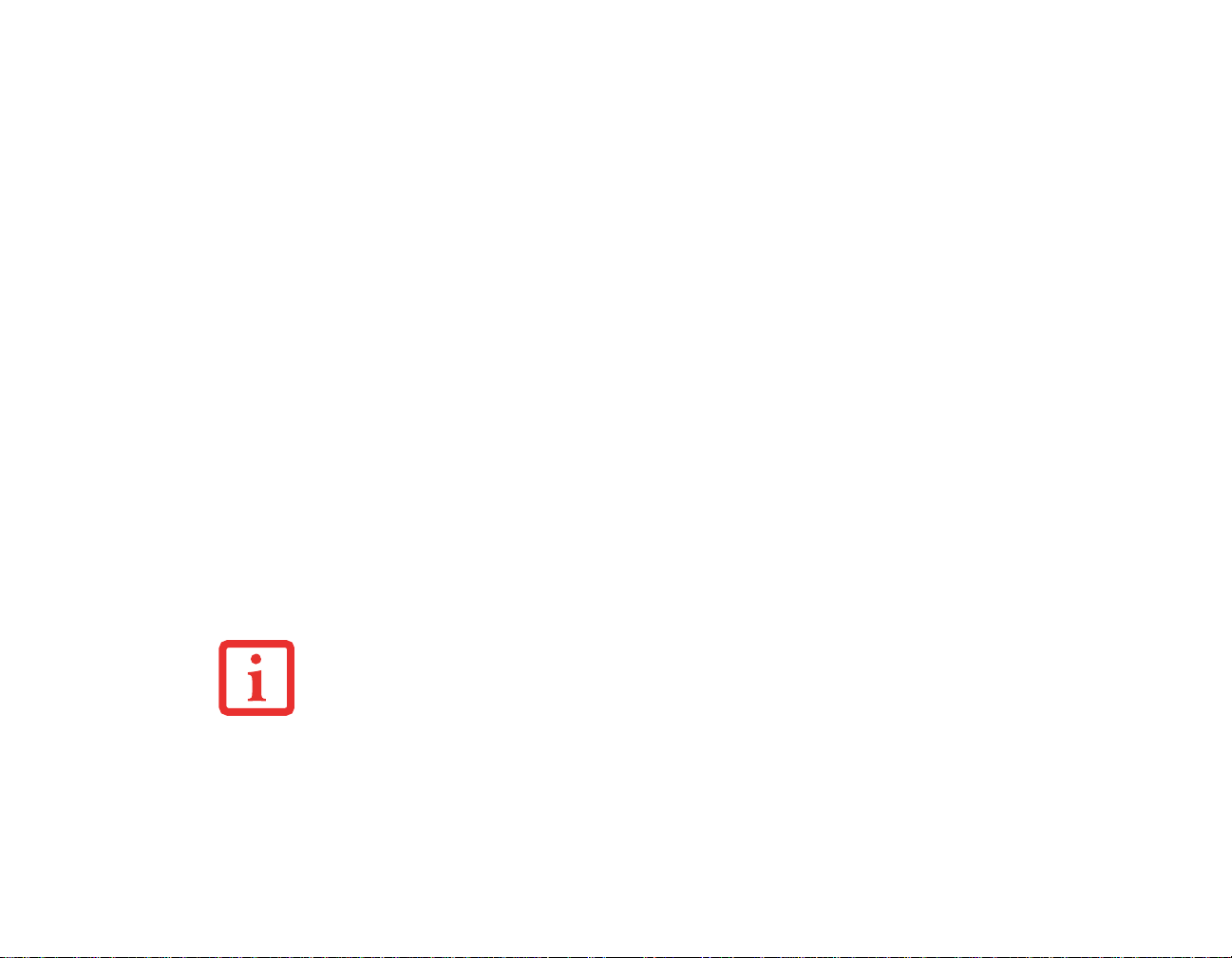
Si vous désirez sélectionner une application différente pour cette touche, reportez-vous à « Changement
des fonctions des boutons » en page 59.
Bouton [Page précédente/Application B]
Lorsque vous appuyez sur le bouton [Page précédente] pendant que le système fonctionne, chaque
pression du bouton fait défiler l’écran vers le haut d’une trame à la fois. Cela vous permet de naviguer
rapidement à travers de larges documents.
Lorsque vous appuyez sur le bouton [Fn] tout en appuyant et relâchant le bouton [Page précédente/
Application B], vous démarrez automatiquement tout programme assigné à ce bouton. Selon votre
système d’exploitation, l’application par défaut associée à ce bouton est WordPad ou MS Journal.
Si vous désirez choisir une autre application pour ce bouton, reportez-vous à Voir « Changement des
fonctions des boutons » en page 59.
Bouton de [Rotation d’écran/Sortie-VGA]
La fonction de rotation d’écran devrait normalement être utilisée seulement lorsque le système est configuré
en tablette. Lorsque vous souhaitez utiliser la tablette comme livre électronique, par exemple, vous pourriez
utiliser l’orientation verticale ; lorsque vous accédez aux feuilles de calculs ou quand vous utilisez le système
comme un portable, vous utiliseriez normalement l’orientation horizontale. Lorsque le système est placé en
configuration tablette, l’orientation change automatiquement au mode vertical par défaut.
L’ORIENTATION PAR DÉFAUT PEUT ÊTRE MODIFIÉE. UTILISEZ D’ABORD LE BOUTON [ROTATION D’ÉCRAN]
POUR CHOISIR L’ORIENTATION VOULUE, PUIS ALLEZ DANS LE PANNEAU DE CONFIGURATION ET
DOUBLE-CLIQUEZ SUR L’ICÔNE « COMMANDE D’AFFICHAGE FUJITSU » (WINDOWS XP PRO) OU L’ICÔNE
« C
OMMANDES TABLETTE FUJITSU » (WINDOWS XP TABLET PC/VISTA), ENFIN, CLIQUEZ SUR LE
BOUTON [ENREGISTRER LE PROFIL ACTUEL]. LES ORIENTATIONS PAR DÉFAUT DOIVENT ÊTRE
CONFIGURÉES SÉPARÉMENT POUR LES MODES ARRIMÉ ET NON-ARRIMÉ.
57
- Tableau de sécurité et d’applications LifeBook

Lorsque vous appuyez sur la touche [Rotation d’écran/Sortie VGA], l’orientation de l’écran du système
change de verticale à horizontale ou d’horizontale à verticale.
Icône du
bouton
Fonction principale Fonction secondaire (Fn + Bouton)
Page suivante
Page précédente
Rotation d’écran Sortie-VGA
Utilisation de la fonction
secondaire
Combinaison
[Ctrl+Alt+Suppr]
Rétroéclairage
Min/Restauration
Application A définie par l’utilisateur
Défaut = Calculatrice
Application B définie par l’utilisateur
Application par défaut sous Windows XP
Professionnel = WordPad
Application par défaut sous Window s XP Édition
Tablet PC ou Vista = MS Journal
Utilitaire de menu Fujitsu
Aucune
Application C définie par l’utilisateur
Pas de fonction assignée par défaut
Figure 22. Icônes LAP/SAP
58
- Tableau de sécurité et d’applications LifeBook

Bouton Fonction/Utilitaire du Menu Fujitsu
Le bouton [Fonction] s’utilise en conjonction avec les autres boutons d’application pour fournir des
fonctionnalités additionnelles. Référez-vous aux détails spécifiques plus haut.
Appuyez deux fois sur le bouton [Fn] et vous verrez apparaître l’utilitaire de menu Fujitsu sur votre écran,
vous permettant de modifier certains paramètres du système.
Combinaison [Ctrl+Alt+Suppr]
Enfoncez les boutons [Ctl+Alt+Suppr] pendant environ une seconde et vous verrez apparaître l’écran
d’ouverture de session ou le Gestionnaire de tâches Windows (si le système n’a pas encore été configuré).
Bouton rétroéclairage Min-Restauration/Application C
Lorsque vous appuyez sur le bouton [Rétroéclairage Min-Restauration] pendant que le système
fonctionne, chaque pression du bouton allume ou éteint le rétroéclairage. Cette fonctionnalité permet
d’économiser l’énergie dans des conditions de luminosité réduite.
Lorsque vous appuyez sur le bouton [Fn] tout en appuyant et relâchant le bouton [Rétroéclairage
Min-Restauration/Application C], vous démarrez automatiquement tout programme assigné à cette
touche. Il n’y a pas d’application assignée par défaut à ce bouton.
Si vous désirez choisir une autre application pour ce bouton, reportez-vous à Voir « Changement des
fonctions des boutons » en page 59.
Changement des fonctions des boutons
Les boutons Applications A, B et C peuvent être changés pour lancer un programme ou effectuer une tâche
que vous choisissez. Par défaut, le bouton [Application A] lance la Calculatrice et le bouton [Application
B] lance WordPad (Windows XP Professionnel) ou MS Journal (Windows XP Édition Tablet PC ou
V ista). Le bouton Application C n’a pas d’application assignée par défaut mais il est possible d’en assigner
une comme ci-dessous.
Pour lancer différentes applications ou amener les boutons à effectuer une tâche spécifique :
59
- Tableau de sécurité et d’applications LifeBook

Windows XP Édition Tablet PC :
1 Dans le panneau de configuration, double-cliquez sur l’icône Paramètres de tablette et de stylet.
2 Sélectionnez l’onglet Boutons tablette et, dans la liste, cliquez sur le bouton que vous souhaitez modifier.
3 Cliquez sur [Changer] et ouvrez la liste déroulante dans le champ.
4 Sélectionnez l’action que vous voulez voir le bouton effectuer. Si vous voulez lancer un programme, cliquez sur
[Lancer une Application] puis naviguez vers l’emplacement du programme.
Cliquez sur [OK], puis cliquez à nouv eau sur [OK]. Les boutons effectueront maintenant les actions que vous leur
avez assignées.
Windows XP Professionnel :
1 Dans le Panneau de configuration, doub le-cliquez sur l’icône « Paramètres des boutons tablette ».
2 Sélectionnez le bouton que vous souhaitez changer dans la liste.
3 Cliquez sur [Changer] et ouvrez la liste déroulante dans le champ « Action : ».
4 Sélectionnez l’action que vous voulez voir le bouton effectuer. Si vous voulez lancer un programme, cliquez sur
[Lancer une Application] puis naviguez vers l’emplacement du programme.
5 Cliquez sur [OK], puis cliquez à nouveau sur [ OK]. Les boutons effectueront maintenant les actions que vous
leur avez assignées.
Dans Windows Vista :
1 Dans le Panneau de configuration, doub le-cliquez sur l’icône « Paramètres des boutons tablette ».
2 Sélectionnez l’onglet Boutons tablette et, dans la liste, cliquez sur le bouton que vous souhaitez modifier.
3 Cliquez sur [Changer] et ouvrez la liste déroulante dans le champ « Appuyez sur : ».
4 Sélectionnez l’action que vous voulez voir le bouton effectuer. Si vous voulez lancer un programme, cliquez sur
[Lancer une Application] puis naviguez vers l’emplacement du programme.
5 Cliquez sur [OK], puis cliquez à nouveau sur [ OK]. Les boutons effectueront maintenant les actions que vous
leur avez assignées.
60
- Tableau de sécurité et d’applications LifeBook

Chapitre 2
Prise d’alimentation c.c.
Adaptateur secteur
Câble secteur
Câble de sortie c.c.
Première mise en marche de votre
ordinateur portable LifeBook
Figure 23. Connexion de l’adaptateur secteur
61

Sources d’alimentation
Votre ordinateur portable LifeBook Fujitsu peut utiliser trois sources d’alimentation différentes : une
batterie au lithium principale, un adaptateur secteur et un adaptateur auto/avion.
Connexion des adaptateurs d’alimentation
L’adaptateur secteur et l’adaptateur auto/avion disponible en option permettent tous deux de faire
fonctionner votre ordinateur portable et de charger les batteries.
Connexion de l’adaptateur secteur
1 Branchez le câble de sortie c.c. dans la prise d’alimentation c.c. de votre ordinateur.
2 Branchez l’adaptateur secteur sur une prise électrique secteur (c.a.).
Connexion de l’adaptateur auto/avion disponible en option
1 Branchez le câble de sortie c.c. sur la prise d’alimentation c.c. de votre ordinateur portable.
2 Branchez l’adaptateur auto/a vion sur une prise d’allume-cigarette d’un véhicule au tomobile et placez le contact
d’allumage sur la position Marche ou Accessoires,
OU
3 Branchez l’adaptateur auto/avion sur la prise d’alimentation c.c. de votre siège d’avion.
Passer d’une alimentation sur adaptateur secteur ou auto/avion à une alimentation sur batterie
1 Assurez-vous qu’au moins une batterie chargée est installée dans votre ordinateur.
2 Débranchez l’adaptateur secteur ou l’adaptateur auto/avion.
LORSQUE VOUS RECEVEZ VOTRE NOUVEL ORDINATEUR, LA BATTERIE AU LITHIUM N’EST PAS CHARGÉE.
L
ORS DE LA PREMIÈRE UTILISATION DE VOTRE ORDINATEUR, VOUS DEVEZ CONNECTER L’ADAPTATEUR
SECTEUR OU L’ADAPTATEUR AUTO/AVION.
62
- Sources d’alimentation

Démarrage de votre ordinateur portable LifeBook
Mise sous tension
Bouton d’alimentation/veille/reprise
Lorsque votre ordinateur portable LifeBook est éteint, le bouton d’alimentation/veille/reprise permet de
l’allumer. Pour allumer votre ordinateur portable LifeBook, vous devez avoir connecté votre adaptateur
secteur ou disposer d’une batterie au lithium chargée.
LORSQUE VOUS DÉSIREZ ALLUMER VOTRE ORDINATEUR LIFEBOOK, ASSUREZ-VOUS D’AVOIR UNE
SOURCE D’ALIMENTATION ACTIVE. VOUS DEVEZ DONC AVOIR AU MOINS UNE BATTERIE INSTALLÉE ET
CHARGÉE OU AVOIR BRANCHÉ L’ADAPTATEUR SECTEUR OU L’ADAPTATEUR AUTO/AVION À UNE PRISE
SOUS TENSION.
Pour allumer l’ordinateur LifeBook lorsqu’il est complètement éteint, appuyez sur le bouton d’alimentation/
veille/reprise situé en haut à droite du clavier . Lorsque vous avez terminé de travailler avec l’ordinateur, vous
pouvez soit le laisser en mode veille, Voir « Mode sommeil (veille) » en page 73. soit le mettre hors tension.
Voir « Mise hors tension » en page 76.
ORSQUE LE LIFEBOOK EST ALLUMÉ, NE LE TRANSPORTEZ PAS ET PROTÉGEZ-LE DES CHOCS ET DES
L
VIBRATIONS CAR VOUS RISQUERIEZ ALORS DE L’ENDOMMAGER.
Lorsque vous allumez votre ordinateur LifeBook, ce dernier exécute un auto-test de mise sous tension
pour vérifier les composants internes et la configuration. Si une anomalie est découverte, votre ordinateur
LifeBook émet un avertissement audio et affiche un message d’erreur . V oir « Messages de l’auto-diagnostic de mise sous
tension » en page 114.
Selon la nature du problème, vous pourrez poursuivre le démarrage du système
d’exploitation ou vous devrez ouvrir l’utilitaire de configuration du BIOS pour corriger certains
paramètres.
Une fois les diagnostics terminés, le LifeBook charge le système d’exploitation.
63
- Démarrage de votre ordinateur portable LifeBook

VOUS NE DEVEZ JAMAIS ÉTEINDRE VOTRE ORDINATEUR LIFEBOOK DURANT L’AUTO-DIAGNOSTIC DE
MISE SOUS TENSION. AUTREMENT, LA PROCHAINE FOIS QUE VOUS ALLUMEREZ L’ORDINATEUR, CE
DERNIER AFFICHERA UN MESSAGE D’ERREUR. Voir « Messages de l’auto-diagnostic de mise sous tension » en
page 114.
Procédure d’amorçage
La procédure de démarrage de l’ordinateur invoque une procédure d’amorçage, laquelle fait d’abord appel
au BIOS. La première fois que l’ordinateur LifeBook est allumé, la mémoire principale du système est
vide et doit trouver les instructions de démarrage de l’ordinateur. Ces informations se trouvent dans
le programme BIOS. Chaque fois que vous démarrez ou redémarrez votre ordinateur, il exécute une
procédure d’amorçage et l’écran affiche le logo Fujitsu jusqu’à ce que le système d’exploitation soit
chargé. Cette procédure comporte diverses opérations dont un auto-test de mise sous tension. Si la
procédure d’amorçage est exécutée sans échec et sans demande d’accès à l’utilitaire de configuration du
BIOS, le message de bienvenue du système d’exploitation s’affiche.
La procédure d’amorçage est exécutée lorsque :
• Vous allumez votre ordinateur portable LifeBook.
• Vous redémarrez l’ordinateur à partir de la boîte de dialogue Windows d’arrêt du système.
• Un logiciel lance un redémarrage du système. Exemple : Lorsque vous installez une nouvelle
application.
Mots de passe d’accès au disque dur
Pour mieux sécuriser vos données, vous pouvez créer des mots de passe contrôlant l’accès au(x) disque(s)
dur(s). Cette fonction est gérée par l’utilitaire de configuration BIOS. Pour savoir comment procéder,
reportez-vous à la section Utilitaire de configuration du BIOS ci-après.
RETENEZ BIEN VOS MOTS DE PASSE. SI VOUS CONFIGUREZ DES MOTS DE PASSE DE MAÎTRE ET
D’UTILISATEUR, PUIS QUE VOUS LES OUBLIEZ, FUJITSU COMPUTER SYSTEMS NE POURRA PAS
RÉINITIALISER VOTRE SYSTÈME. VOUS RISQUERIEZ ALORS DE PERDRE DES DONNÉES ET DE DEVOIR
REMPLACER VOTRE CARTE SYSTÈME OU VOTRE DISQUE DUR.
64
- Démarrage de votre ordinateur portable LifeBook

Utilitaire de configuration du BIOS
L’utilitaire de configuration du BIOS est un programme qui définit l’environnement de fonctionnement
de votre ordinateur LifeBook. Votre BIOS a été configuré en usine pour des conditions d’utilisations
normales. Vous ne devriez donc pas avoir à configurer ni à modifier votre environnement BIOS pour
utiliser l’ordinateur.
L’utilitaire de configuration du BIOS permet de configurer :
• Les paramètres de commande des périphériques, notamment les adresses d’entrée-sortie et les
lecteurs de démarrage.
• Les paramètres de sécurité des données du système, ce qui comprend notamment les mots de passe.
Accès à l’utilitaire de configuration du BIOS
Pour accéder à l’utilitaire de configuration du BIOS, procédez de la manière suivante (ou servez-vous du
menu SecureCore tel que décrit à la section suivante) :
1 Allumez ou redémarrez votre ordinateur portable LifeBook.
2 Pour accéder à l’utilitaire, appuyez sur la touche [F2] lorsque le logo Fujitsu appar aît à l’écran. Le menu principal
de l’utilitaire de configuration du BIOS s’affichera avec les paramètres courants.
3 Avec la [T OUCHE FLÉCHÉE À DROITE] ou la [T OUCHE FLÉCHÉE À GA UCHE], parcourez les autres menus
de configuration et vérifiez/modifiez les paramètres actuels.
Définition d’un mot de passe Utilisateur et d’un mot de passe Superviseur pour les paramètres
de démarrage
1 Procédure d’accès à l’utilitaire de configuration du BIOS.
2 Faites défiler l’écran jusqu’à l’onglet Security (Sécurité).
3 Sélectionnez « Set Supervisor Password » (Définition du mot de passe superviseur), puis appuyez sur
[ENTRÉE].
4 Saisissez le nouveau mot de passe et confirmez-le.
5 Sous l’onglet Security, choisissez « Password on Boot » (mot de passe de démarrage), puis sélectionnez
« Every Boot » (chaque démarrage) et appuyez sur [ENTRÉE].
65
- Démarrage de votre ordinateur portable LifeBook

6 Appuyez sur [F10]. L’écran « Sa ve and Exit » (Enregistrer et q uitter) apparaît alors. Si vous n’av ez plus d’autres
modifications à faire, sélectionnez « Yes » (Oui) et appuyez sur [ENTRÉE].
Utilisation du menu SecureCore
Lorsque le logo Fujitsu apparaît à l’écran, appuyez sur la touche [Entrée] ou cliquez avec le bouton gauche
de la souris ou du pavé tactile TouchPad. Le menu SecureCore s’affichera.
Ce menu fournit des raccourcis vers les menus et écrans d’informations suivants :
• Configuration du BIOS
• Écran de diagnostic
• Menu de la procédure d’amorçage
• Informations relatives aux brevets
• Informations sur le système
• Poursuivre la procédure d’amorçage
Lorsque vous cliquez sur l’un des choix du menu, le système affiche les renseignements demandés ou
exécute l’action correspondante.
Vous pouvez aussi invoquer le menu de la procédure d’amorçage en appuyant sur la touche [F12] lorsque
le logo Fujitsu apparaît à l’écran.
Guide d’information sur le BIOS
Un guide d’information sur le BIOS de votre ordinateur portable est disponible en ligne. Pour
y accéder, veuillez visiter notre site de service à la clientèle et d’assistance à
http://www.computers.us.fujitsu.com/support : sous Online Support (Soutien en ligne), sélectionnez
User’s Guides (Guides d’utilisation). Sélectionnez votre produit, sa série et son modèle, puis cliquez sur
[Go]. Sous l’onglet Manuals (Manuels), sélectionnez BIOS Guide (Guide du BIOS).
66
- Démarrage de votre ordinateur portable LifeBook
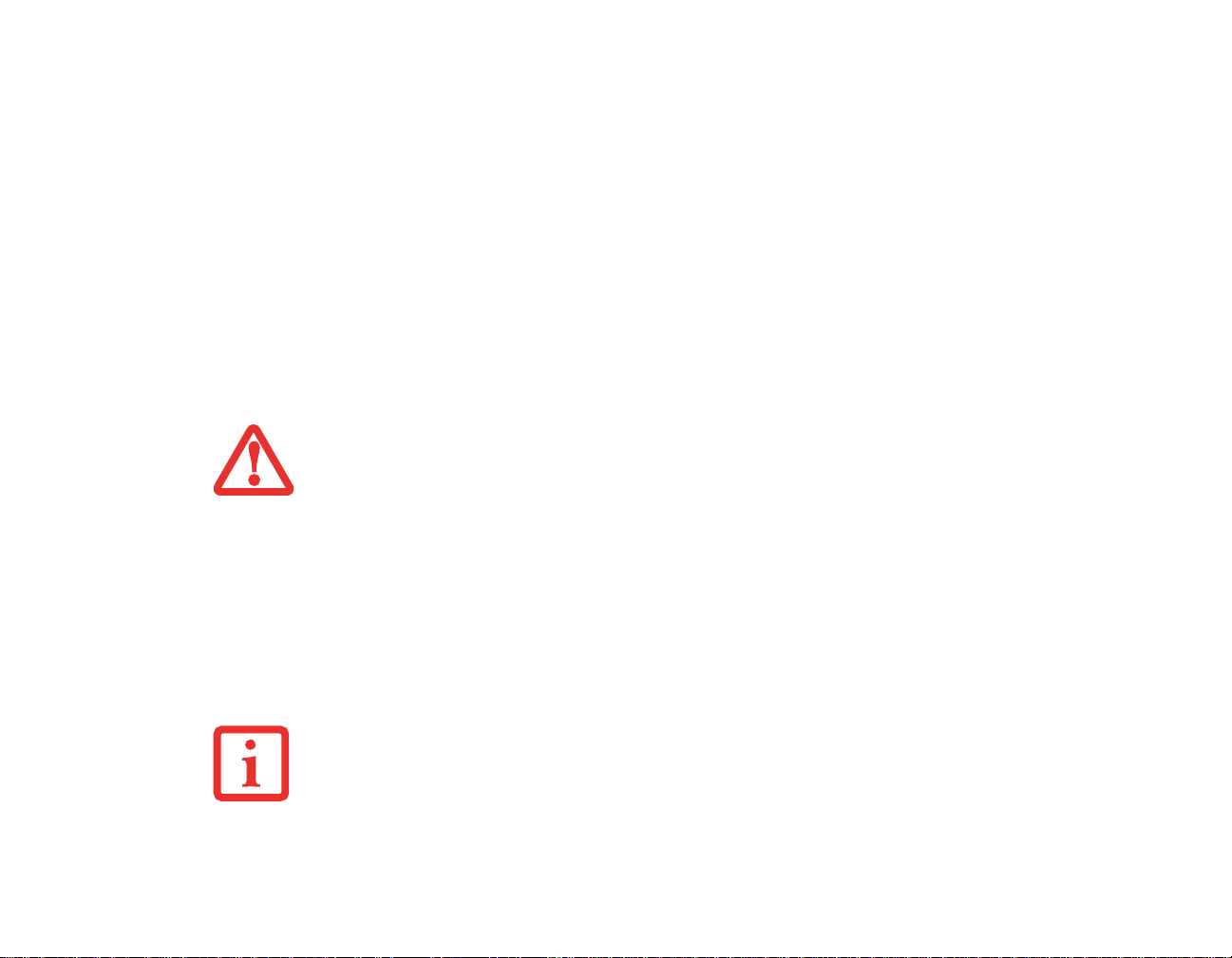
Démarrage du système
Il est fortement recommandé de ne pas installer de périphérique externe avant que la procédure de
démarrage ne soit entièrement terminée.
La première fois que vous allumez votre ordinateur portable LifeBook, l’écran affiche le logo Fujitsu.
Si vous n’intervenez pas, l’ordinateur charge le système d’exploitation et lance la procédure d’ouverture
Windows.
Selon le système d’exploitation (Windows Vista ou XP), la procédure de premier démarrage (amorçage)
de votre ordinateur sera différente. Lisez les explications qui suivent.
Premier démarrage de Windows Vista
ORS DE VOTRE PREMIÈRE INITIALISATION DU SYSTÈME WINDOWS VISTA, L’ÉCRAN SERA VIDE
L
PENDANT ENVIRON DEUX MINUTES. CELA EST NORMAL. APRÈS L’INITIALISATION, UNE BOÎTE DE
DIALOGUE « CONFIGURATION DE WINDOWS » APPARAÎT.
I
MPORTANT : PENDANT LA PROCÉDURE DE CONFIGURATION, NE DÉBRANCHEZ PAS LE CORDON
D’ALIMENTATION, N’APPUYEZ SUR AUCUN BOUTON ET N’UTILISEZ AUCUN PÉRIPHÉRIQUE TEL QUE LA
SOURIS, LE CLAVIER OU UNE TÉLÉCOMMANDE.
Pour profiter au maximum de votre système d’exploitation Windows Vista, il vous est suggéré de
l’enregistrer lors de sa première utilisation.
1 Premièrement, vous devrez lire et accepter les contrats de licence d’utilisation.
• SI VOUS REFUSEZ D’ACCEPTER LE CONTRAT DE LICENCE, LE SYSTÈME VOUS DEMANDE DE REVOIR LE
CONTRAT DE LICENCE ET D’Y LIRE LES INFORMATIONS TRAITANT DU RETOUR DE WINDOWS À SON
FABRICANT, OU DE SIMPLEMENT ÉTEINDRE L’ORDINATEUR LIFEBOOK.
• VOUS NE POURREZ L’UTILISER QUE SI VOUS ACCEPTEZ LE CONTRAT DE LICENCE. SI VOUS N’ALLEZ PAS
AU BOUT DE CETTE PROCÉDURE, VOTRE ORDINATEUR RETOURNE À L’ÉCRAN DE BIENVENUE
W
INDOWS, MÊME SI VOUS ESSAYEZ D’ÉTEINDRE L’ORDINATEUR ET DE LE REDÉMARRER.
67
- Démarrage de votre ordinateur portable LifeBook

2 Vous serez invité à entrer votre nom d’utilisateur et votre mot de passe, puis vous pourrez choisir une icône
pour votre compte.
3 L’écran suivant demande de f ournir un nom d’ordinateur et v ous permet de choisir un environnement de b ureau.
4 Vous verrez ensuite un écran « Aider à protéger automatiquement Windows » dans lequel le choix par défaut
est « Utiliser les paramètres recommandés ». Les deux autres choix sont « Installer uniquement des mises à
jour importantes » et « Demandez-moi plus tard ». Sélectionnez parmi les trois choix.
5 Réglez vos paramètres d’heure et de date sur l’écran suivant.
6 Vous verrez ensuite l’écran « Sélectionnez l’emplacement actuel de vot re ordinateur ». Choisissez parmi
Domicile, Travail (par défaut) et Lieu public.
7 L’écran « Merci » suit et une offre gratuite de Norton est proposée. Plusieurs écrans se suivent pendan t que
Windows vérifie la performance du système.
8 Windows démarre alors pour la premièr e f ois. Conf ormément aux indications ci-dessus , lors de v otre première
initialisation du système Windows Vista, l’écran sera vide pendant environ deux minutes. Cela est normal.
Durant cette période, ne débranchez pas le cordon d’alimentation, n’appuyez sur aucun bouton et n’utilisez
aucun périphérique tel que la souris, le clavier ou une télécommande.
Enregistrement de Windows Vista chez Microsoft
1 Après le premier démarrage de Windows , le Centre d’accueil du panneau de configuration appa raît. Si vous
ne voyez pas l’icône Enregistrer Windows en ligne dans la fenêtre, cliquez sur « Afficher les xx éléments »
(où « xx » est le nombre de sujets disponibles dans le Centre d’accueil).
2 Cliquez sur [Enregistrer Windows en ligne] et suivez les instructions qui apparaissent pour enregistrer votre
copie de Windows.
Premier démarrage de Windows XP
Enregistrement de Windows XP chez Microsoft
Pour profiter au maximum de votre système d’exploitation Windows, il vous est suggéré de l’enregistrer
lors de sa première utilisation.
Lorsque vous voyez apparaître l’écran d’ouverture de Windows, le système vous demande de saisir
diverses informations d’enregistrement dans l’ordre suivant :
68
- Démarrage de votre ordinateur portable LifeBook

Premièrement, vous devrez lire et accepter les contrats de licence d’utilisation. Lorsque vous avez accepté
ces contrats, le système vous demande si vous désirez activer la fonction de mises à jour automatiques. Il
est recommandé d’accepter cette fonction car votre système peut ensuite être automatiquement mis à jour
dès que sont publiées des modifications importantes s’appliquant à votre ordinateur.
• SI VOUS REFUSEZ D’ACCEPTER LE CONTRAT DE LICENCE, LE SYSTÈME VOUS DEMANDE DE REVOIR LE CONTRAT
DE LICENCE ET D’Y LIRE LES INFORMATIONS TRAITANT DE LA PROCÉDURE DE RETOUR DE WINDOWS À SON
FABRICANT, OU DE SIMPLEMENT ÉTEINDRE L’ORDINATEUR.
• VOUS NE POUVEZ PAS UTILISER L’ORDINATEUR PORTABLE LIFEBOOK SANS ACCEPTER LE CONTRAT DE
LICENCE. SI VOUS N’ALLEZ PAS AU BOUT DE CETTE PROCÉDURE, VOTRE ORDINATEUR RETOURNE À L’ÉCRAN
DE BIENVENUE WINDOWS, MÊME SI VOUS ESSAYEZ D’ÉTEINDRE L’ORDINATEUR ET DE LE REDÉMARRER.
Plusieurs autres fenêtres s’afficheront, vous demandant de saisir un nom et une description pour votre
ordinateur, ainsi qu’un mot de passe d’administrateur et un nom de domaine. Lisez attentivement les
instructions s’affichant à l’écran et remplissez les espaces à mesure que le système vous le demande.
Si vous disposez d’un accès Internet approprié, le système vous connecte automatiquement au réseau
Internet. Si aucune connexion automatique n’est possible, le système vous demande comment obtenir une
ligne externe depuis l’endroit où vous utilisez votre ordinateur LifeBook. Si vous n’avez pas d’accès
Internet et que vous préférez vous enregistrer plus tard, vous pouvez cliquer sur le bouton Sauter.
Lorsque l’ordinateur est connecté au réseau Internet, le système vous demande si vous désirez poursuivre
la procédure d’enregistrement. Si vous répondez Oui, vous êtes invité à indiquer votre nom, votre adresse
postale et votre adresse de courriel si vous le désirez. Cliquez sur Suivant pour terminer la procédure
d’enregistrement.
Enregistrement de votre ordinateur LifeBook chez Fujitsu
Pour enregistrer votre ordinateur LifeBook, vous pouvez aller sur notre site Internet :
us.fujitsu.com/computers. Pour vous enregistrer en ligne, vous devez avoir un compte valide auprès d’un
fournisseur d’accès Internet.
69
- Démarrage de votre ordinateur portable LifeBook
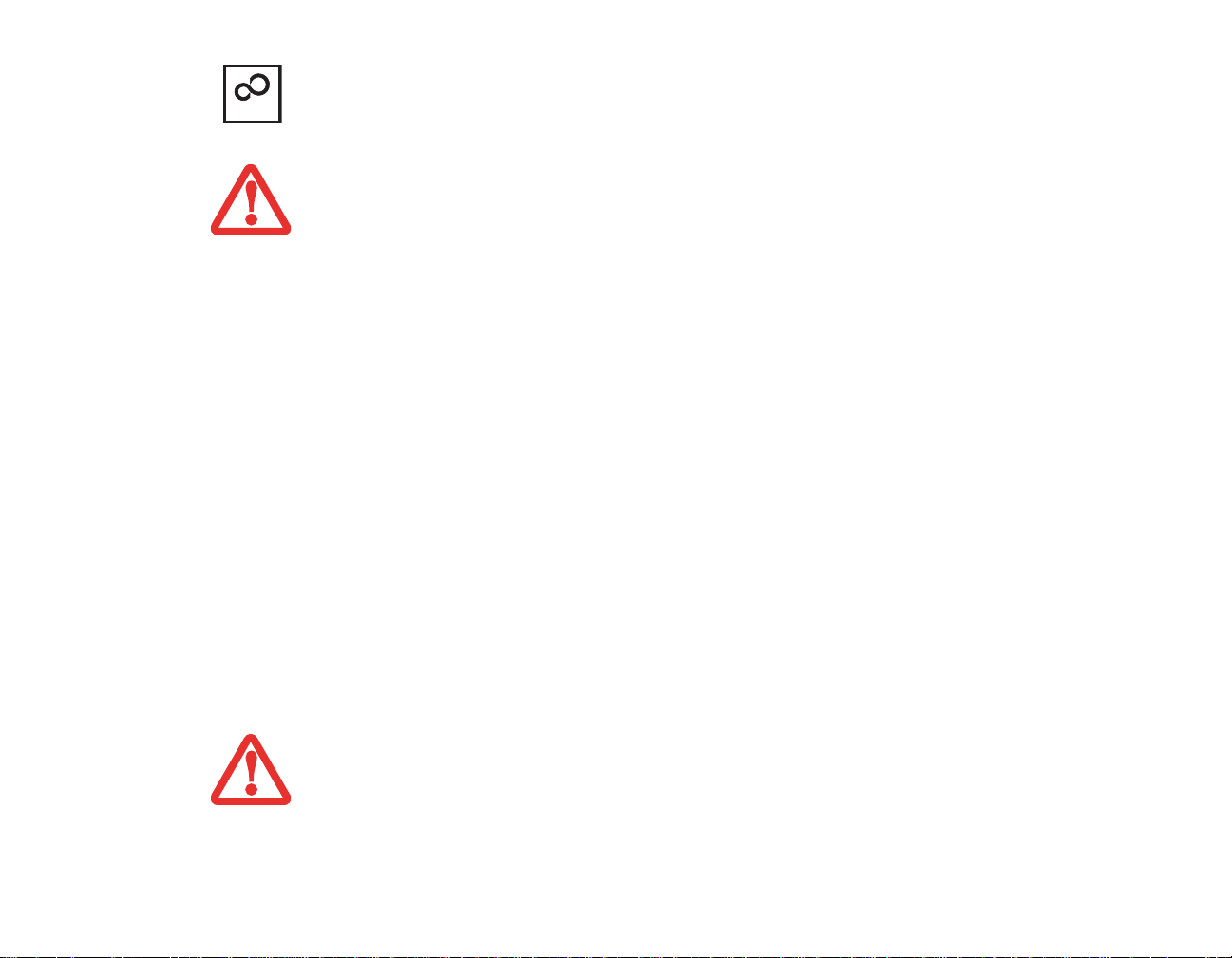
ClickMe!
AVANT D’INSTALLER L’UTILITAIRE CLICKME!, VÉRIFIEZ SI LE COMMUTATEUR DE RÉSEAU SANS FIL EST
À LA POSITION DE MARCHE.
Systèmes Windows Vista
Lors du premier redémarrage de votre ordinateur, vous verrez une fenêtre « Paramètres principaux du PC ».
Cette fenêtre explique les installations qui seront effectuées par l’utilitaire ClickMe! Si vous cliquez sur
[Exécuter], ClickMe! commencera à s’installer . Ap rès avoir cliqué sur le bouton, si vous recevez une
fenêtre « Contrôle de compte d’utilisateur », il faudra donner votre permission pour continuer. Cliquez sur
[Continuer] pour poursuivre. Si vous annulez cette opération, l’icône ClickMe! apparaîtra sur votre bureau
pour une installation future.
Installation de ClickMe!
Systèmes Windows XP
La première fois que le système démarre, l’icône ClickMe! apparaît dans le menu Démarrer. Nous vous
conseillons vivement d’installer l’utilitaire ClickMe! la première fois que vous faites démarrer
l’ordinateur. Lorsque vous cliquez sur l’icône ClickMe!, votre système configure automatiquement les
icônes appropriées dans zone de notification en bas à droite de l’écran. Ces icônes fournissent des liens
vers les utilitaires d’accès fréquent, tels que le logiciel de réseau local sans fil fourni par le fabricant de la
carte réseau sans fil.
I
L EXISTE PEUT-ÊTRE DES APPLICATIONS FOURNIES PAR D’AUTRES FABRICANTS QUI NE SONT PAS
INSTALLÉES PAR L’UTILITAIRE CLICKME! POUR OBTENIR DAVANTAGE DE RENSEIGNEMENTS, REPORTEZ-
VOUS AU GUIDE D’INTRODUCTION.
70
- Démarrage de votre ordinateur portable LifeBook

Utilitaire de mise à jour des pilotes Fujitsu Driver Update
Votre système dispose d’un outil pratique appelé Utilitaire de Mise à jour des pilotes Fujitsu (FDU ou
Fujitsu Driver Update). Avec FDU, vous pouvez choisir d’aller automatiquement ou manuellement sur
le site de Fujitsu pour obtenir les mises à jour récentes de votre système. Pour obtenir davantage de
renseignements concernant l’utilitaire FDU, reportez-vous à « Téléchargement automatique des mises à
jour de pilotes » en page 122.
71
- Démarrage de votre ordinateur portable LifeBook

Gestion de l’alimentation
Votre portable LifeBook possède plusieurs dispositifs permettant d’économiser l’énergie de la batterie.
Certains d’entre eux sont automatiques et ne nécessitent donc aucune intervention. Cependant, d’autres
dépendent de paramètres que vous pouvez configurer en fonction de vos conditions d’utilisation,
notamment en ce qui concerne la luminosité de l’écran. Les paramètres de gestion interne de
l’alimentation peuvent être configurés dans votre système d’exploitation, dans une application intégrée de
gestion de l’alimentation ou dans l’utilitaire de configuration du BIOS.
VEUILLEZ NOTER QUE LE MODE DE VEILLE DE WINDOWS XP EST CONNU SOUS LE NOM « MODE
SOMMEIL » DANS WINDOWS VISTA. CES TERMES SE RAPPORTENT À LA MÊME CHOSE. DANS LE
PRÉSENT DOCUMENT, C’EST « MODE SOMMEIL » QUI EST UTILISÉ.
Outre les dispositifs précédents de conservation de l’énergie de la batterie, d’autres moyens sont à votre
disposition pour éviter l’épuisement trop rapide de votre batterie. Par exemple, vous pouvez créer un profil
de gestion de l’alimentation, vous pouvez mettre votre ordinateur en mode sommeil lorsqu’il n’exécute
aucune opération ou vous pouvez limiter l’utilisation des périphériques consommant le plus d’énergie.
À l’instar de tous les ordinateurs portables alimentés par batterie, vous devez trouver le meilleur
compromis entre performance et rendement énergétique.
Bouton d’alimentation/veille/reprise
Lorsque l’ordinateur est allumé, vous pouvez utiliser le bouton d’alimentation/veille/reprise pour placer
manuellement l’ordinateur en mode sommeil. Assurez-vous alors que l’ordinateur n’est pas en train
d’accéder à des données, puis enfoncez et relâchez immédiatement le bouton d’alimentation/veille/reprise.
Pour « réveiller » l’ordinateur lorsqu’il est en mode veille, appuyez de nouveau sur le bouton d’alimentation/
veille/reprise. Pour savoir si l’ordinateur est en mode veille, regardez le voyant lumineux d’alimentation. Si
le voyant est allumé sans clignoter, l’ordinateur est entièrement fonctionnel. Si le voyant est allumé et qu’il
clignote, l’ordinateur est en mode sommeil. Si le voyant est éteint, l’ordinateur est éteint ou en veille
prolongée (voir la rubrique traitant du mode veille prolongée/enregistr ement sur le disque).
72
- Gestion de l’alimentation

Mode sommeil (veille)
Lorsque le mode sommeil est activé, Windows conserve le contenu de votre mémoire de système durant
la période d’inactivité en maintenant l’alimentation de certains composants critiques. Ce mode éteint
l’unité centrale, l’écran, le disque dur et tous les autres composants internes sauf ceux qui sont nécessaires
pour conserver la mémoire du système et permettre son redémarrage.
Votre ordinateur portable peut être mis en sommeil de plusieurs façons :
• En appuyant sur le bouton d’alimentation/veille/reprise (si l’ordinateur est allumé).
• En sélectionnant le mode sommeil ou le mode veille à partir du menu Arrêt de Windows.
• Lorsque le délai d’inactivité est atteint.
• En laissant la charge de la batterie descendre au niveau Avertissement de batterie faible.
Dans ces situations, la mémoire de système de l’ordinateur enregistre généralement le fichier sur
lequel vous travaillez, des informations sur les applications ouvertes et d’autres données nécessaires
aux opérations en cours. Lorsque vous quittez le mode sommeil, l’ordinateur est rallumé dans l’état
exact où vous l’avez laissé. Pour reprendre l’utilisation de l’ordinateur, vous devez employer le bouton
d’alimentation/veille/reprise et vous devez disposer d’une source d’alimentation valide.
73
- Gestion de l’alimentation

■
SI L’ORDINATEUR UTILISE L’ALIMENTATION PAR BATTERIE, N’OUBLIEZ PAS QUE LA BA TTERIE CONTINUE À SE
DÉCHARGER MÊME EN MODE SOMMEIL, MAIS PLUS LENTEMENT QU’EN MODE DE FONCTIONNEMENT NORMAL.
■
SI VOUS DÉSACTIVEZ LE BOUTON D’ALIMENTATION/VEILLE/REPRISE, VOUS NE POURREZ PLUS L’UTILISER POUR
METTRE L’ORDINATEUR EN MODE SOMMEIL OU EN VEILLE PROLONGÉE (ENREGISTREMENT SUR LE DISQUE). LA
FONCTION DE REPRISE DU BOUTON NE PEUT PAS ÊTRE DÉSACTIVÉE.
■
IL EST POSSIBLE QU’AVEC CERTAINES CARTES PC CARD, VOUS NE PUISSIEZ PAS PLACER L’ORDINATEUR EN MODE
SOMMEIL OU EN VEILLE PROLONGÉE . POUR DE PLUS AMPLES INFORMATIONS, CONSULTEZ LA DOCUMENTATION DE
VOTRE CARTE PC CARD. LORSQUE DES CARTES PC CARD OU DES PÉRIPHÉRIQUES EXTERNES SONT UTILISÉS,
L’ORDINATEUR NE PEUT RETROUVER EXACTEMENT SON ÉTAT ANTÉRIEUR APRÈS AVOIR ÉTÉ EN VEILLE PROLONGÉE
ENREGISTREMENT SUR LE DISQUE) CAR TOUS LES PÉRIPHÉRIQUES EXTERNES SONT RÉINITIALISÉS DURANT LA
(
PROCÉDURE DE REPRISE DE L’ORDINATEUR.
■
SI VOTRE ORDINATEUR ACCÈDE ACTIVEMENT À DES INFORMATIONS AU MOMENT OÙ VOUS LE METTEZ EN MODE
SOMMEIL OU EN MODE VEILLE PROLONGÉE, LES MODIFICATIONS AUX FICHIERS OUVERTS NE SERONT PAS
PERDUES. LORSQUE VOUS ACTIVEZ LE MODE VEILLE, LES FICHIERS SONT LAISSÉS OUVERTS ET LA MÉMOIRE
DEMEURE ACTIVE. SI VOUS CHOISISSEZ LE MODE VEILLE PROLONGÉE, LA MÉMOIRE EST TRANSFÉRÉE SUR LE
DISQUE DUR INTERNE.
■
LE PRINCIPAL AVANTAGE DU MODE VEILLE PROLONGÉE EST QU’AUCUNE ÉNERGIE N’EST NÉCESSAIRE POUR
CONSERVER VOS DONNÉES. CET AVANTAGE EST PARTICULIÈREMENT IMPORTANT SI VOUS COMPTEZ LAISSER
VOTRE ORDINATEUR EN VEILLE PENDANT DE LONGUES PÉRIODES. LES PRINCIPAUX INCONVÉNIENTS DE LA VEILLE
PROLONGÉE SONT UNE PLUS LONGUE DURÉE DES PROCÉDURES DE MISE EN VEILLE ET DE REPRISE, AINSI QUE LA
RÉINITIALISATION DES PÉRIPHÉRIQUES.
Mode veille prolongée (enregistrement sur le disque)
Le mode veille prolongée enregistre le contenu de la mémoire du système sur le disque dur . Cette fonction
peut être activée et désactivée.
Activation et désactivation de la fonction de veille prolongée
Dans Windows Vista :
Dans la configuration par défaut, cette fonction n’est pas activée. Pour activer ou désactiver la fonction
de veille prolongée, exécutez les opérations suivantes :
1 Dans le menu Démarrer, ouvrez le panneau de configuration et cliquez sur l’icône Options d’alimentation.
2 Puis sélectionnez « Choisir ce que fait le bout on d’alimentation » ou « Choisir ce que fait la fermeture du
couvercle », puis faites v otre sélection (Ne rien faire, Sommeil, Veille prolongée ou Arrêter).
74
- Gestion de l’alimentation

Dans Windows XP :
Dans la configuration par défaut, cette fonction n’est pas activée. Pour activer ou désactiver la fonction
de veille prolongée, exécutez les opérations suivantes :
1 Dans le menu Démarrer, sélectionnez Paramètres, puis Panneau de configuration.
2 Une fois dans le Panneau de configuration, sélectionnez Opt ions d’alimentation.
3 Cliquez sur l’onglet Veille prolongée. Cliquez dans la case pour activer ou désactiver la fonction.
Gestion de l’alimentation dans Windows
L ’icône des options d’alimentation disponible dans le Panneau de configurati on Windows vous permet de
configurer certains paramètres de gestion de l’alimentation. Par exemple, vous pouvez utiliser les Options
d’alimentation pour régler les valeurs de temporisation (délai d’inactivité) afin d’éteindre l’écran et les
disques durs selon que l’ordinateur est alimenté par batterie ou par l’un des adaptateurs.
Redémarrage du système
Si votre système est allumé et que vous désirez le redémarrer, vous devez exécuter les opérations suivantes :
Dans Windows Vista :
1 Cliquez sur le bouton [Démarrer], puis positionnez le curseur sur la petite flèche située en bas à droite du
panneau de droite.
2 Dans la liste, sélectionnez Redémarrer.
Dans Windows XP :
1 Cliquez sur le bouton [Démarrer], puis cliquez sur [Arrêter l’ordinateur].
2 Sélectionnez [Redémarrer]. L’ordinateur s’arrête et redémarre.
SI VOUS ARRÊTEZ VOTRE ORDINATEUR SANS FERMER WINDOWS OU SI VOUS L’ALLUMEZ MOINS DE
10
SECONDES APRÈS L’AVOIR ARRÊTÉ, VOUS RISQUEZ DE PROVOQUER UNE ERREUR LORS DU
PROCHAIN DÉMARRAGE DU SYSTÈME.
75
- Gestion de l’alimentation
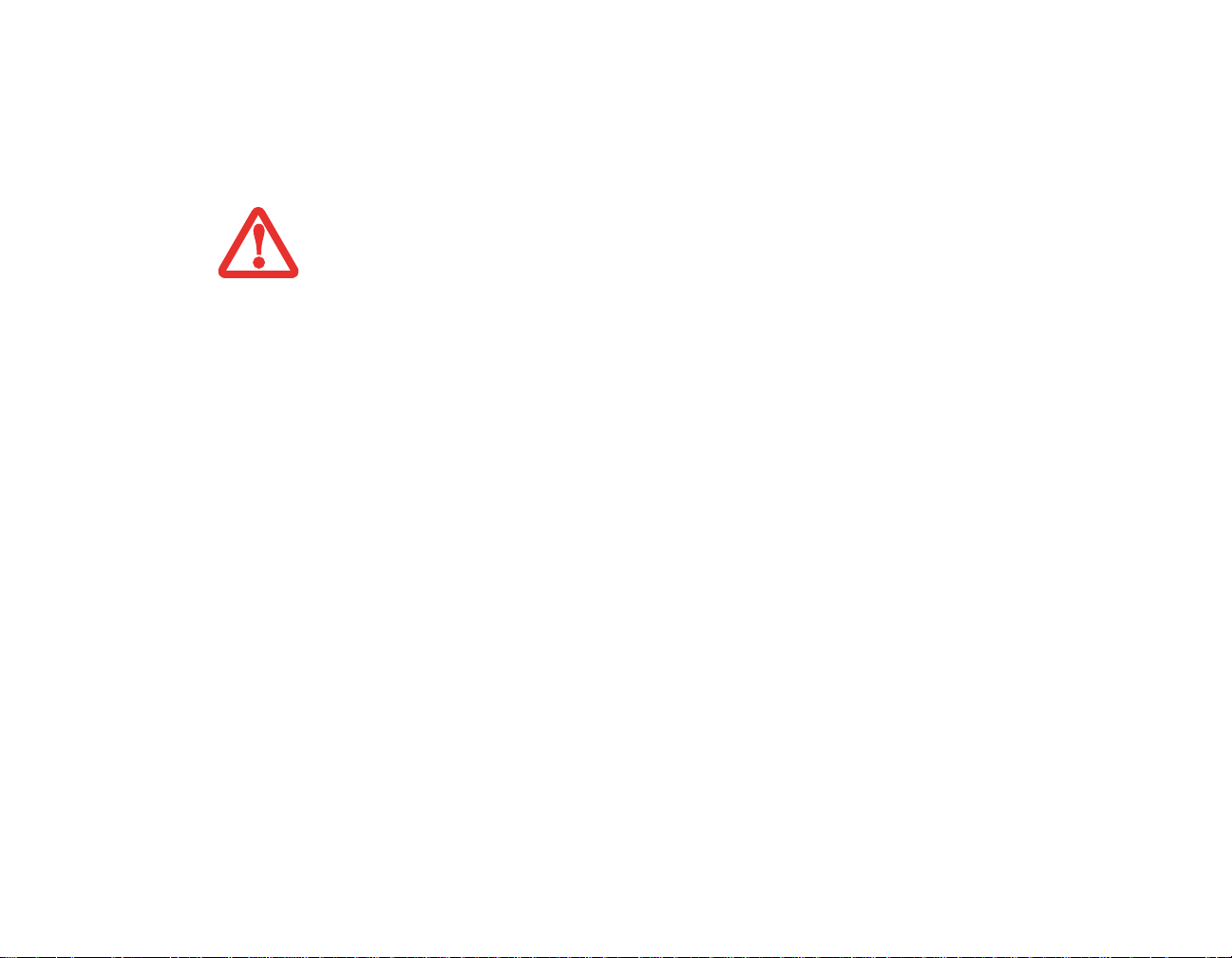
Mise hors tension
A vant de mettre l’ordinateur hors tension, assurez-vous que le voyant d’accès au disque dur/lecteur optique
est éteint. Si vous arrêtez l’ordinateur alors qu’un disque est en cours d’utilisation, vous risquez de perdre
des données. Pour vous assurer que l’ordinateur s’arrête sans erreur , utilisez la procédure d’arrêt W indows.
AVANT DE COUPER L’ALIMENTATION ÉLECTRIQUE, N’OUBLIEZ PAS DE FERMER TOUS LES FICHIERS, DE
QUITTER TOUTES LES APPLICATIONS ET D’ARRÊTER VOTRE SYSTÈME D’EXPLOITATION. SI DES FICHIERS
SONT OUVERTS LORSQUE VOUS COUPEZ L’ALIMENTATION, VOUS PERDREZ TOUTES LES MODIFICATIONS
N’AYANT PAS ÉTÉ ENREGISTRÉES ET VOUS RISQUEZ DE CAUSER DES ERREURS DE DISQUE.
Si vous arrêtez votre système depuis Windows, vous permettez à l’ordinateur de terminer les opérations
en cours, vous lui permettez aussi d’exécuter les opérations de mise hors tension dans le bon ordre et vous
évitez les risques d’erreur. La procédure appropriée est la suivante :
Dans Windows Vista :
1 Cliquez sur le bouton [Démarrer], puis positionnez le curseur sur la petite flèche située en bas à droite du
panneau de droite.
2 Dans la liste, sélectionnez [Arrêter].
Dans Windows XP :
1 Cliquez sur le bouton [Démarrer], puis cliquez sur [Arrêter l’ordinateur].
Sélectionnez [Arrêter].
Si vous comptez entreposer votre ordinateur pendant un mois ou plus, consultez la section Entretien.
76
- Gestion de l’alimentation

Conformité ENERGY STAR®
Votre système Fujitsu est un ordinateur mobile homologué par ENERGY STAR®. En
choisissant un ordinateur doté de la dernière technologie d’économie de l’énergie, vous
contribuez à préserver notre environnement pour les générations futures.
Le programme ENERGY ST AR a été mis en place conjointement par l’U.S. Environmental
Protection Agency (Agence de protection de l’environnement américaine), l’U.S.
Department of Energy (Département de l’énergie américain), Ressources naturelles Canada,
ainsi que d’autres gouvernements dans le monde. Grâce aux pratiques et aux produits éco-efficients que
ce programme préconise, il est possible de faire des économies et de protéger l’environnement. Dans un
contexte où les coûts énergétiques et le réchauffement climatique sont parmi les premières préoccupations
des consommateurs, Fujitsu s’engage à proposer des solutions pour les aider à préserver l’énergie et
à améliorer la qualité de notre environnement.
Mode sommeil :
Vous remarquerez que d’après la configuration initiale de votre ordinateur, l’écran s’éteint après
15 minutes d’inactivité, et que l’ordinateur lui-même entre en mode sommeil après 20 minutes
d’inactivité. Lorsque l’ordinateur entre en mode sommeil, il réduit la vitesse de fonctionnement de toute
l’interface de réseau Ethernet. Pour « réveiller » l’ordinateur et le faire sortir du mode sommeil, appuyez
sur le bouton de veille/reprise.
Avantages liés à l’économie d’énergie :
Les ordinateurs portables Fujitsu homologués par ENERGY STAR utilisent environ deux fois moins
d’électricité qu’un matériel standard, ce qui permet de diviser la facture d’électricité par deux. Mais
ce n’est pas tout, en effet, ENERGY STAR fait également la différence en termes de protection de
l’environnement. Saviez-vous qu’un ménage moyen peut émettre deux fois plus de gaz à effet de serre
qu’une voiture ordinaire ? Cela s’explique ainsi : lorsque vous manipulez l’interrupteur d’une lampe, que
vous faites marcher votre lave-vaisselle ou que vous mettez en route votre PC, vous utilisez de l’énergie,
et cela entraîne un surcroît d’émissions de gaz à effet de serre par les centrales électriques. Donc, plus nous
économisons l’énergie grâce à l’éco-efficience, plus nous contribuons à diminuer les gaz à effet de serre
et les risques de réchauffement climatique.
77
- Gestion de l’alimentation

Pour de plus amples informations sur cet important programme ENERGY STAR, visitez :
www.energystar.gov.
Pour en apprendre plus sur la façon dont Fujitsu soutient la Gestion durable et d’autres activités de
protection de l’environnement, visitez la page internet de Fujitsu Corporate Citizenship à :
http://www.computers.us.fujitsu.com/www/content/aboutus/environmental/environment.php
78
- Gestion de l’alimentation

Chapitre 3
Options installables par l’utilisateur
Batterie au lithium
Votre ordinateur portable LifeBook possède une batterie au lithium qui en permet le fonctionnement
lorsque vous n’avez pas accès à une source d’alimentation externe. Cette batterie est robuste et durable,
mais elle ne doit pas être exposée à des températures extrêmes, à des tensions élevées, à des produits
chimiques ou à d’autres situations dangereuses.
Si la batterie au lithium est utilisée dans les conditions suivantes, son autonomie peut en être réduite :
• Lorsqu’utilisée à des températures en deçà de 5 °C ou au-delà de 35 °C. Les températures extrêmes
ne diminuent pas seulement l’efficacité du chargement, elles risquent également de provoquer la
détérioration de la batterie. Si vous tentez de charger une batterie sous une température ambiante
dépassant les seuils de tolérance, vous voyez clignoter l’icône de charge en cours sur le tableau de
voyants d’état.
• Lorsque vous vous servez d’un dispositif à courant élevé tel qu’un modem, un lecteur optique
externe ou un disque dur, l’utilisation de l’adaptateur secteur vous permettra de conserver la durée
de vie de la batterie.
NE LAISSEZ JAMAIS UNE BATTERIE DÉFECTUEUSE DANS VOTRE ORDINATEUR. ELLE POURRAIT
ENDOMMAGER L’ADAPTATEUR SECTEUR, L’ADAPTATEUR AUTO/AVION DISPONIBLE EN OPTION,
LA DEUXIÈME BATTERIE SI VOUS EN POSSÉDEZ UNE OU L’ORDINATEUR LUI-MÊME. UNE BATTERIE
ENDOMMAGÉE PEUT ÉGALEMENT NUIRE AU FONCTIONNEMENT DE L’ORDINATEUR EN UTILISANT TOUT
LE COURANT DISPONIBLE.
79

• L’AUTONOMIE RÉELLE DE LA BATTERIE PEUT VARIER SELON LA LUMINOSITÉ DE L’ÉCRAN, SELON LES
APPLICATIONS, LES FONCTIONS ET LES PARAMÈTRES DE GESTION DE L’ALIMENTATION QUE VOUS UTILISEZ,
SELON L’ÉTAT DE LA BATTERIE ET SELON D’AUTRES PRÉFÉRENCES QUE VOUS POUVEZ CONFIGURER.
L’UTILISATION DU LECTEUR OPTIQUE OU DU DISQUE DUR PEUT ÉGALEMENT AVOIR UN IMPACT SIGNIFICATIF
SUR LA DURÉE DE VIE DE LA BATTERIE. EN OUTRE, LA CAPACITÉ DE CHARGE DE LA BATTERIE DIMINUE AVEC
L’USAGE. SI VOTRE BATTERIE PERD RAPIDEMENT SA CHARGE, REMPLACEZ-LA PAR UNE NEUVE.
• IL EST POSSIBLE QUE DES LOIS FÉDÉRALES, PROVINCIALES OU LOCALES INTERDISENT DE JETER DES
BATTERIES DANS LES DÉCHETS DOMESTIQUES. CONTRIBUEZ À LA PROTECTION DE L’ENVIRONNEMENT ET JETEZ
VOS BATTERIES USÉES CONFORMÉMENT AUX LOIS EN VIGUEUR. POUR OBTENIR DES INFORMATIONS SUR LE
RECYCLAGE ET LA MISE AUX REBUTS DES VIEILLES BATTERIES, CONSULTEZ LES AUTORITÉS LOCALES OU
PROVINCIALES COMPÉTENTES. SI VOUS N’ARRIVEZ PAS À TROUVER CES INFORMATIONS, CONTACTEZ UN
PRÉPOSÉ DU SERVICE À LA CLIENTÈLE AU 1-800-8FUJITSU (1-800-838-5487).
Procédure de recharge des batteries
Pour connaître le niveau de charge de votre batterie au lithium principale, vérifiez le voyant de batterie
dans le tableau de voyants d’état. Ce voyant change selon le niveau de charge de la batterie.
La batterie au lithium peut être rechargée avec l’adaptateur secteur ou avec l’adaptateur auto/avion. Pour
recharger une batterie, assurez-vous qu’elle est bien installée dans l’ordinateur portable LifeBook et
connectez l’adaptateur secteur ou l’adaptateur auto/avion.
ASSUREZ-VOUS QUE LE VOYANT DE CHARGE DE LA BATTERIE ET LE VOYANT DE NIVEAU DE CHARGE
S’ALLUMENT SUR LE TABLEAU DE VOYANTS D’ÉTAT.
Puisque les batteries au lithium n’ont aucun effet de mémoire, il n’est pas nécessaire de décharger
complètement votre batterie avant de la recharger. La durée de charge sera nettement plus longue si vous
utilisez l’ordinateur pendant que la batterie se charge. Si vous désirez charger la batterie le plus rapidement
possible, placez votre ordinateur en mode sommeil ou éteignez-le pendant que la batterie se charge (pour
de plus amples informations sur le mode sommeil et la procédure d’arrêt, reportez-vous à Gestion de
l’alimentation en page 72).
80
- Batterie au lithium
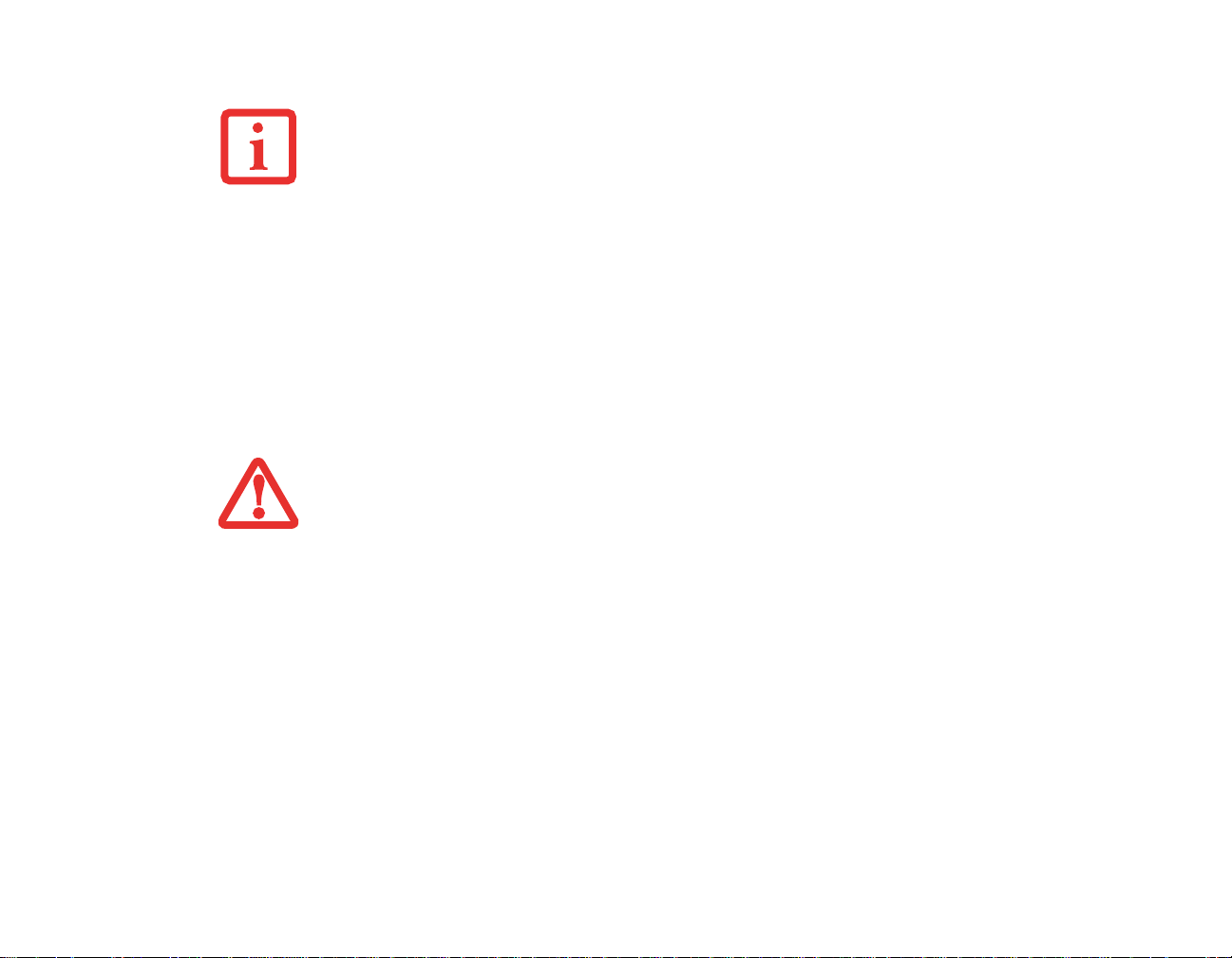
SI VOUS UTILISEZ DES PÉRIPHÉRIQUES À FORTE CONSOMMATION D’ÉNERGIE OU SI VOUS ACCÉDEZ
FRÉQUEMMENT AU LECTEUR OPTIQUE EXTERNE, LA BATTERIE RISQUE DE NE PAS SE CHARGER
COMPLÈTEMENT.
Batterie faible
Lorsque la batterie est faible, le voyant de niveau de batterie s’allume en rouge. Si vous ne prêtez pas
attention à cet avis de batterie faible, la batterie continuera à se décharger jusqu’à ce qu’elle ne puisse plus
faire fonctionner le système. Votre portable se mettra alors en mode sommeil pour essayer de protéger vos
données aussi longtemps que possible. Dans un tel cas, rien ne garantit que toutes vos données seront
sauvegardées.
■
LORSQUE L’AVIS DE BATTERIE FAIBLE APPARAÎT, VOUS DEVEZ ENREGISTRER TOUTES VOS DONNÉES ACTIVES ET
PLACER VOTRE ORDINATEUR LIFEBOOK EN MODE SOMMEIL JUSQU’À CE QUE VOUS PUISSIEZ DISPOSER D’UNE
AUTRE SOURCE D’ALIMENTATION. VOUS DEVEZ CONNECTER LE PLUS RAPIDEMENT POSSIBLE UNE BATTERIE
CHARGÉE, UN ADAPTATEUR SECTEUR OU UN ADAPTATEUR AUTO/AVION.
■
LORSQUE L’ORDINATEUR EST EN MODE SOMMEIL, IL DOIT TOUJOURS DISPOSER D’UNE BONNE SOURCE
D’ALIMENTATION. SI VOUS RETIREZ TOUTES LES SOURCES D’ALIMENTATION ALORS QUE L’ORDINATEUR EST EN
MODE SOMMEIL, TOUTES LES DONNÉES N’AYANT PAS ÉTÉ SAUVEGARDÉES SONT PERDUES.
Lorsque l’ordinateur est en mode veille de batterie épuisée, il est impossible d’en reprendre l’utilisation
avant d’avoir connecté une source d’alimentation valide provenant d’un adaptateur ou d’une batterie
chargée. Lorsque vous avez branché une source alimentation à l’ordinateur, vous devez ensuite appuyer
sur le bouton veille/reprise pour reprendre l’utilisation de l’ordinateur. Lorsque l’ordinateur est en mode
veille de batterie épuisée, vos données peuvent être sauvegardées pendant une certaine période, mais si
vous ne connectez pas rapidement une source d’alimentation valide, le voyant d’alimentation cesse de
clignoter et s’éteint. Vous avez alors perdu toutes les données n’ayant pas été enregistrées. Dès que vous
fournissez une source d’alimentation, vous pouvez poursuivre l’utilisation du système pendant que la
batterie se recharge.
81
- Batterie au lithium
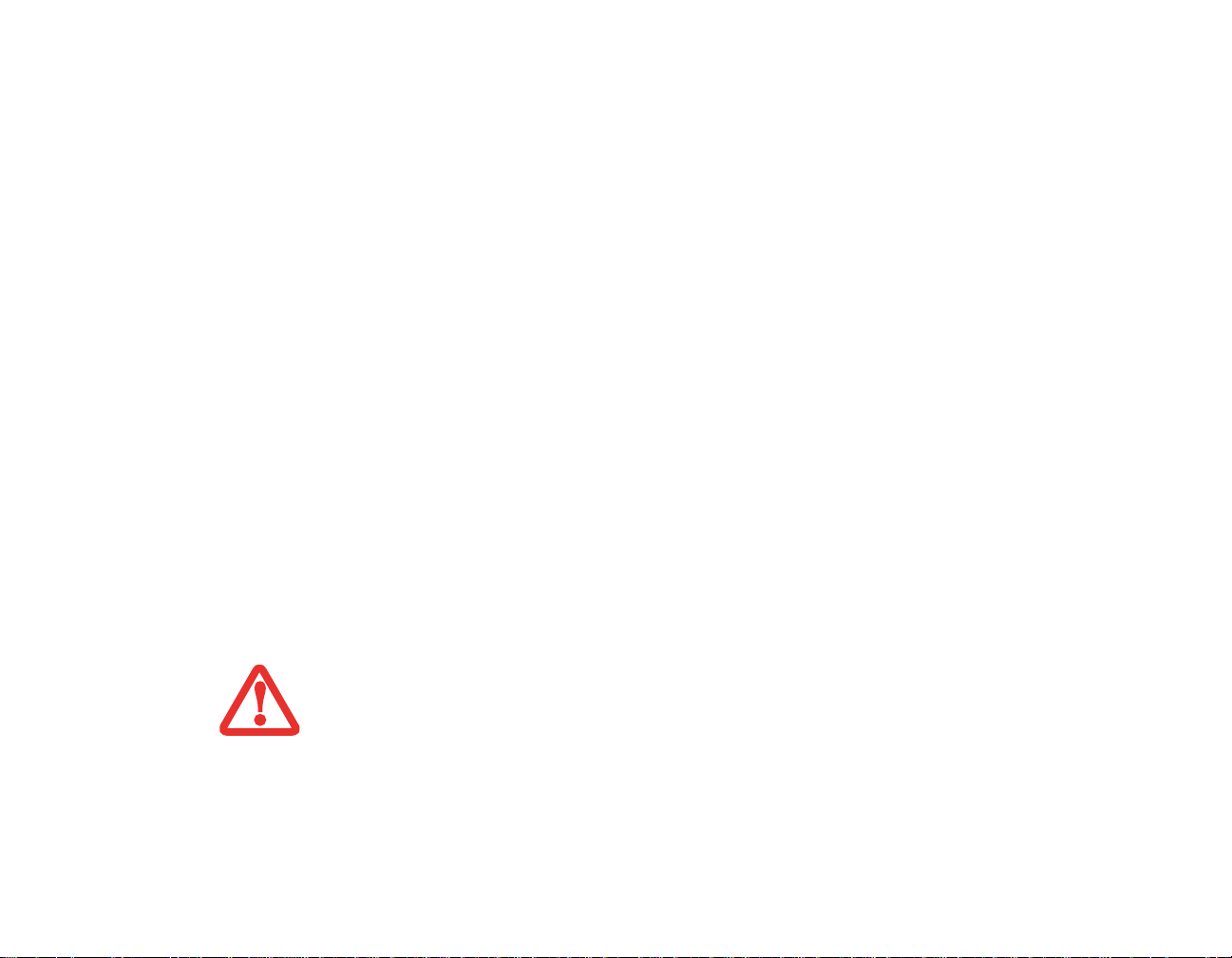
Remplacement de la batterie
Votre ordinateur portable est livré avec un bloc de batterie. Vous devriez envisager d’acheter une
batterie de rechange. Si vous conservez une batterie de rechange entièrement chargée, vous pourrez
immédiatement l’installer en remplacement de l’autre batterie lorsqu’elle est épuisée.
Il y a deux manières de remplacer la batterie : remplacement à froid et remplacement à chaud. Le
remplacement à froid signifie remplacer les batteries lorsque le système est hors tension. Le remplacement
à chaud est réalisé lorsque le système est sous tension en courant continu.
Remplacement hors tension
1 Trouvez une batterie chargée, prête à l’installation.
2 Arrêtez l’ordinateur portable et débranchez l’adaptateur secteur.
3 Soulevez l’écran suffisamment pour tirer le loquet de l’écran hors de la fente.
4 Appuyez sur les loquets de libération de la batterie pour ouvrir le compartiment.
5 Retirez la batterie du compartiment.
6 Glissez la nouvelle batterie dans le compartiment.
7 Fermez le compartiment et les loquets de libération de la batterie se mettront en place d’un bruit sec.
8 Branchez l’adaptateur secteur et allumez l’or dinateur.
Remplacement sous tension
Pour remplacer la batterie alors que le système est sous tension, exécutez les opérations suivantes :
AVANT D’ENLEVER LA BATTERIE, ASSUREZ-VOUS QUE L’ADAPTATEUR SECTEUR EST BIEN CONNECTÉ.
L’
ORDINATEUR NE DISPOSE D’AUCUNE BATTERIE TEMPORAIRE POUR FAIRE FONCTIONNER LE SYSTÈME
DURANT LE REMPLACEMENT DE LA BATTERIE. SI VOUS N’UTILISEZ PAS L’ADAPTATEUR SECTEUR , VOUS
PERDREZ TOUTES LES DONNÉES NON ENREGISTRÉES.
1 Fermez tous les fichiers ouverts et mettez votre système en mode sommeil.
2 Connectez le système à un adaptateur secteur ou un adaptateur voiture/avion pour l’alimenter en énergie.
3 Soulevez l’écran suffisamment pour tirer le loquet de l’écran hors de la fente.
82
- Batterie au lithium

4 Appuyez sur les loquets de libération de la batterie pour ouvrir le compartiment.
5 Retirez la batterie du compartiment.
6 Glissez la nouvelle batterie dans le compartiment.
7 Fermez le compartiment et les loquets de libération de la batterie se mettront en place d’un bruit sec.
8 Appuyez sur le bouton veille/reprise pour retourner au fonctionnement normal de votre système.
I LE CONNECTEUR DE LA BATTERIE AU LITHIUM N’EST PAS BIEN ENFONCÉ, VOUS RISQUEZ DE NE PAS
S
POUVOIR UTILISER L’ORDINATEUR OU DE NE PAS POUVOIR RECHARGER LA BATTERIE.
Figure 24. Retrait de la batterie
83
- Batterie au lithium

Module de mémoire additionnelle
Votre ordinateur portable Fujitsu P1630 est fourni avec une mémoire dynamique synchrone à haute vitesse
et à double débit binaire de 1 Go (SDRAM DDR), 667 MHz installée en usine. Pour augmenter la capacité
de mémoire de votre ordinateur, vous pouvez installer un module de mémoire additionnelle. La mémoire
additionnelle doit être un module SDRAM (DIMM) à double rangée de conn exions. Pour vous assurer
d’avoir une compatibilité à 100 %, achetez le module SDRAM uniquement auprès de la boutique virtuelle
Fujitsu, à l’adresse suivante : www.shopfujitsu.com.
• N’ENLEVEZ AUCUNE VIS DU COMPARTIMENT DU MODULE DE MÉMOIRE ADDITIONNELLE À L’EXCEPTION
DE CELLES SPÉCIFIQUEMENT INDIQUÉES DANS LES DIRECTIVES D’INSTALLATION ET DE RETRAIT
CORRESPONDANTES.
• LE MODULE DE MÉMOIRE ADDITIONNELLE PEUT ÊTRE FORTEMENT ENDOMMAGÉ PAR UNE DÉCHARGE
ÉLECTROSTATIQUE (DES). POUR MINIMISER CE RISQUE, VEUILLEZ PRENDRE LES PRÉCAUTIONS
SUIVANTES :
• AVANT DE MANIPULER UN MODULE DE MÉMOIRE, TOUCHEZ UN OBJET MÉTALLIQUE MIS À LA
TERRE POUR DÉCHARGER L’ÉLECTRICITÉ STATIQUE QUI S’EST ACCUMULÉE DANS VOTRE CORPS.
• LORSQUE VOUS INSTALLEZ OU RETIREZ UN MODULE DE MÉMOIRE, TENEZ-LE PAR LE BORD DE
FAÇON À NE TOUCHER AUCUN CONTACT NI AUCUNE PUCE. ASSUREZ-VOUS DE NE TOUCHER
AUCUNE BORNE DE CONNEXION NI AUCUN COMPOSANT INTERNE DE L’ORDINATEUR. LA PEAU
DÉGAGE UNE SUBSTANCE HUILEUSE QUI POURRAIT CAUSER UN COURT-CIRCUIT AUX
COMPOSANTS.
• ASSUREZ-VOUS DE METTRE VOTRE SYSTÈME HORS TENSION AVANT D’AJOUTER OU DE RETIRER
DES MODULES DE MÉMOIRE. MÊME SI LE SYSTÈME EST EN SOMMEIL OU EN VEILLE PROLONGÉE,
DES DONNÉES RISQUENT D’ÊTRE PERDUES ET LA MÉMOIRE POURRAIT ÊTRE ENDOMMAGÉE SI LE
COURANT QUI ALIMENTE LE SYSTÈME N’EST PAS COUPÉ.
Retrait d’un module de mémoire
1 Coupez le courant de votre ordinateur LifeBook et débranchez l’adaptateur d’alimentation, le cas échéant
(adaptateur secteur ou adaptateur auto/avion).
2 Assurez-vous que tous les couvercles du connecteur sont fermés.
84
- Module de mémoire additionnelle

3 Tournez l’ordinateur portable à l’env ers et retirez les vis du compartiment du module de mémoire additionne lle
Couvercle du compartiment de mémoire
Mémoire
Module
(barrette)
(figure 26).
4 Retirez le couvercle.
5 Tirez les attaches latérales en les orientant vers les côtés pour les éloigner du module (figure 26).
6 En maintenant les ergots écartés, retirez la barrette en la tirant vers l’arrière de l’ordinateur portable.
7 Rangez le module de mémoire additionnelle dans une gaine protectrice antistatique.
8 Installez un nouveau module en suivant la procédure décrite ci-dessous.
9 Remettez le couvercle.
10 Remettez les vis.
Figure 25. Ouverture du compartiment de mémoire Figure 26. Retrait d’un module de mémoire
85
- Module de mémoire additionnelle
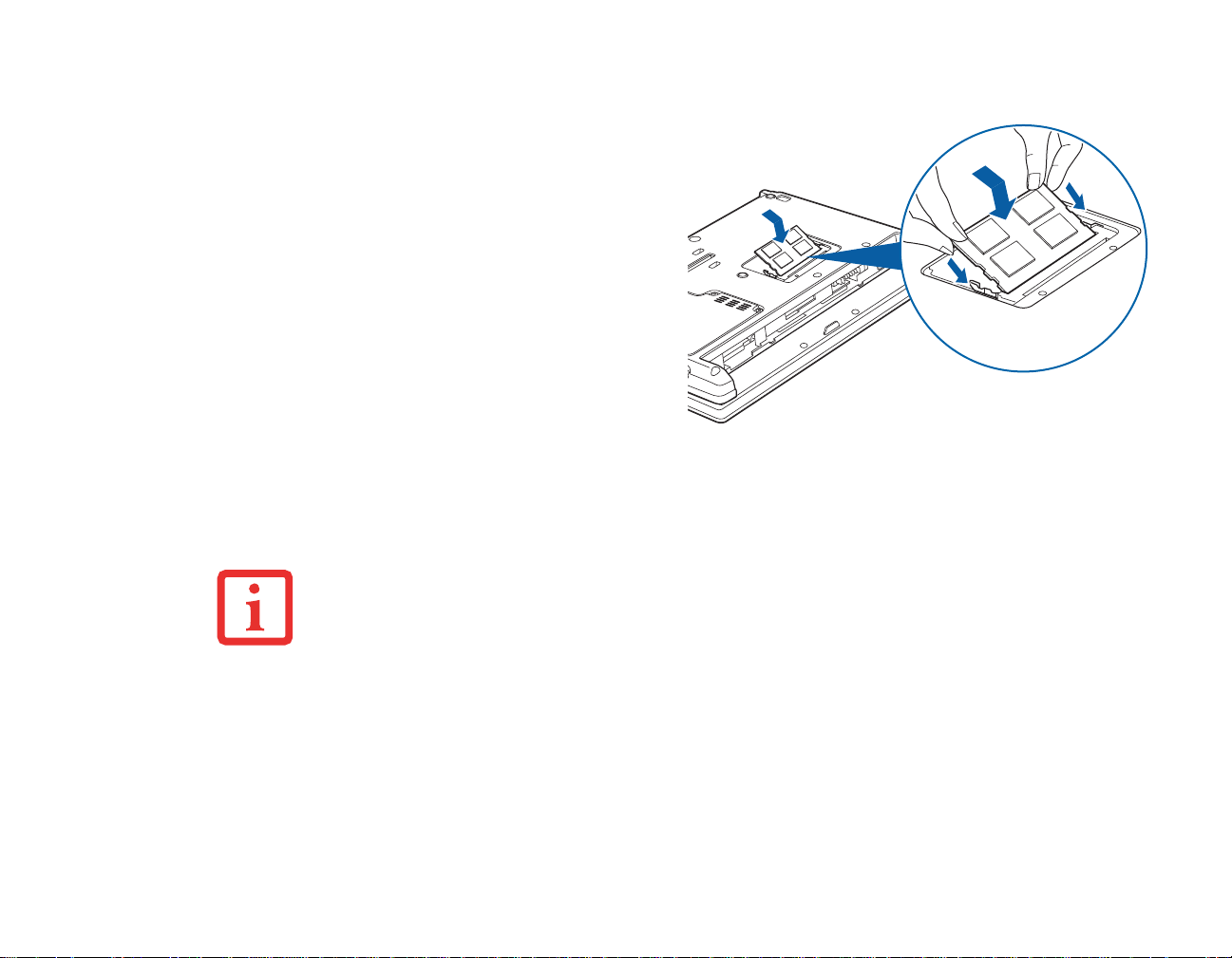
Installation d’un module de mémoire additionnelle
1 Retirez le module de mémoire additionnelle de sa
gaine protectrice antistatique.
2 Alignez le module de mémoire additionnelle a v ec la
pièce vers le haut. Alignez le bord du connecteur du
module avec la fente du connecteur dans le
compartiment
3 Insérez le module de mémoire additionnelle en
oblique, à 45°. Poussez fermement le bord du
connecteur du module vers le bas et appuyez sur
le connecteur jusqu’à ce qu’il se loge sous la clé de
serrage. V ous entendrez un clic lorsque celui-ci sera
bien en place.
4 Remettez le couvercle.
5 Remettez les vis.
(figure 27).
LE MODULE DE MÉMOIRE ADDITIONNELLE N’EST PAS UN ÉLÉMENT QUE VOUS RETIREZ DE VOTRE
ORDINATEUR DE FAÇON ROUTINIÈRE. APRÈS L’INSTALLATION, VOUS DEVRIEZ LE LAISSER EN PLACE
JUSQU’À CE QUE VOUS DÉCIDIEZ DE CHANGER LA CAPACITÉ DE MÉMOIRE DU SYSTÈME.
Figure 27. Installation d’un module de mémoire
Vérification de la capacité de mémoire
Lorsque vous avez changé la capacité de mémoire du système en remplaçant le module installé par un
module plus puissant, assurez-vous que votre ordinateur a reconnu le changement.
Dans Windows XP : Vérifiez la capacité mémoire en cliquant sur [Démarrer] > Panneau de
configuration, puis double-cliquez sur l’icône Système. Sélectionnez l’onglet Général et vérifiez la
capacité de mémoire sous « Ordinateur ».
86
- Module de mémoire additionnelle

Dans Windows Vista :
• Si vous êtes en mode « Panneau de configuration domicile », vous pouvez vérifier la capacité en
cliquant sur [Démarrer] > Panneau de configuration > Système et entretien > Système > Consulter
la capacité de RAM et la vitesse du processeur. La capacité de mémoire est indiquée à côté de
« Memory - RAM: » (ou Mémoire - RAM).
• Si vous êtes en mode d’affichage classique, vous pouvez vérifier la capacité en cliquant sur
[Démarrer] > Panneau de configuration > Système. La capacité de mémoire est indiquée à côté de
« Memory - RAM: » (ou Mémoire - RAM).
Il peut y avoir un écart entre la capacité de mémoire installée et celle qui est affichée. Cette situation
peut découler du fait que votre système est configuré avec un contrôleur vidéo Intel Graphics Media
Accelerator intégré qui alloue la mémoire système de manière dynamique afin d’accélérer les
performances graphiques.
SI LA MÉMOIRE TOTALE AFFICHÉE EST INCORRECTE, VÉRIFIEZ SI LE MODULE DE MÉMOIRE
ADDITIONNELLE EST BIEN INSTALLÉ. SI LE MODULE EST BIEN INSTALLÉ MAIS QUE LA CAPACITÉ N’EST
TOUJOURS PAS BIEN RECONNUE, CONSULTEZ LA SECTION DÉPANNAGE EN PAGE 100.
87
- Module de mémoire additionnelle

Cartes Secure Digital
Fente pour carte SD
Carte SD
Votre ordinateur portable LifeBook peut accueillir des cartes Secure Digital (SD), sur lesquelles vous
pouvez stocker et transférer des données vers et à partir de divers dispositifs numériques. Ces cartes
utilisent une topologie de mémoire flash, ce qui signifie qu’elles n’ont pas besoin d’alimentation pour
conserver les données.
Les cartes SD permettent un stockage mobile sur plusieurs types de dispositifs, tels que des téléphones
cellulaires, des systèmes de positionnement mondial, des appareils photo numériques et des assistants
numériques personnels. Les cartes SD transfèrent les données rapidement et sollicitent très peu la batterie.
Elles utilisent une architecture de mémoire flash.
Figure 28. Installation d’une carte SD
88
- Cartes Secure Digital
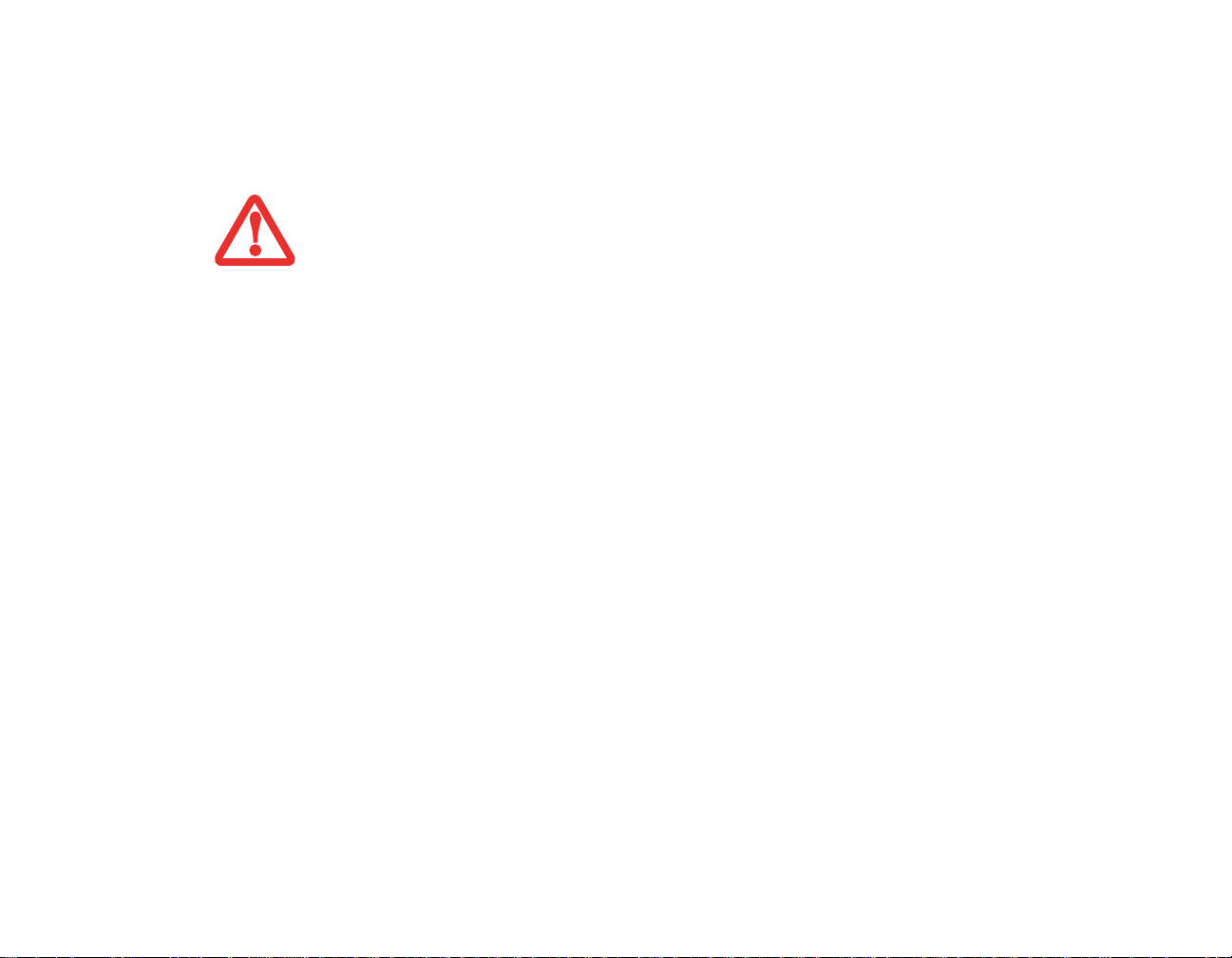
Insérer une carte SD
Les cartes SD sont insérées dans la fente pour carte SD (figure 28). Pour insérer une carte SD, suivez les
étapes suivantes :
• SI VOUS INSÉREZ OU RETIREZ UNE CARTE SD PENDANT LE PROCESSUS DE FERMETURE OU DE
DÉMARRAGE DE VOTRE ORDINATEUR, VOUS RISQUEZ D’ENDOMMAGER CELUI-CI.
• N’INSÉREZ PAS DE CARTE DANS LA FENTE S’IL Y A DE L’EAU OU TOUTE AUTRE SUBSTANCE SUR LA
CARTE, CAR VOUS POURRIEZ ENDOMMAGER DE FAÇON PERMANENTE LA CARTE, VOTRE ORDINATEUR
PORTABLE OU LES DEUX.
1 Consultez votre manuel de carte SD pour savoir comment insérer votre carte. Certaines cartes pourraient
nécessiter que votre portable soit éteint pendant que vous les insérez.
2 Avant d’insérer votre carte, assurez-vous qu’aucune autre carte n’est déjà installée dans la fente. Si c’est le
cas, consultez la rubrique Retirer une carte SD.
3 Enfoncez la carte dans la fente, étiquette vers le haut.
4 Poussez fermement la carte dans la fente jusqu’à ce qu’elle soit logée dans le connecteur.
Retirer une carte SD
Pour retirer une carte SD, consultez d’abord le guide d’utilisation de votre carte SD. Certaines cartes
pourraient nécessiter que votre ordinateur portable LifeBook soit en mode veille ou qu’il soit éteint
pendant que vous les retirez. Avant d’enlever la carte de la fente, signalez-le au système en vous servant
de l’icône « Retirer le périphérique en toute sécurité », située dans la zone de notification. Pour enlever la
carte, poussez dessus pour la débloquer, puis retirez-la.
89
- Cartes Secure Digital

Cartes PC Card
Bouton d’éjection
Fente pour carte PC Card
Carte PC Card
Figure 29. Installation/retrait d’une carte PC Card
Votre ordinateur portable LifeBook accepte les cartes PC Card de type I et de type II, lesquelles peuvent
exécuter de nombreuses fonctions différentes selon le type de carte que vous installez.
Pour plus d’informations, référez-vous aux instructions fournies avec votre(vos) carte(s).
Installation d’une carte PC Card
Pour installer une carte PC Card dans la fente, suivez ces étapes :
• SI VOUS INSÉREZ OU RETIREZ UNE CARTE PC CARD PENDANT LE PROCESSUS DE FERMETURE OU
DE DÉMARRAGE DE VOTRE ORDINATEUR, VOUS RISQUEZ D’ENDOMMAGER CELUI-CI.
• N’INSÉREZ PAS DE CARTE MOUILLÉE OU SALIE, CAR CELA POURRAIT ENDOMMAGER DE MANIÈRE
PERMANENTE LA CARTE, LE LIFEBOOK OU LES DEUX.
90
- Cartes PC Card

V
OUS POURRIEZ DEVOIR OUVRIR UNE SESSION EN TANT QU’ADMINISTRATEUR OU MEMBRE DU GROUPE
DES ADMINISTRATEURS POUR COMPLÉTER CETTE PROCÉDURE. SI L’ORDINATEUR EST CONNECTÉ À UN
RÉSEAU, LES PARAMÈTRES DE POLITIQUE DU RÉSEAU POURRAIENT ÉGALEMENT VOUS EMPÊCHER
D’EXÉCUTER CETTE PROCÉDURE.
1 Le guide d’utilisation de la carte PC C ard vous indiquera comment insérer votre carte. Pour insérer certaines
cartes PC Card, il peut être nécessaire que votre ordinateur soit éteint.
2 Avant d’insérer votre carte, assurez-vous qu’aucune autre carte n’est déjà installée dans la fente. Si c’est le
cas, consultez la rubrique Retrait d’une carte PC Card.
3 Insérez votre carte PC Card dans la fente en la plaçant de façon à ce que l’ét iquette du produit soit orientée
vers le haut.
4 Poussez fermement la carte dans la fente jusqu’à ce qu’elle soit logée dans l’ouverture.
Retrait d’une carte PC Card
Le guide d’utilisation de votre carte PC Card vous indiquera comment la retirer. Certaines cartes
pourraient nécessiter que votre ordinateur portable LifeBook soit en mode sommeil ou qu’il soit éteint
pendant que vous les retirez.
• WINDOWS DISPOSE D’UNE PROCÉDURE D’ARRÊT POUR LES CARTES PC CARD QUE VOUS DEVRIEZ
SUIVRE AVANT DE RETIRER UNE CARTE (LE GUIDE D’UTILISATION DU SYSTÈME D’EXPLOITATION
CONTIENT DES INFORMATIONS SUPPLÉMENTAIRES SUR CETTE PROCÉDURE). VOUS DEVRIEZ PRENDRE
L’HABITUDE DE RETIRER LES PÉRIPHÉRIQUES AVEC L’ICÔNE « RETIRER LE PÉRIPHÉRIQUE EN TOUTE
SÉCURITÉ » DANS LA ZONE DE NOTIFICATION.
• SI LA BOÎTE DE DIALOGUE INDIQUE QUE LE DISPOSITIF NE PEUT PAS ÊTRE RETIRÉ, VOUS DEVEZ ALORS
SAUVEGARDER TOUS VOS FICHIERS OUVERTS, FERMER TOUTES LES APPLICATIONS OUVERTES ET
ÉTEINDRE VOTRE ORDINATEUR.
1 Délogez la carte de la fente en appuyant sur le bouton d’éjection. Apr ès av oir ét é enf oncé, le bouton d’éje ction
sort automatiquement.
91
- Cartes PC Card

2 Appuyez fermement sur la touche une fois encore jusqu’à ce qu’elle soit alignée avec le boîtier de l’ordinateur
portable. Cela permettra d’éjecter légèrement la carte hors de la fente , afin que vous puissiez la retirer.
SI LA CARTE PC CARD DISPOSE D’UN CONNECTEUR EXTERNE ET D’UN CÂBLE, NE TIREZ PAS LE CÂBLE
PENDANT QUE VOUS RETIREZ LA CARTE.
Lecteur de carte Smart Card (Carte intelligente)
Votre LifeBook est doté d’un lecteur de cartes intelligentes (aussi appelées cartes à puce). Ces cartes
ressemblent à des cartes de crédit mais elles contiennent une puce électronique. La puce peut stocker
diverses informations et vous offre de nombreuses possibilités, comme faire des achats sécurisés, payer
des appels téléphoniques, enregistrer des données de sécurité et fournir des informations personnelles et
d’identification.
Pour utiliser ce lecteur, vous devez acheter un adaptateur pour Smart Card en option et un logiciel tiers
afin de l’installer dans l’une des fentes pour PC Card type 2 disponibles.
92
- Cartes PC Card

Duplicateur de ports
Port de connexion
Prise d’alimentation c.c.
Prise de réseau local (RJ-45)
Port pour moniteur externe
Ports USB
Loquet de séparation du duplicateur de ports
Votre ordinateur portable LifeBook série P1630 peut être équipé d’un duplicateur de ports optionnel
Fujitsu. Le duplicateur de ports accroît les fonctionnalités de votre système en offrant de nouveaux ports
pour connecter des périphériques USB, un moniteur externe, des haut-parleurs externes ou une carte de
réseau local. Le duplicateur de ports se connecte sur le dessous de votre ordinateur portable. Voir « Ports
de périphériques » en page 96.
Figure 30. Arrière du duplicateur de ports
Composants du duplicateur de ports
Voici une description des composants du duplicateur de ports (figure 30).
Prise d’alimentation c.c.
La prise d’alimentation c.c. sert à brancher l’adaptateur secteur , lequel permet d’alimenter l’ordinateur et
de charger la batterie interne au lithium.
93
- Duplicateur de ports

Ports USB 2.0 (Qté : 2)
Les ports USB 2.0 vous permettent de connecter des périphériques USB. Les ports USB 2.0 sont
rétrocompatibles avec les périphériques USB 1.1.
Port pour moniteur externe
Le port de moniteur externe permet de connecter un moniteur externe VGA ou SVGA. Veuillez prendre
note que si un duplicateur de ports est installé, vous devez utiliser le port de moniteur externe du
duplicateur de port, pas celui de l’ordinateur.
Prise de réseau local (RJ-45)
La prise de réseau local vous permet de connecter un câble de réseau local au duplicateur de ports. V euillez
prendre note que si un duplicateur de ports est installé, vous devez utiliser la prise de réseau local du
duplicateur de ports, pas celle de l’ordinateur.
Port de connexion
Le port de connexion permet de connecter le duplicateur de ports à votre ordinateur portable LifeBook.
Loquet de séparation du duplicateur de ports
Pour séparer le duplicateur de ports de votre ordinateur portable, tirez le loquet de séparation à l’opposée
du duplicateur de ports.
• LE SYSTÈME CONTIENT DES COMPOSANTS POUVANT ÊTRE FORTEMENT ENDOMMAGÉS PAR UNE
DÉCHARGE ÉLECTROSTATIQUE (DES). POUR MINIMISER CE RISQUE, VEUILLEZ PRENDRE LES
PRÉCAUTIONS SUIVANTES :
- A
VANT DE CONNECTER OU DE DÉCONNECTER VOTRE ORDINATEUR PORTABLE LIFEBOOK
(
LORSQUE VOUS UTILISEZ UN DUPLICATEUR DE PORTS), IL EST TOUJOURS RECOMMANDÉ DE
TOUCHER UN OBJET MÉTALLIQUE MIS À LA TERRE AFIN DE DÉCHARGER L’ÉLECTRICITÉ STATIQUE
QUI S’EST ACCUMULÉE DANS VOTRE CORPS.
- A
SSUREZ-VOUS DE METTRE VOTRE SYSTÈME HORS TENSION AVANT D’AJOUTER OU DE RETIRER
DES COMPOSANTS DU SYSTÈME. MÊME SI LE SYSTÈME EST EN ÉTAT DE SOMMEIL OU DE VEILLE
PROLONGÉE, DES DONNÉES POURRAIENT ÊTRE PERDUES ET LA MÉMOIRE ENDOMMAGÉE SI LE
COURANT QUI ALIMENTE LE SYSTÈME N’EST PAS COUPÉ.
94
- Duplicateur de ports

Installation du duplicateur de ports
Pour installer le duplicateur de ports, alignez le port de connexion du duplicateur de ports sous votre
ordinateur portable avec le connecteur sur le duplicateur de ports, puis enfoncez simultanément les coins.
(figure 31)
Désinstallation du duplicateur de ports
Pour enlever le duplicateur de ports :
1 Pour séparer le duplicateur de ports de votre ordinateur portable, tirez le loquet de séparation à l’opposé du
duplicateur de ports. (figure 32)
2 Séparez l’ordinateur portable du duplicateur de ports. Le duplicateur est enlevé. (figure 33)
Figure 31. Installation Figure 32. Déverrouillage Figure 33. Retrait
95
- Duplicateur de ports
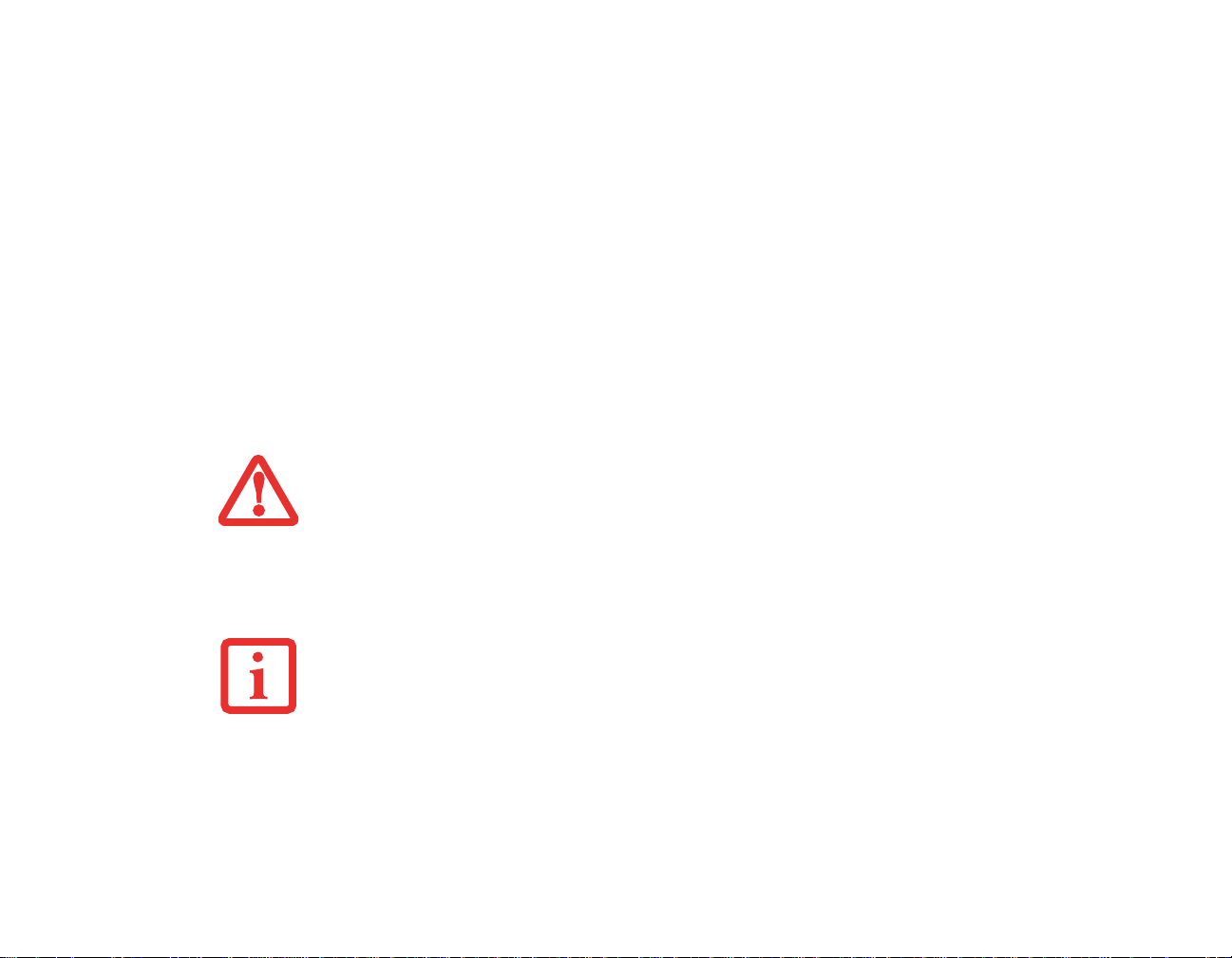
Ports de périphériques
V otre ordinateur portable Fujitsu Li feBook série P1630 et le duplicateur de ports optionnel sont livrés avec
plusieurs ports auxquels vous pouvez brancher des périphériques externes, notamment : lecteurs de
disque, claviers, modems, imprimantes, etc.
Prise de modem (RJ11)
La prise de téléphone modem (RJ-11) est utilisée pour un modem interne. Pour brancher le câble de
téléphone, exécutez ces opérations simples : (figure 5).
1 Alignez le connecteur avec l’ouverture de la prise.
2 Poussez la fiche de connexion dans la prise jusqu’à ce qu’elle s’y enclenche.
3 Branchez l’autre extrémité du câble sur une prise téléphonique.
LE MODEM INTERNE N’EST PAS CONÇU POUR UNE UTILISATION AVEC UN AUTOCOMMUTATEUR
NUMÉRIQUE. NE CONNECTEZ PAS UN MODEM INTERNE À UN AUTOCOMMUTATEUR PRIVÉ NUMÉRIQUE,
CAR CELA POURRAIT CAUSER DE GRAVES DOMMAGES À VOTRE MODEM INTERNE OU À LA TOTALITÉ DE
VOTRE ORDINATEUR PORTABLE LIFEBOOK P1630. P OUR DE PLUS AMPLES INFORMATIONS, CONSULTEZ
LA DOCUMENTATION DU FABRICANT DE L’AUTOCOMMUTATEUR. CERTAINS HÔTELS UTILISENT UN
AUTOCOMMUTATEUR NUMÉRIQUE. N’OUBLIEZ PAS DE VÉRIFIER AVANT DE CONNECTER VOTRE MODEM.
• LE MODEM INTERNE EST CONÇU SELON LA NORME UIT-T V .90 . SON DÉBIT MAXIMAL DE 53 000 BITS/S
EST LE PLUS ÉLEVÉ QU’AUTORISE LA FCC. LA VITESSE DE CONNEXION RÉELLE DÉPEND DE L’ÉTAT
DES LIGNES. LE DÉBIT MAXIMAL POUR LE TÉLÉCHARGEMENT EN AMONT EST DE 33 600 BITS/S.
• LES MODEMS INTERNES DE TOUS LES ORDINATEURS PORTABLES LIFEBOOK SÉRIE P1630 DE LA
SOCIÉTÉ FUJITSU COMPUTER SYSTEMS SONT CERTIFIÉS POUR UTILISATION AUX ÉTATS-UNIS ET AU
C
ANADA.
96
- Ports de périphériques

Prise de réseau local (RJ-45) interne
La prise de réseau local interne (RJ-45) peut être utilisée pour réaliser une connexion interne Ethernet
10/100/1000 BaseTx. Il est possible que vous deviez configurer votre ordinateur portable selon les
particularités de votre réseau (pour de plus amples informations sur la configuration de votre réseau,
veuillez consulter votre administrateur de réseau). Pour brancher le câble de réseau local, exécutez ces
opérations simples : (figure 5).
VEUILLEZ PRENDRE NOTE QUE LE DUPLICATEUR DE PORTS EST CONÇU POUR COUVRIR LA PRISE DE
RÉSEAU LOCAL DE VOTRE ORDINATEUR. IL EN EST AINSI POUR GARANTIR QUE SI UN DUPLICATEUR DE
PORTS EST INSTALLÉ, VOUS PUISSIEZ UTILISER UNIQUEMENT LA PRISE DE RÉSEAU LOCAL DU
DUPLICATEUR.
1 Alignez le connecteur avec l’ouverture de la prise.
2 Poussez la fiche de connexion dans la prise jusqu’à ce qu’elle s’y enclenche.
3 Branchez l’autre extrémité du câble sur une prise de réseau local.
Port de connexion
Le port de connexion permet de raccorder votre ordinateur à un duplicateur de ports en option. Pour
connecter votre ordinateur portable à un de ces dispositifs, suivez les instructions fournies avec votre
duplicateur de ports. (figure 6)
Ports USB
Les deux ports Universal Serial Bus 2.0 (USB) vous permettent de connecter divers périphériques USB tels
que des lecteurs de disquette externes, des lecteurs de DVD externes, des tablettes de jeu, des dispositifs de
pointage, des claviers et/ou des haut-parleurs. Le port USB 2.0 est rétrocompatible avec les périphériques
USB 1.1 de sorte que les périphériques USB plus anciens fonctionneront avec ces ports. L’USB 2.0 est de
conception beaucoup plus rapide, fonctionnant quarante fois plus rapidement que l’USB 1.1.
Pour connecter un périphérique USB, exécutez ces opérations simples : (figure 5).
1 Alignez le connecteur avec l’ouverture du port.
2 Poussez la fiche de connexion dans le port jusqu’à ce qu’elle s’enclenche.
97
- Ports de périphériques

Prise de micro
La prise de microphone permet de connecter un microphone mono externe. Votre micro doit être équipé
d’une mini prise mono de 3,5 mm pour pouvoir correspondre à la prise de micro de votre portable. Pour
connecter un microphone, exécutez ces opérations simples : (figure 4).
1 Alignez le connecteur avec l’ouverture du port.
2 Poussez la fiche de connexion dans le port jusqu’à ce qu’elle s’enclenche.
Prise d’écouteurs
La prise d’écouteurs permet de connecter des écouteurs ou des haut-parleurs externes amplifiés. Vos
écouteurs ou haut-parleurs doivent être équipés d’une mini-fiche stéréo de 3,5 mm. Pour connecter des
écouteurs ou des haut-parleurs, exécutez ces opérations simples : (figure 4).
1 Alignez le connecteur avec l’ouverture du port.
2 Poussez la fiche de connexion dans le port jusqu’à ce qu’elle s’enclenche.
SI VOUS BRANCHEZ DES ÉCOUTEURS SUR LA PRISE D’ÉCOUTEURS, LES HAUT-PARLEURS STÉRÉO
INTÉGRÉS SONT DÉSACTIVÉS.
Port vidéo externe
Le port vidéo externe vous permet de connecter un moniteur externe ou un projecteur ACL. Pour
connecter un périphérique externe, exécutez ces opérations simples : (figure 5). Le duplicateur de ports
contient également un port de moniteur VGA externe (figure 30).
1 Si un cache est installé sur l’orifice du port, enlevez-le.
2 Alignez le connecteur avec l’ouverture du port.
3 Poussez la fiche de connexion dans le port jusqu’à ce qu’elle s’enclenche.
4 Serrez les deux vis de fixation situées de chaque côté du connecteur.
98
- Ports de périphériques
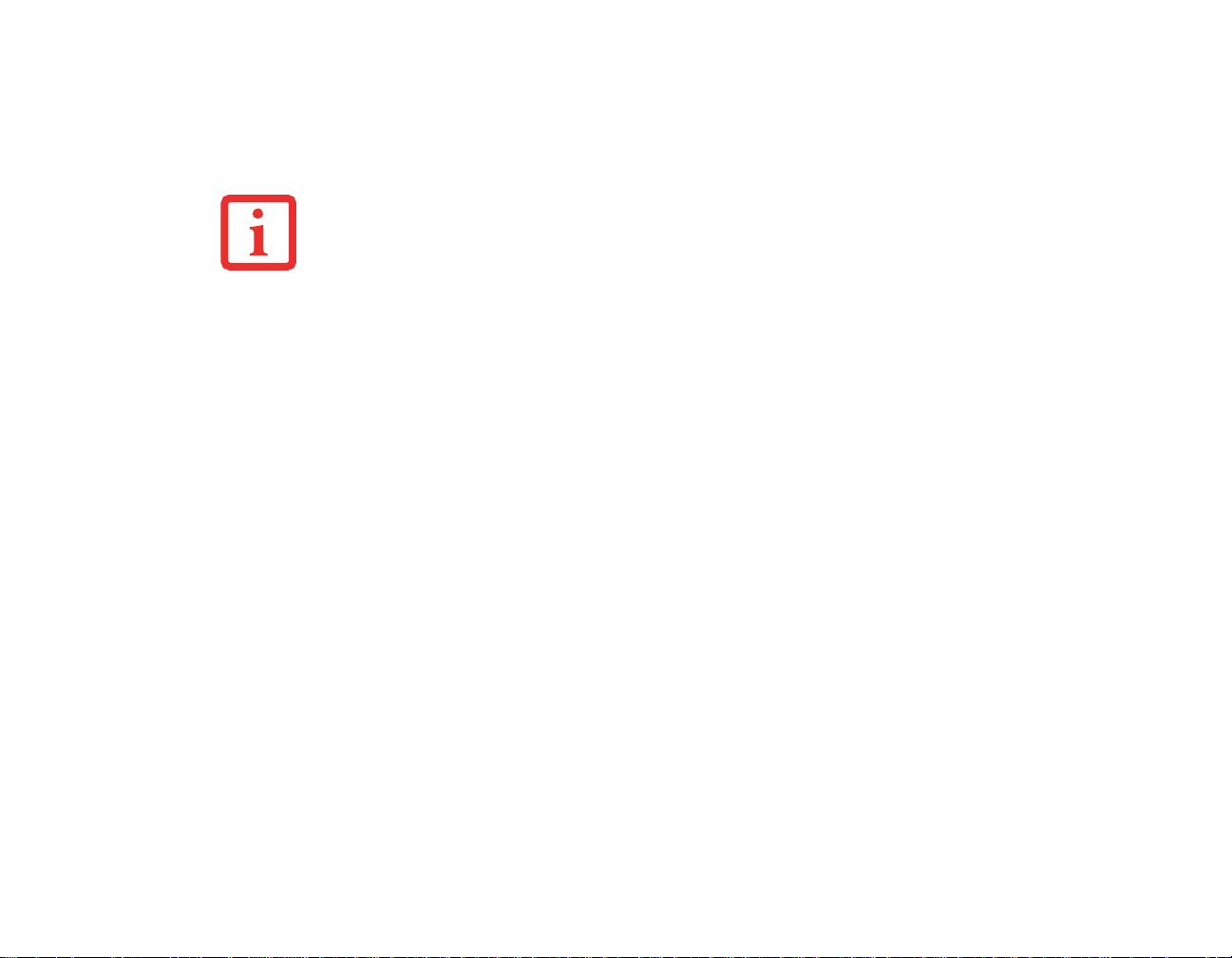
LORSQU’UN MONITEUR EXTERNE EST CONNECTÉ ET QUE VOUS APPUYEZ SUR LES TOUCHES [FN] +
[F10],
VOUS POUVEZ CHANGER LA DESTINATION D’AFFICHAGE DES IMAGES DE VOTRE ORDINATEUR.
C
HAQUE FOIS QUE VOUS APPUYEZ SUR LA COMBINAISON DE TOUCHES, VOUS PASSEREZ AU CHOIX
SUIVANT, EN COMMENÇANT PAR L’ÉCRAN INTÉGRÉ SEULEMENT, PUIS AU MONITEUR EXTERNE
SEULEMENT, PUIS AUX DEUX, L’ÉCRAN INTÉGRÉ ET LE MONITEUR EXTERNE.
L
ORSQU’UN MONITEUR EXTERNE EST CONNECTÉ ET QUE VOUS APPUYEZ SUR LES BOUTONS DE
FONCTION SECONDAIRE DES TOUCHES DU TABLEAU D’APPLICATIONS LIFEBOOK (FN + BOUTON DE
ROTATION D’ÉCRAN), VOUS POUVEZ CHANGER LA DESTINATION D’AFFICHAGE DES IMAGES DE VOTRE
ORDINATEUR.
99
- Ports de périphériques

Chapitre 4
Dépannage de votre LifeBook
Dépannage
Il est possible que vous rencontriez parfois des problèmes simples de configuration ou d’exploitation
pouvant être résolus sur le champ, ou des problèmes au niveau d’un périphérique pouvant être résolus
en remplaçant l’équipement. Les informations contenues dans cette section vous aideront à isoler et
résoudre certains de ces problèmes simples et à identifier les pannes qui nécessitent une réparation.
Identification du problème
Si vous éprouvez un problème, consultez la procédure suivante avant d’entreprendre un processus de
dépannage complexe :
1 Arrêtez votre ordinateur portable LifeBook.
2 Assurez-vous que l’adaptat eur secte ur est connecté à votre ordinateur portable et à une source d’alimentation
secteur active.
3 Assurez-vous que toute carte insérée dans la fente pour carte PC Card est bien en place. Vous pouvez
également enlever la carte de la fente pour vous assurer qu’elle n’est pas la raison de la panne.
4 Assurez-vous que tous les périphériques connectés aux connecteurs externes sont bien branchés. Vous
pouvez également déconnecter ces périphériques pour vous assurer qu’ils ne sont pas à l’origine de la panne.
5 Allumez votre ordinateur portable. Assurez-vous qu’il soit resté hors fonction pendant 10 secondes au moins
avant de le remettre en marche.
100
